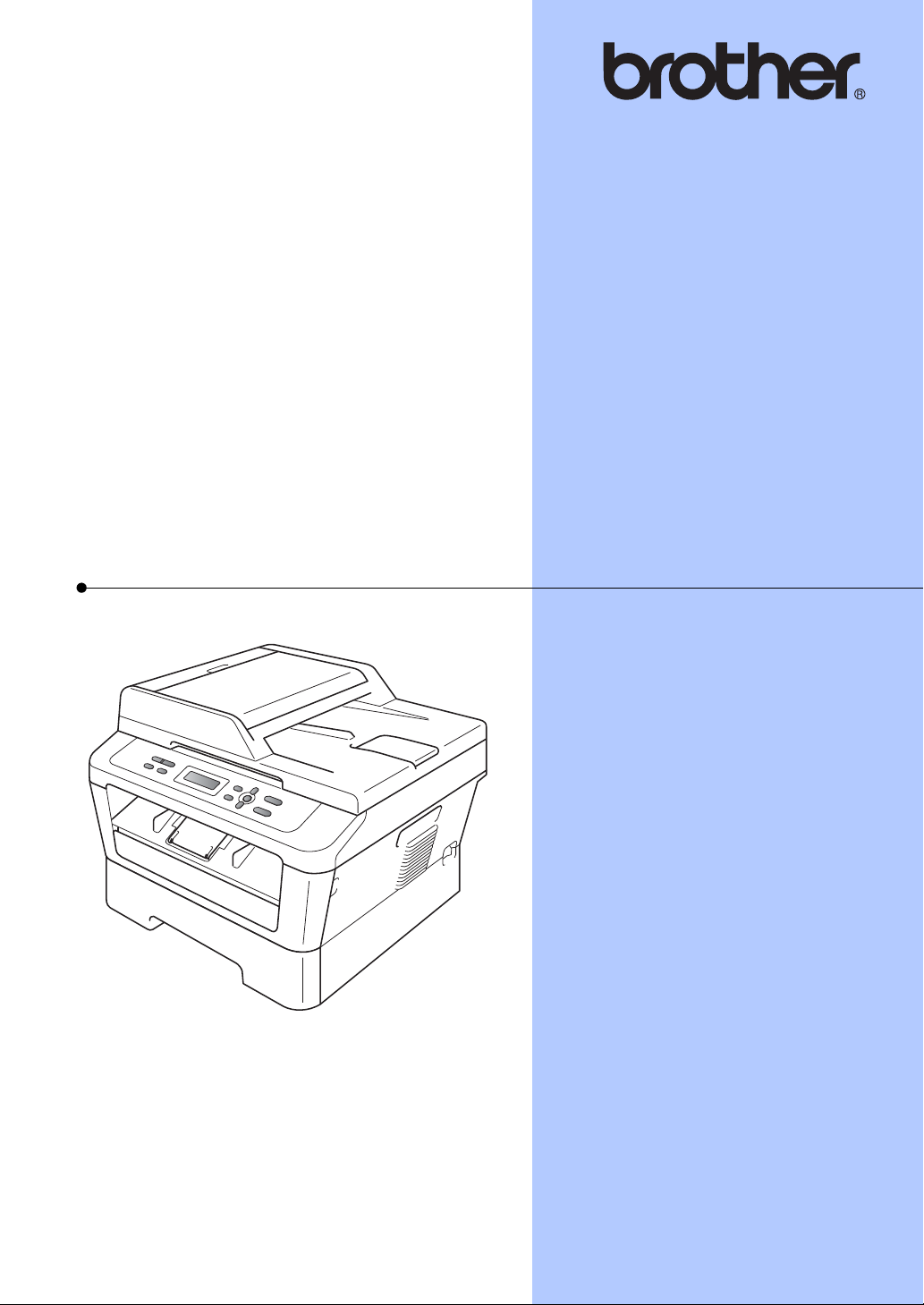
GUÍA BÁSICA DEL
USUARIO
DCP-7060D
DCP-7065DN
HL-2280DW
No todos los modelos están disponibles en todos
los países.
Versión B
USA-SPA
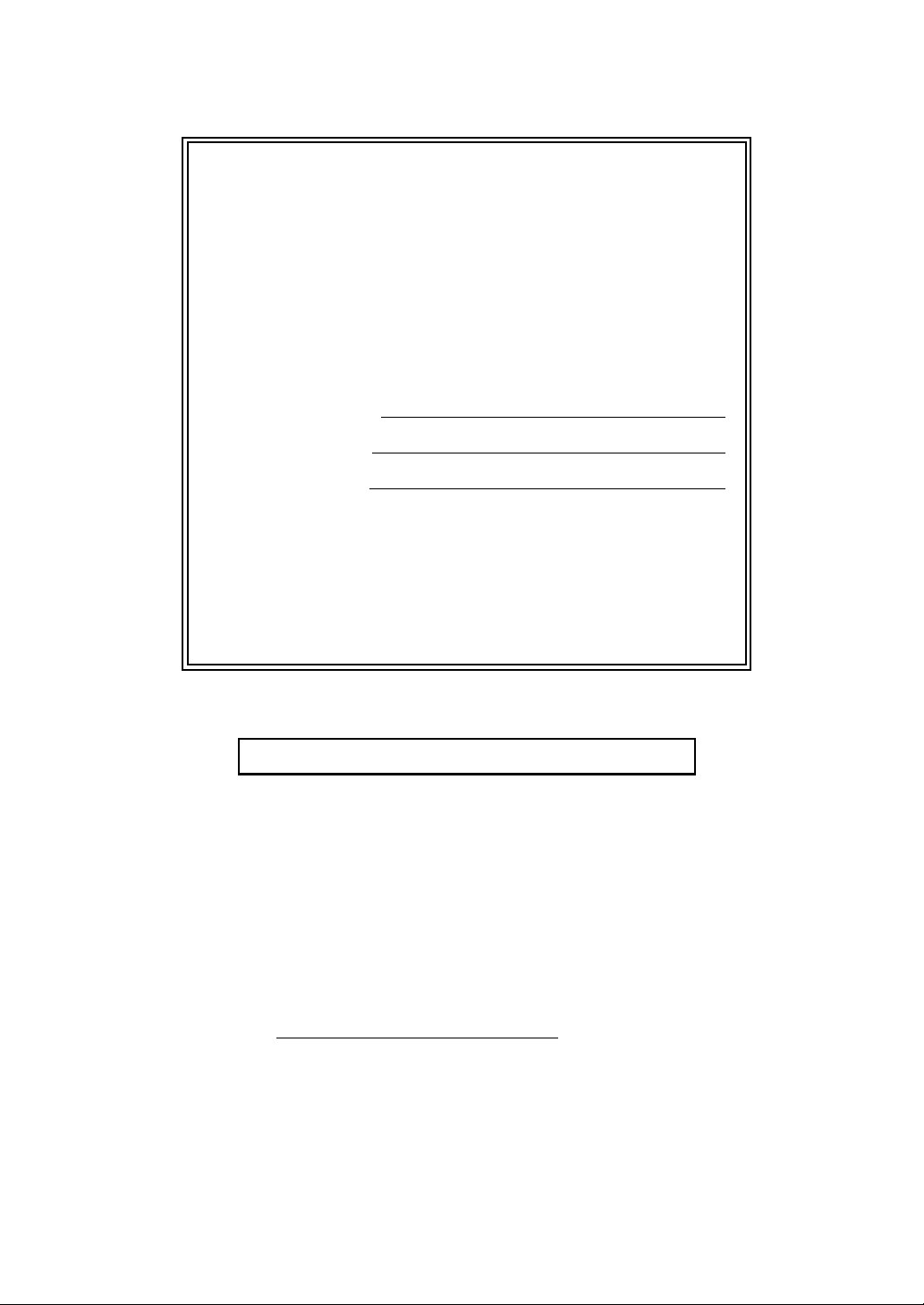
Si necesita llamar al Servicio de atención al
cliente
Complete la siguiente información para consultarla
cuando sea necesario:
Número de modelo: DCP-7060D, DCP-7065DN y
HL-2280DW
(marque su número de modelo con
un círculo)
1
Número de serie:
F ec ha de co mp ra :
L ug ar d e c om pr a:
1
El número de serie aparece en la parte posterior de la
unidad. Guarde esta Guía del usuario junto con el
recibo de compra de forma permanente como
comprobante de su compra, para que lo pueda
utilizar en caso de robo, incendio o como garantía de
servicio posventa.
Registre su producto en línea en el sitio
http://www.brother.com/registration/
Al registrar su producto en Brother, quedará registrado como propietario
original del producto. Su registro en Brother:
puede servirle como confirmación de la fecha de compra de su
producto en caso de que pierda el recibo;
puede ayudarle en el reclamo de seguros en caso de que la pérdida
de este producto estuviera asegurada; y
nos ayudará a notificarle acerca de las mejoras a su producto y
ofertas especiales.
La forma más práctica y eficaz de registrar el nuevo producto es hacerlo
en línea en http://www.brother.com/registration/
© 2010 Brother Industries, Ltd.
.
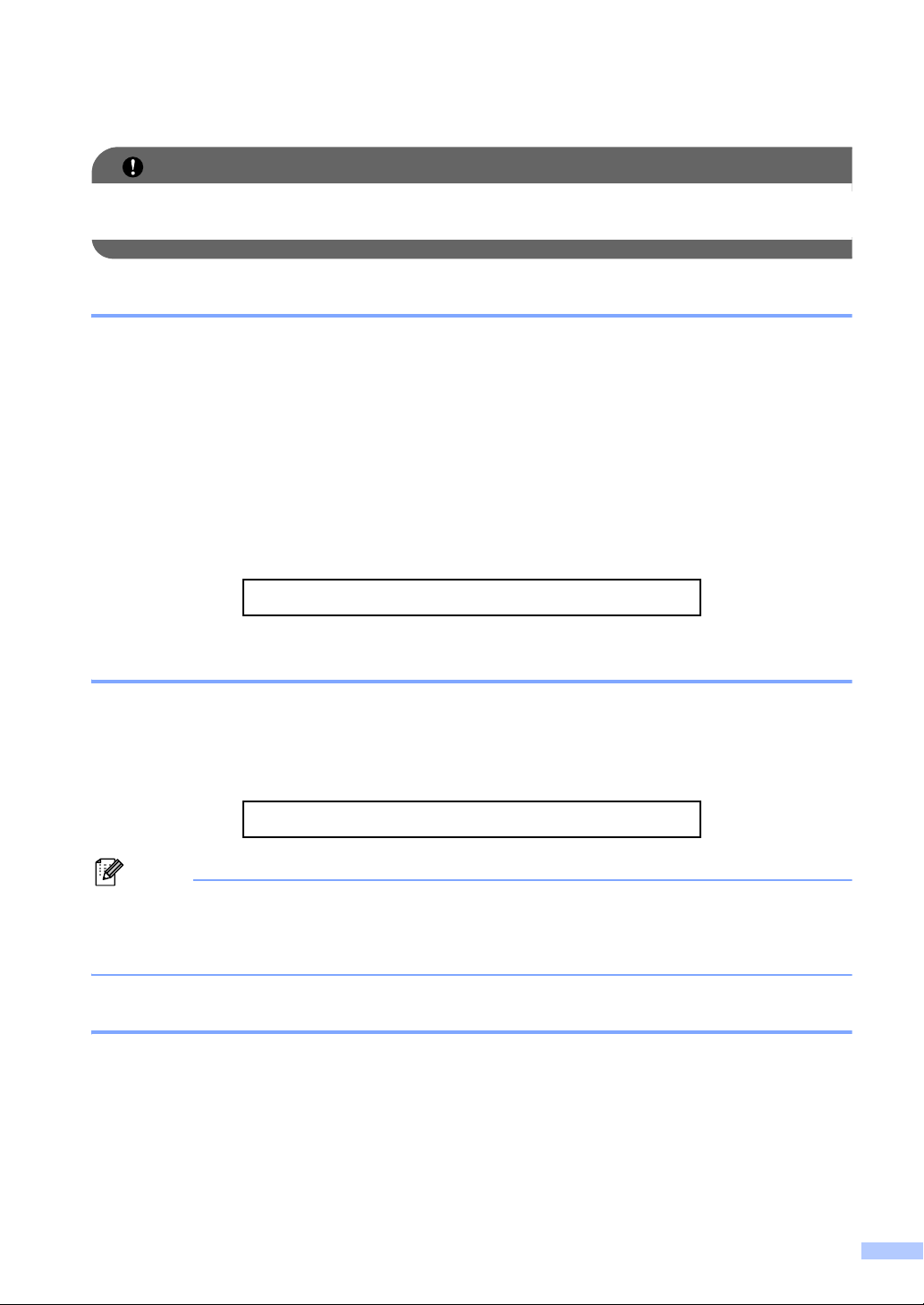
Números de Brother
IMPORTANTE
Nota
Para recibir asistencia técnica, debe llamar al país en el que adquirió el equipo. Las llamadas
deben realizarse desde ese país.
Registre su producto
Al registrar su producto en Brother International Corporation, usted quedará registrado como
propietario original del producto. Su registro en Brother:
puede servirle como confirmación de la fecha de compra de su producto en caso de que pierda
el recibo;
puede ayudarle en el reclamo de seguros en caso de que la pérdida de este producto
estuviera asegurada; y
nos ayudará a notificarle acerca de las mejoras a su producto y ofertas especiales.
Complete y envíe por fax el Registro de garantía de Brother y la Hoja de prueba o bien, para
mayor conveniencia y eficiencia, registre su nuevo producto en línea en
http://www.brother.com/registration/
Preguntas frecuentes
Brother Solutions Center es su punto de referencia para todas las necesidades de su copiadora
digital. Puede descargar las última versiones del software y las utilidades, y leer las preguntas
frecuentes y sugerencias de solución de problemas para aprender cómo aprovechar al máximo
su producto Brother.
http://solutions.brother.com/
Aquí puede buscar actualizaciones de controladores Brother.
Para mantener al día el rendimiento de su equipo, busque aquí las ultimas actualizaciones de
firmware.
Servicio de atención al cliente
En EE.UU.: 1-877-BROTHER (1-877-276-8437)
1-901-379-1215 (fax)
En Canadá: 1-877-BROTHER
(514) 685-4898 (fax)
i
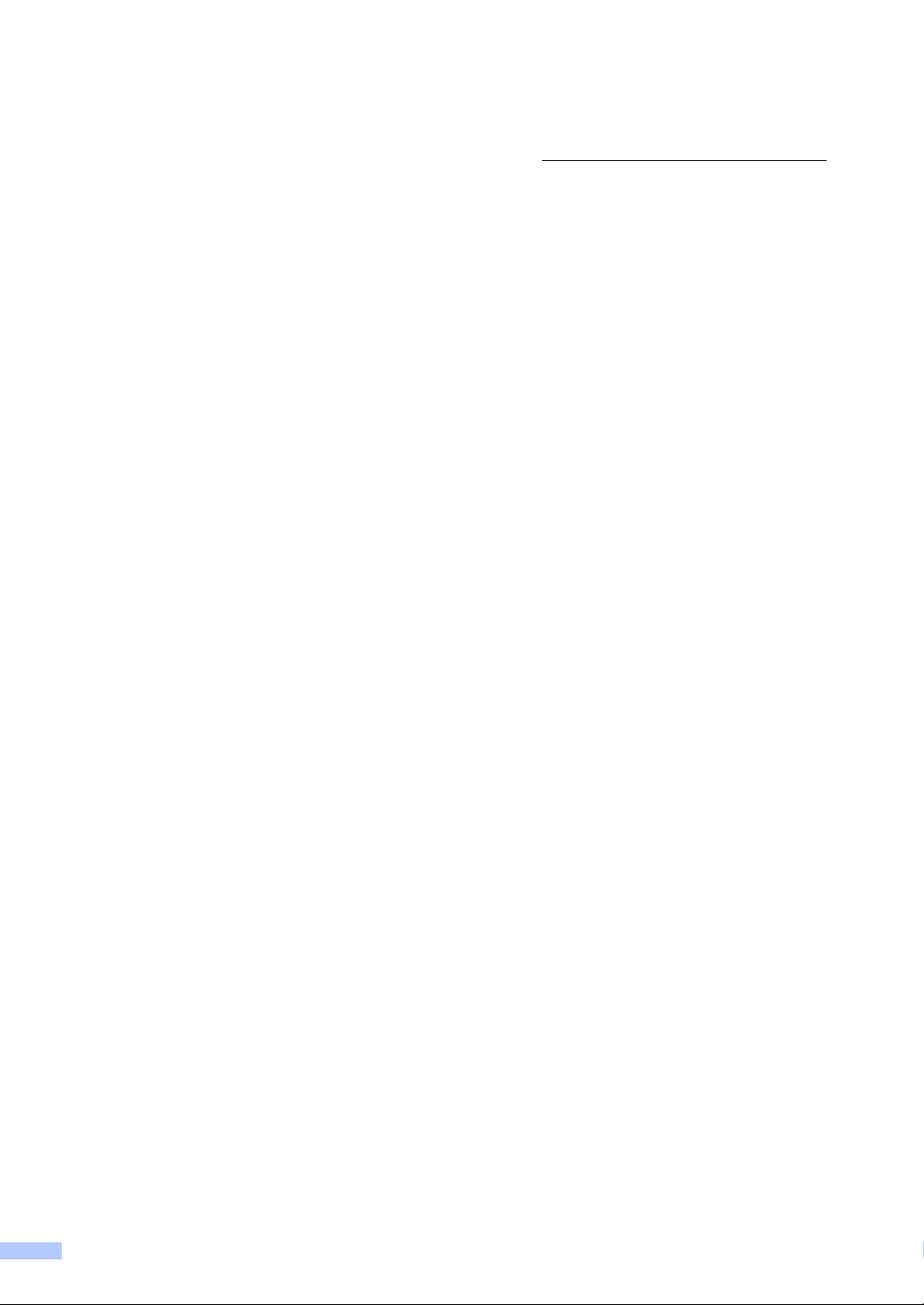
Localizador de centros de servicio técnico (EE.UU. únicamente)
Para información sobre un centro de servicio técnico autorizado por Brother, llame al
1-877-BROTHER (1-877-276-8437) o visítenos en línea en http://www.brother-usa.com/service/
Ubicaciones de los centros de servicio técnico (Canadá únicamente)
Para información sobre centros de servicio técnico autorizados por Brother, llame al
1-877-BROTHER.
.
ii
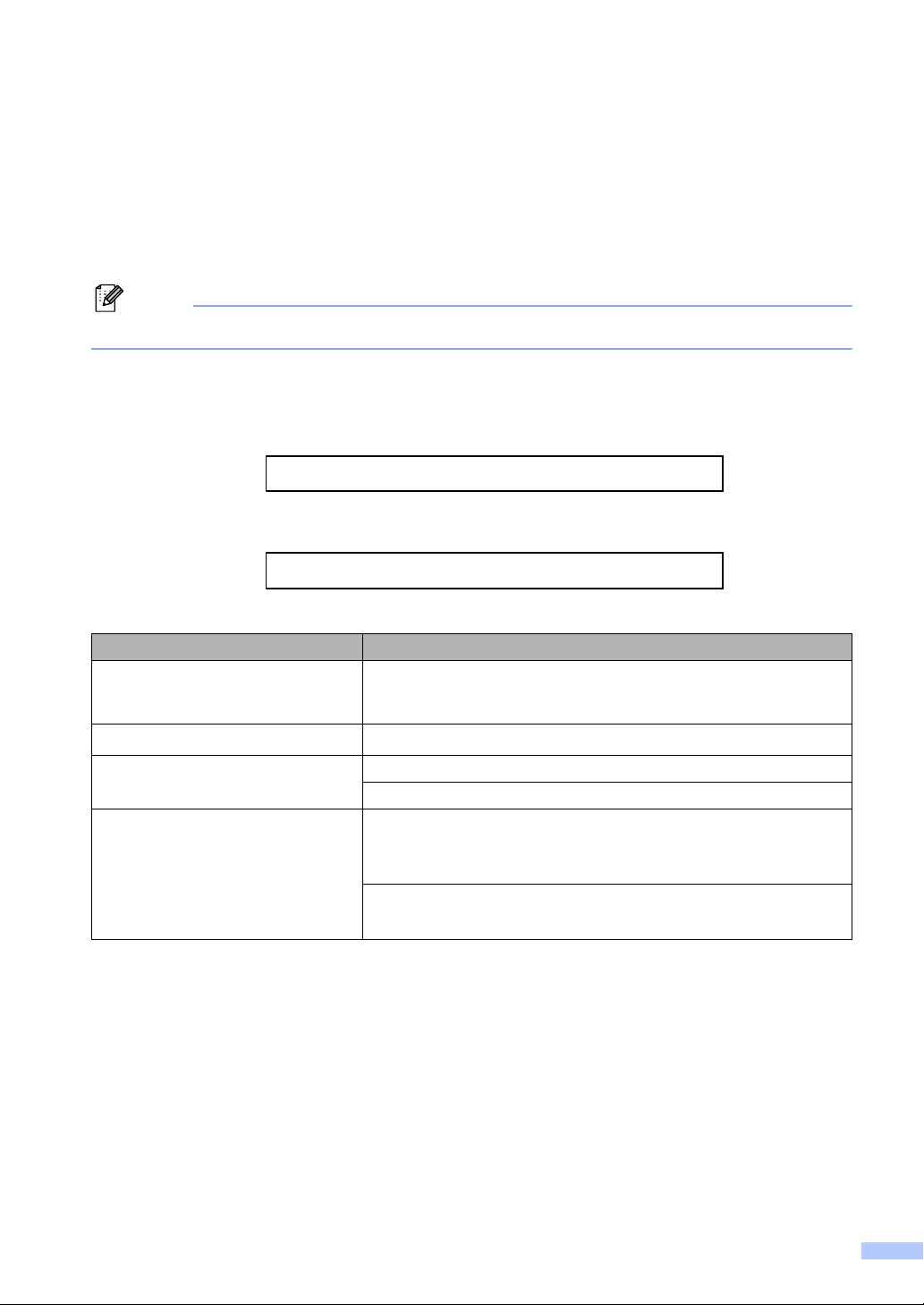
Pedido de accesorios y suministros
Nota
Para obtener resultados de la mejor calidad, use únicamente accesorios genuinos de Brother
disponibles a través de la mayoría de los distribuidores de Brother. Si no encuentra el accesorio
que necesita y tiene una tarjeta de crédito Visa, MasterCard, Discover o American Express,
puede realizar el pedido de accesorios directamente a Brother. (Puede visitarnos en línea para
conocer la selección completa de accesorios y suministros de Brother disponibles para la
compra.)
En Canadá, sólo se aceptan Visa y MasterCard.
En EE.UU.: 1-877-552-MALL (1-877-552-6255)
1-800-947-1445 (fax)
http://www.brothermall.com/
En Canadá: 1-877-BROTHER
http://www.brother.ca/
Descripción Elemento
123
124
56
Cartucho de tóner
Unidad de tambor
TN-420 (aprox. 1.200 páginas)
TN-450 (aprox. 2.600 páginas)
DR-420 (aprox. 12.000 páginas)
Guía básica del usuario (LX5406001) (inglés para EE.UU. y Canadá)
(LX5406002) (francés para Canadá)
Guía de configuración rápida (DCP-7060D y DCP-7065DN) (LX5120001) (inglés para EE.UU. y
Canadá)
(HL-2280DW) (LX5805001) (inglés para EE.UU. y Canadá)
(DCP-7060D/DCP-7065DN) (LX5120002) (francés para Canadá)
(HL-2280DW) (LX5805002) (francés para Canadá)
1
Páginas de una sola cara de tamaño Carta o A4.
2
Declaración de la duración aproximada del cartucho realizada conforme a ISO/IEC 19752.
3
Cartucho de tóner estándar.
4
Cartucho de tóner de gran capacidad.
5
1 página por trabajo.
6
La vida útil del tambor es aproximada y puede variar según el uso.
iii
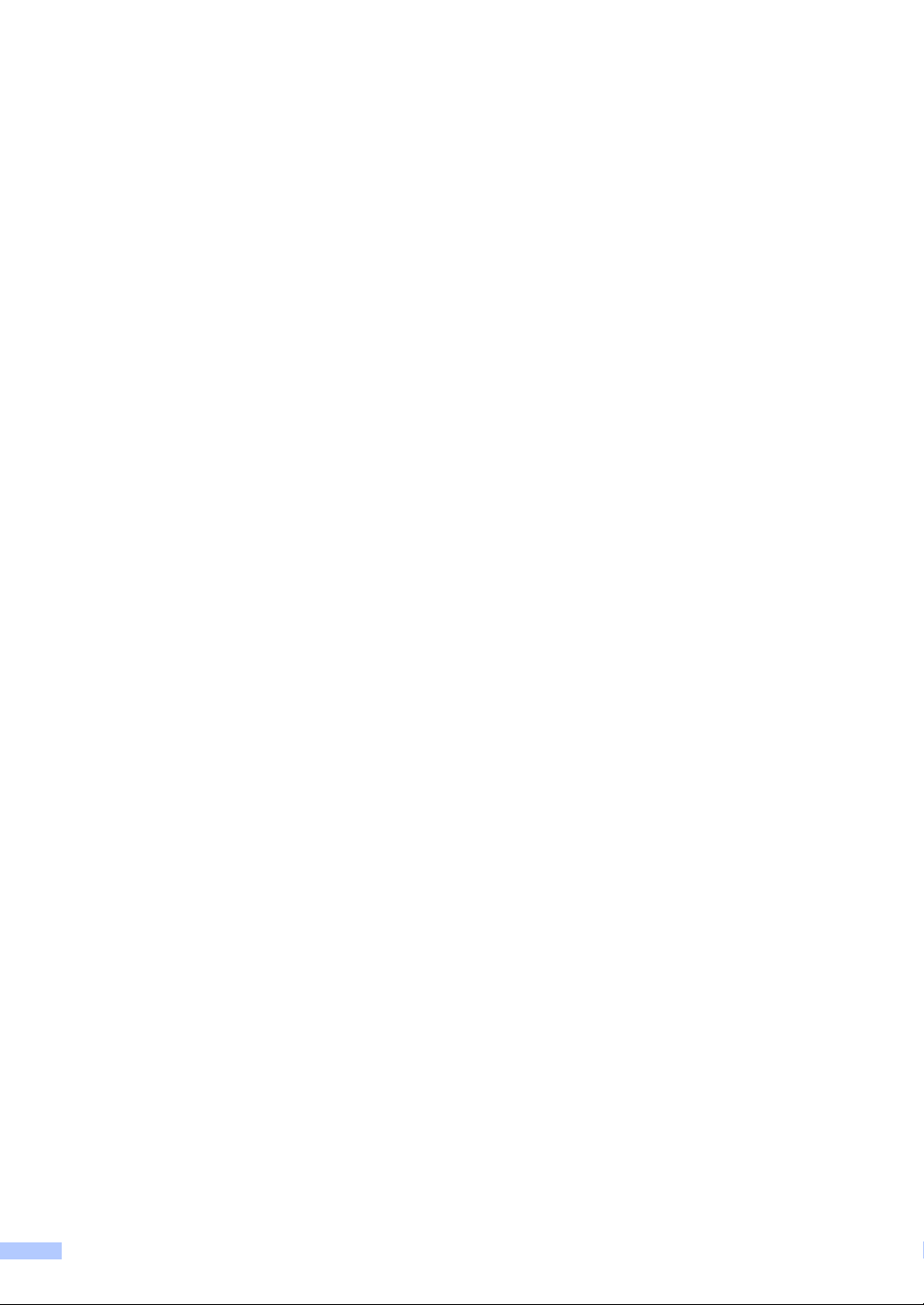
Aviso - Exención de garantías
(EE.UU. y Canadá)
LOS OTORGANTES DE LICENCIAS DE BROTHER Y SUS DIRECTORES, FUNCIONARIOS,
EMPLEADOS O AGENTES (EN CONJUNTO, LOS OTORGANTES DE LICENCIAS) NO
EXTIENDEN NINGUNA GARANTÍA, SEA EXPRESA O IMPLÍCITA, INCLUIDAS ENTRE
OTRAS, LAS GARANTÍAS IMPLÍCITAS DE COMERCIABILIDAD Y ADECUACIÓN A UN USO
PARTICULAR, RESPECTO DEL SOFTWARE. LOS OTORGANTES DE LICENCIAS DE
BROTHER NO OFRECEN GARANTÍA ALGUNA NI REALIZAN DECLARACIONES RESPECTO
DEL USO NI DE LOS RESULTADOS DEL USO DEL SOFTWARE EN CUANTO A SU
CORRECCIÓN, PRECISIÓN, CONFIABILIDAD, ACTUALIDAD NI DE OTRA NATURALEZA.
USTED ASUME TODOS LOS RIESGOS RESPECTO DE LOS RESULTADOS Y EL
DESEMPEÑO DEL SOFTWARE. EN ALGUNOS ESTADOS DE LOS ESTADOS UNIDOS Y EN
ALGUNAS PROVINCIAS DE CANADÁ NO SE PERMITE LA EXCLUSIÓN DE GARANTÍAS
IMPLÍCITAS. ES POSIBLE QUE LA EXCLUSIÓN ANTERIOR NO RIJA EN SU CASO.
EN NINGÚN CASO LOS OTORGANTES DE LICENCIAS DE BROTHER SERÁN
RESPONSABLES POR DAÑOS ESPECIALES, FORTUITOS, INDIRECTOS O RESULTANTES
(INCLUIDOS LOS DAÑOS POR LUCRO CESANTE, INTERRUPCIÓN DE LA ACTIVIDAD
COMERCIAL, PÉRDIDA DE INFORMACIÓN DE NEGOCIOS Y SIMILARES) QUE SURJAN DEL
USO O IMPOSIBILIDAD DE USO DEL SOFTWARE, AUN CUANDO LOS OTORGANTES DE
LICENCIAS DE BROTHER HAYAN SIDO ADVERTIDOS DE LA POSIBILIDAD DE QUE SE
PRODUZCAN TALES DAÑOS. DEBIDO A QUE EN VARIOS ESTADOS DE LOS ESTADOS
UNIDOS Y EN ALGUNAS PROVINCIAS DE CANADÁ NO ESTÁ PERMITIDA LA EXCLUSIÓN
O LIMITACIÓN DE LA RESPONSABILIDAD POR DAÑOS INDIRECTOS O INCIDENTALES, ES
POSIBLE QUE LAS LIMITACIONES ANTERIORES NO RIJAN EN SU CASO. EN CUALQUIER
CASO LOS OTORGANTES DE LICENCIAS DE BROTHER SERÁN RESPONSABLES ANTE
USTED POR DAÑOS REALES POR CUALQUIER MOTIVO Y SEA CUAL FUERE LA FORMA
DE ACCIÓN (YA SEA POR INCUMPLIMIENTO DEL CONTRATO, (INCLUIDA LA
NEGLIGENCIA), RESPONSABILIDAD DEL PRODUCTO U OTRA) HASTA UN MÁXIMO DE
$50.
Compilación e información sobre esta publicación
Este manual ha sido compilado y publicado bajo la supervisión de Brother Industries Ltd. y
contiene información referente a las descripciones de los productos más recientes y sus
especificaciones.
El contenido de este manual y las especificaciones descritas sobre este producto están sujetos
a cambios sin previo aviso.
Brother se reserva el derecho de realizar cambios sin previo aviso en las especificaciones y los
materiales descritos, y no se hará responsable de ningún daño que pudiera tener lugar (incluido
el resultante) a causa del contenido presentado como, por ejemplo, errores tipográficos o de otro
tipo relacionados con esta publicación.
iv
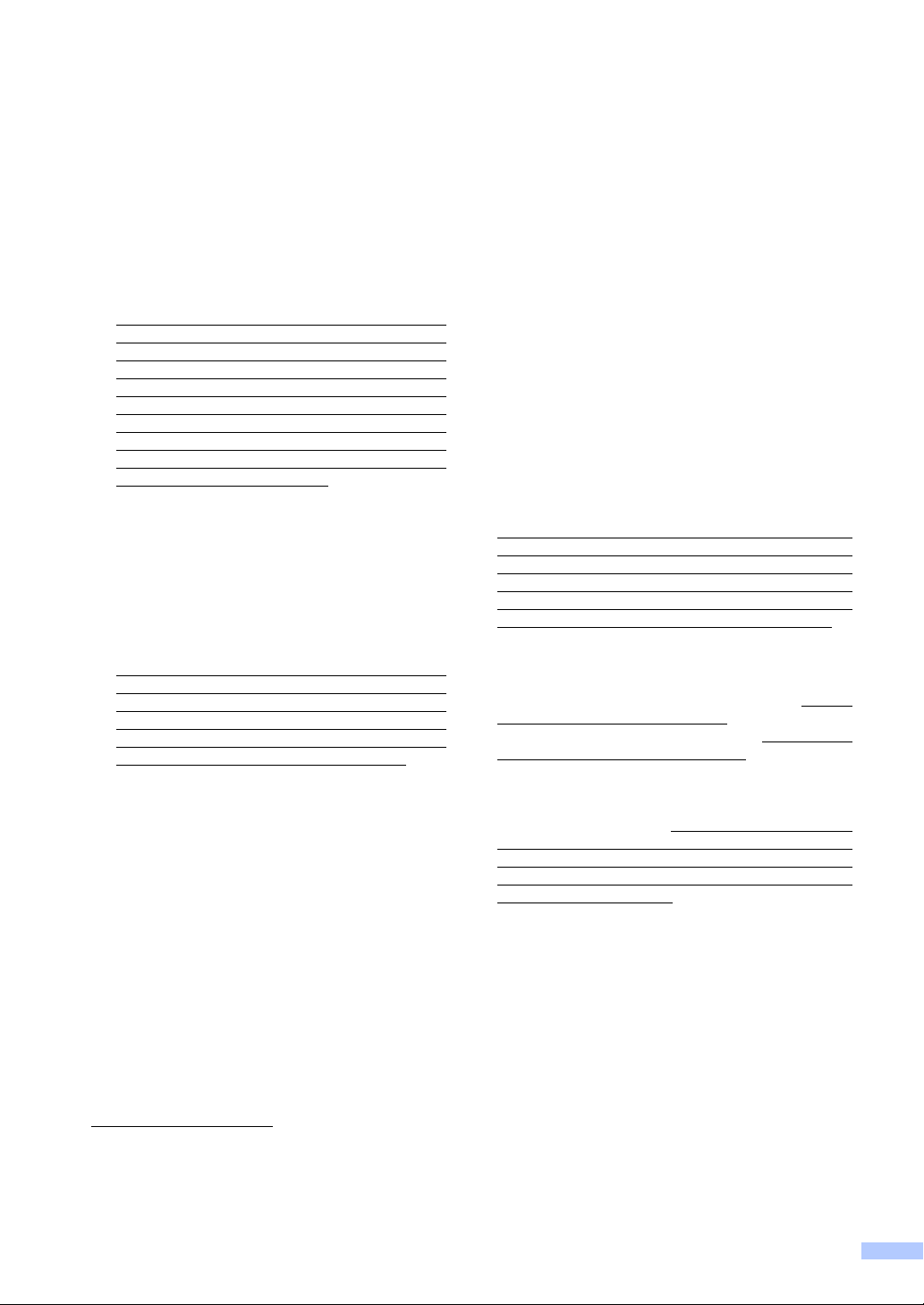
Garantía Limitada de Un Año y Servicio de Reemplazo Brother®
(E.U.A. Solamente)
Quién está cubierto:
Esta garantía limitada (“garantía”) es
otorgada solamente al usuario/comprador
detallista original (referido aquí como
“Comprador Original) del producto
acompañante, consumibles y accesorios
(colectivamente refiriéndose en esta
garantía como “este Producto”.
Si ha comprado un producto de alguien
diferente a su vendedor autorizado de
Brother en los Estados Unidos o si el
producto fue usado (incluyendo y no
limitando modelos de exhibición o
productos reconstruidos por alguien que
no sea Brother), antes de usted comprarlo
usted no es el Comprador Original y el
producto que ha comprado no está
cubierto bajo esta garantía.
Que está cubierto:
Este Producto incluye un Máquina y
Consumibles y Accesorios. Consumibles y
Accesorios incluyen pero no están
limitados a cabezales de impresión, tóner,
drums, cartuchos de tinta, cartuchos de
impresión, baterías de auricular
inalámbrico, cintas de repuesto, papel
térmico PLUS y papel térmico.
Al menos que se indique lo contrario en
este documento, Brother garantiza que la
Máquina y Consumibles y Accesorios
acompañantes estarán libre de defectos en
sus materiales y mano de obra, al ser
utilizados bajo condiciones normales.
Esta garantía se aplica solo a productos
comprados y utilizados en los Estados
Unidos. Para productos comprados en,
pero utilizados fuera de los Estados
Unidos, esta garantía solamente cubre el
servicio dentro de los Estados Unidos (y
no incluye envío fuera de los Estados
Unidos).
Cuál es la duración de los Períodos de
Garantía:
Máquinas: un año de la fecha de compra
original.
Consumibles y Accesorios acompañantes:
90 días de la fecha de compra original o la
vida clasificada del consumible o
cualquiera de los dos que se cumpla
primero.
Qué NO está cubierto:
Esta garantía no cubre:
1 Daño físico a este Producto;
2 Daño causado por instalación incorrecta,
uso incorrecto o anormal, mal uso,
negligencia o accidente (incluyendo pero
no limitando la transportación de este
Producto sin la debida preparación y/o
empaque;
3 Daño causado por otro dispositivo o
programa utilizado con este Producto
(incluyendo pero no limitando daños
ocasionados por partes y Consumibles y
Accesorios no- Brother
4 Consumibles y Accesorios expirados en
conformidad con la vida clasificada;
5 Problemas causantes de otros defectos
diferentes a materiales o mano de obra; y,
6 Artículos de Mantenimiento Periódico
Normal, tal como Caja Absorbedora de
Tinta, Conjunto Alimentador del Papel,
Unidad Fusora y Láser.
Esta garantía limitada es ANULADA si este
Producto ha sido alterado o modificado en
cualquier manera (incluyendo y no limitando el
intento de reparo bajo garantía sin la
autorización de Brother y/o
alteración/extirpación del número de serie).
Qué hacer si cree que su Producto es
elegible para servicio bajo garantía:
Reportar su problema llamando a nuestra
Línea Directa de Servicio al Cliente al 1-877BROTHER (1-877-276-8437) o a un Centro
de Servicio Autorizado Brother dentro del
período aplicable de garantía. Proporcionar
a Brother o al Centro de Servicio Autorizado
Brother con una copia de su factura fechada
mostrando que el Producto fue comprado
dentro de los E.U.A. Para el nombre de un
Centro(s) de Servicio Autorizado Brother local,
llamar al 1-877-BROTHER (1-877-276-8437)
o visitar la página de internet
www.brother-usa.com/.
Qué Brother le pedirá hacer:
Después de contactar Brother o un Centro de
Servicio Autorizado, se le puede requerir
entregar la máquina (personalmente, si lo
prefiere) o enviar el Producto debidamente
empacado, envío prepagado, al Centro de
Servicio Autorizado junto con una fotocopia de
su factura. Usted es responsable por el
costo del envío, empaque del producto, y
seguro (si lo desea). Usted también es
responsable por pérdida o daños a este
producto durante el envío.
®
);
v
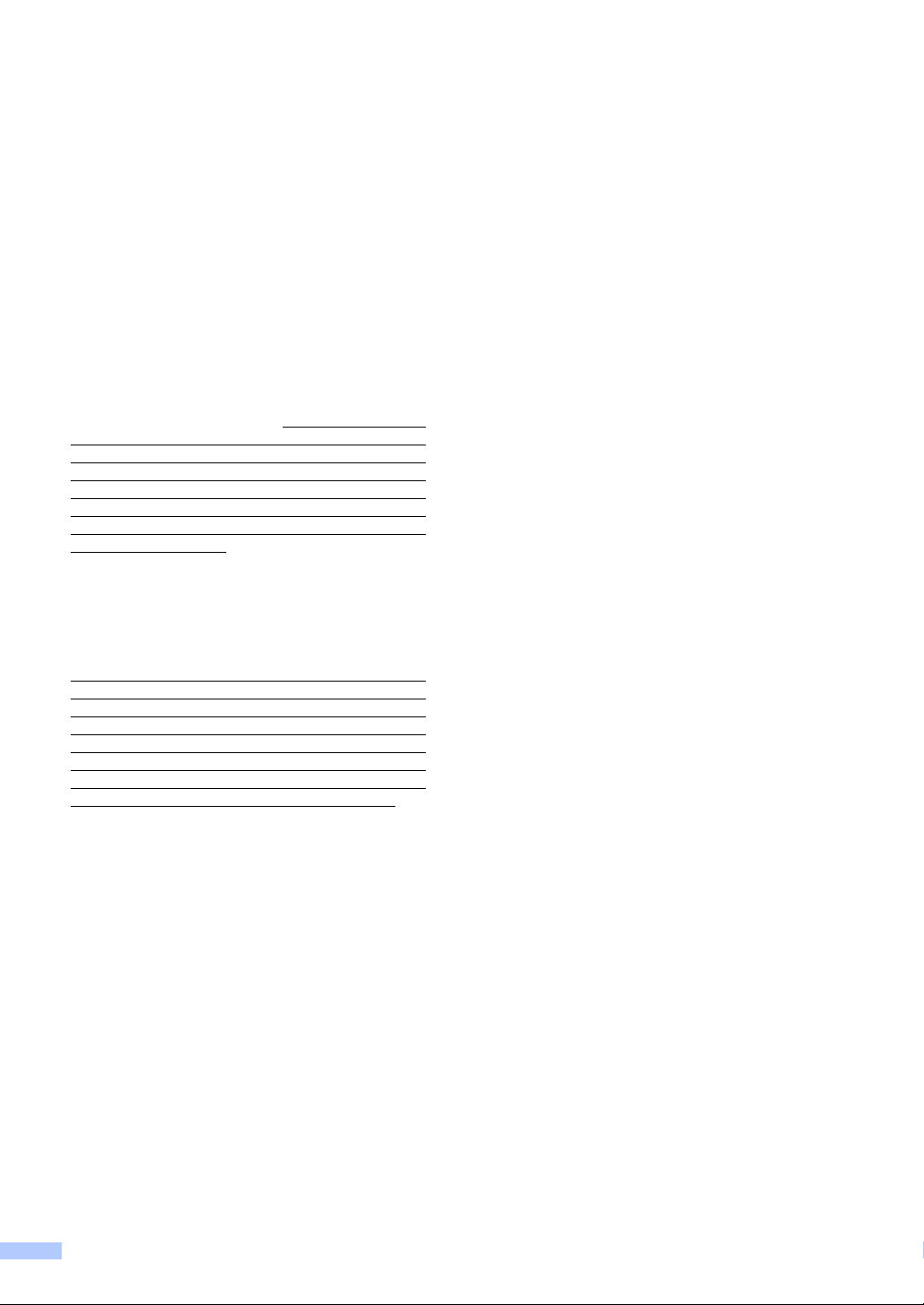
Garantía Limitada de Un Año y Servicio de Reemplazo
Brother® (E.U.A. Solamente)
Qué hará Brother:
Si el problema reportado se refiere a su
Máquina y/o Consumibles y Accesorios
Acompañantes y está cubierto por esta
garantía y si usted primero reporta el problema
a Brother o a un Centro de Servicio Autorizado
Brother dentro del período de garantía
aplicable, Brother o su Centro de Servicio
Autorizado reparará o reemplazará la
Máquina y/o Consumibles y Accesorios
acompañantes sin costo alguno a usted por
partes o mano de obra. La decisión sobre
cómo reparar o reemplazar la Máquina y/o
Consumibles y Accesorios es tomada a
discreción total de Brother. Brother se reserva
el derecho de suministrar una Máquina
acondicionada o re manufacturada y/o
Consumibles y Accesorios acompañantes y
utilizar partes reconstruidas siempre y cuando
dichos productos estén conformes con las
especificaciones del fabricante de nuevos
productos y partes. La máquina reparada o
reemplazada y/o Consumibles y Accesorios
acompañantes serán devueltos a usted por
envío pre-pagado o estarán disponibles para
ser recogidos, tan pronto le sea conveniente,
en un Centro de Servicio Autorizado cercano
a usted.
Si la máquina y/o Consumibles y Accesorios
acompañantes no están cubiertos bajo esta
garantía (en cualquier condición), usted será
responsable por el costo de envío de la
Máquina y/o Consumibles y Accesorios
acompañantes de vuelta a usted y por el
servicio y/o reemplazo de partes/productos a
las tarifas actuales publicadas de Brother.
Los precedentes son sus únicos y
exclusivos remedios bajo esta garantía.
Qué pasa cuando Brother decide
reemplazar su máquina:
Cuando una Máquina de reemplazo es
autorizada por Brother, y usted ha entregado
la Máquina a un Centro de Servicio
Autorizado, el Centro de Servicio Autorizado
le proveerá con una Máquina de reemplazo
después de haber recibido una de Brother. Si
está lidiando con el Servicio de Intercambio
Inmediato de Brother, Brother le enviará una
Máquina de reemplazo enviada para ser
recibida en dos días de trabajo, con el
entendimiento que usted, después de haber
recibido la Máquina de reemplazo,
suministrará la información requerida de
prueba de compra, junto con la Máquina que
Brother acordó en reemplazar. Esperamos
que empaque la Máquina que Brother acordó
en reemplazar en la caja de la Máquina
reemplazada y regresarla a Brother utilizando
el recibo de envío pre-pagado suministrado
por Brother de acuerdo a las instrucciones
indicadas por Brother. Debido a usted estará
en posesión de dos máquinas, Brother le
requerirá proveer el número de una tarjeta de
crédito mayor. Brother emitirá un cargo “en
espera” contra el número de cuenta de la
tarjeta de crédito suministrada hasta que
Brother reciba su Producto original y
determine que su Producto original sea
elegible para la cobertura de garantía. Su
tarjeta de crédito será cargada hasta el costo
total de un nuevo Producto si: (i) no regresa el
Producto original a Brother a más tardar de
cinco (5) días de trabajo; (ii) los problemas con
su Producto original no están cubiertos por la
garantía limitada; (iii) las instrucciones
adecuadas de empaque no han sido llevadas
a cabo ocasionado daños al producto; o (iv) el
período de garantía de su Producto original se
ha vencido o no ha suministrado suficiente
prueba de compra válida (recibo de compra).
La máquina de reemplazo que reciba (aún así
sea acondicionada o re manufacturada)
estará cubierta bajo el balance del período de
tiempo de la garantía limitada del Producto,
más treinta (30) días adicionales. Usted
mantendrá la Máquina enviada a usted y su
Máquina original se convertirá en propiedad
de Brother. Mantenga sus Accesorios
originales y una copia del recibo de
devolución, firmado por el mensajero.
vi
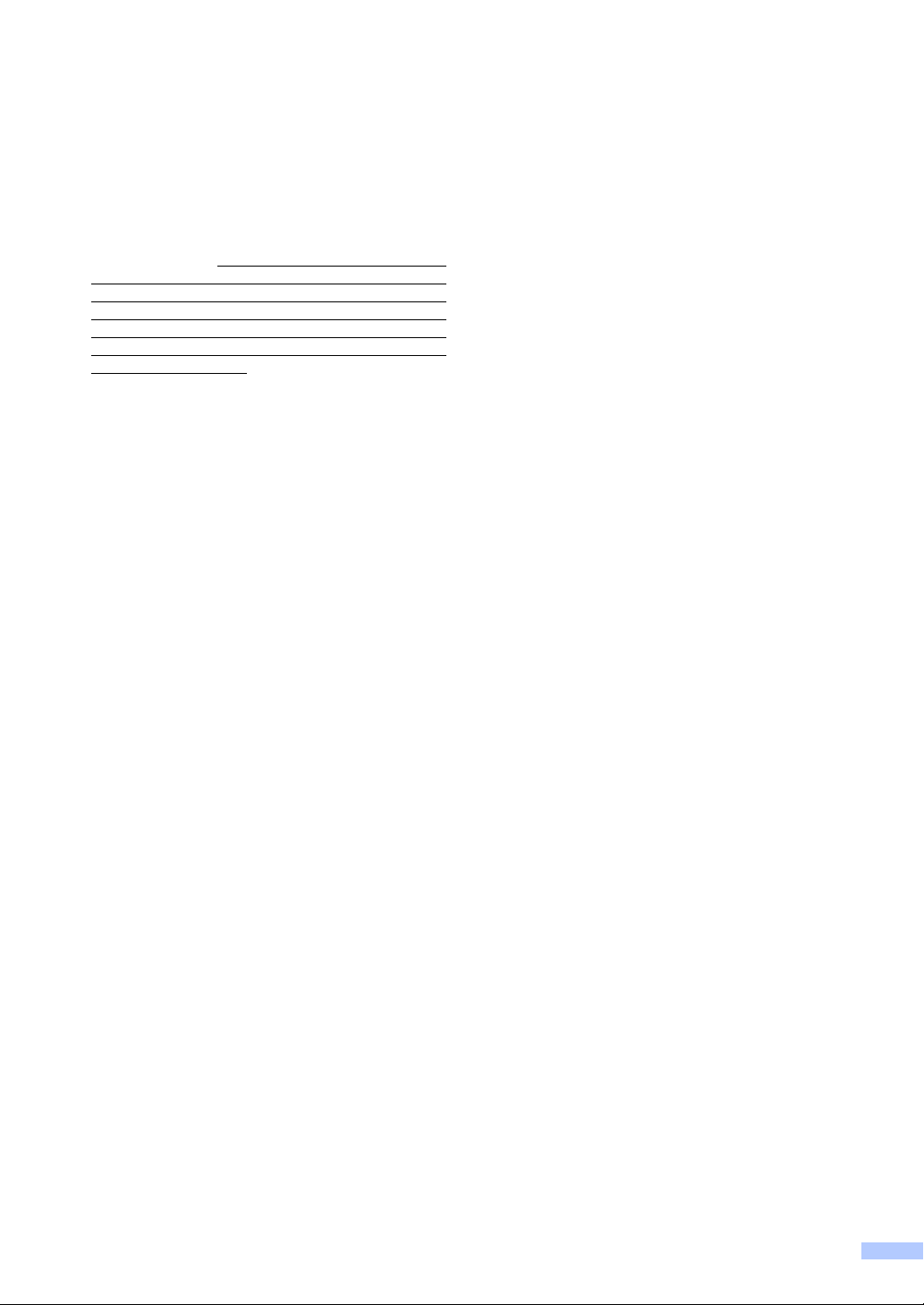
Garantía Limitada de Un Año y Servicio de Reemplazo
Brother® (E.U.A. Solamente)
Limitaciones:
Brother no es responsable por daños o
pérdida de cualquier equipo, media,
programas o datos relacionados al uso de
este Producto. Excepto por el reparo según
descrito arriba, Brother no será responsable
por ningún incidente directo e indirecto o
daños consecuentes o alivio específico.
Debido a que algunos estados no permiten la
exclusión o limitación de daños consecuentes
o accidentales, la previa limitación puede no
solo aplicar a usted.
ESTA GARANTÍA LIMITADA ES OTORGADA
EN LUGAR DE TODAS LAS OTRAS
GARANTÍAS, ESCRITAS U ORALES, YA
SEAN EXPRESADAS POR AFIRMACIÓN,
PROMESA, DESCRIPCIÓN, DIBUJO,
MODELO O MUESTRA. CUALQUIERA Y
TODA GARANTÍA APARTE DE ESTA, YA
SEA EXPRESADAS O INSINUADAS,
INCLUYENDO GARANTÍAS INSINUADAS
PARA COMERCIALIZACIÓN Y
CONVENIENCIA PARA UN PROPOSITO
PARTICULAR, QUEDAN AQUÍ
RECHAZADAS.
Esta Garantía Limitada es la única garantía
que Brother ofrece para este Producto. Es
la expresión final y la exclusiva y única
declaración de las obligaciones de Brother
para con usted. La misma reemplaza todo
otros acuerdos y entendimientos que usted
haya establecido con Brother o sus
representantes.
Esta garantía le otorga ciertos derechos y
por igual puede tener otros derechos que
pueden variar de estado a estado.
Esta Garantía Limitada (y obligación de
Brother para con usted) puede no cambiar
de ninguna manera al menos que usted y
Brother firmen el mismo documento en el
cual nosotros (1) nos refiramos a este
Producto y la fecha de compra de su
factura, (2) describa el cambio a esta
garantía y (3) acepte hacer dicho cambio.
Importante: Le recomendamos mantener
todos los materiales de empaque original, en
caso de necesitar devolver este Producto
© 2010 Brother International Corporation
vii
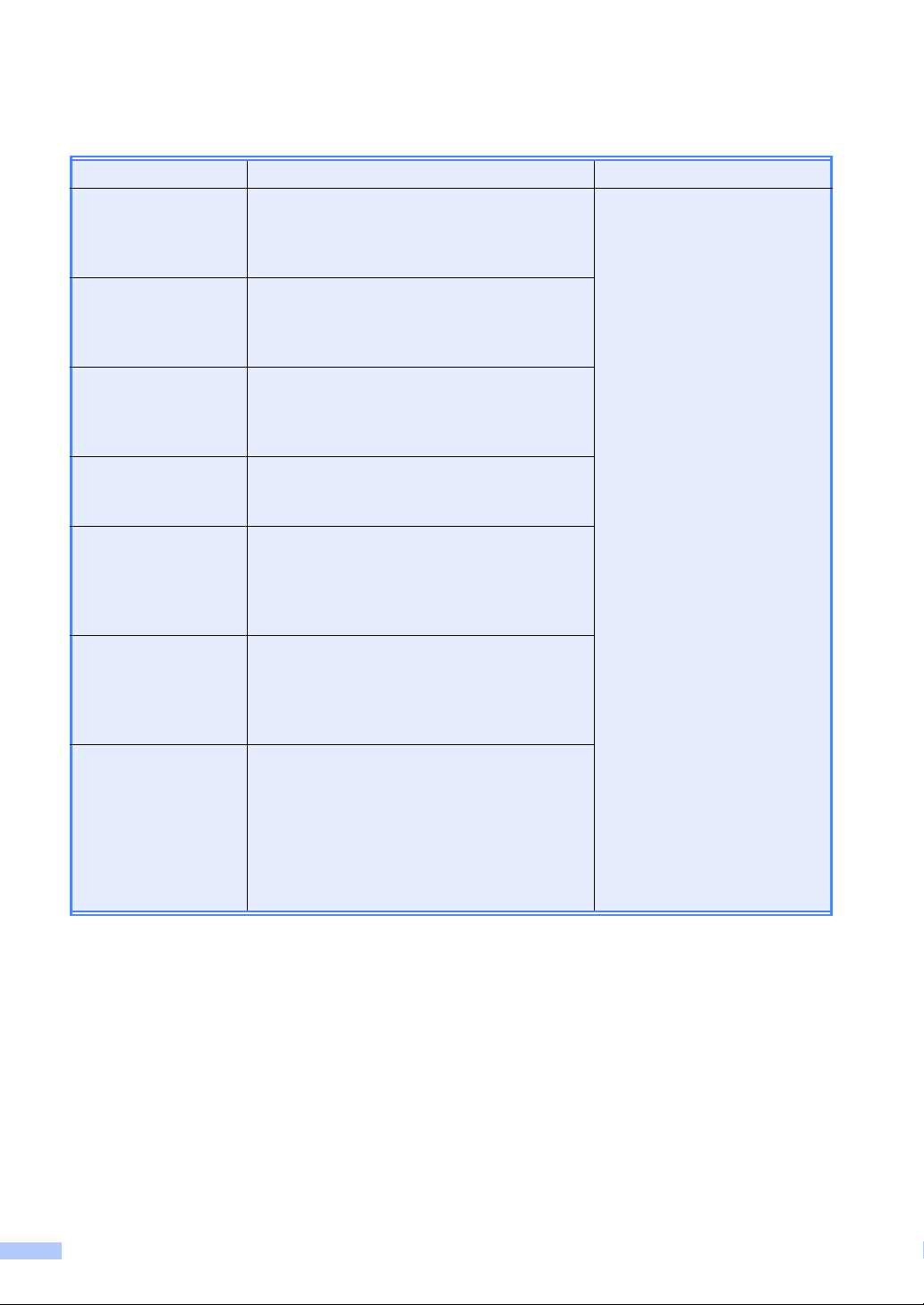
¿Dónde puedo encontrar las Guías del usuario?
¿Qué manual? ¿Qué contiene? ¿Dónde está?
Avisos sobre
seguridad y legales
Guía de
configuración rápida
Guía básica del
usuario
Guía avanzada del
usuario
Guía del usuario de
software
Glosario de red
(Para los modelos
DCP-7065DN y
HL-2280DW)
Guía del usuario en
red
(Para los modelos
DCP-7065DN y
HL-2280DW)
Lea esta Guía primero. Lea las Instrucciones
de seguridad antes de instalar el equipo. Lea
esta Guía para conocer las marcas
comerciales y las limitaciones legales.
Siga las instrucciones para configurar el
equipo e instalar los controladores y el
software para el sistema operativo y el tipo de
conexión que utiliza.
Aprenda las operaciones básicas de copia y
escaneado y cómo reemplazar los
consumibles. Consulte las sugerencias de
solución de problemas.
Aprenda operaciones más complejas: copia,
impresión de informes y actividades de
mantenimiento rutinario.
Siga estas instrucciones para imprimir y
escanear (Para DCP-7065DN y HL-2280DW).
Se incluyen instrucciones para el escaneado
en red y el uso de la utilidad Brother
ControlCenter.
Esta Guía proporciona información básica
acerca de las funciones de red avanzadas de
los equipos Brother, así como explicaciones
sobre las operaciones de red habituales y los
términos comunes.
En esta Guía se proporciona información útil
acerca de los ajustes de red cableada e
inalámbrica y de los ajustes de seguridad
mientras se utiliza el equipo Brother. También
es posible encontrar información acerca de los
protocolos compatibles con su equipo y
consejos detallados para la solución de
problemas.
Archivo PDF /
CD-ROM de documentación /
En la caja
viii
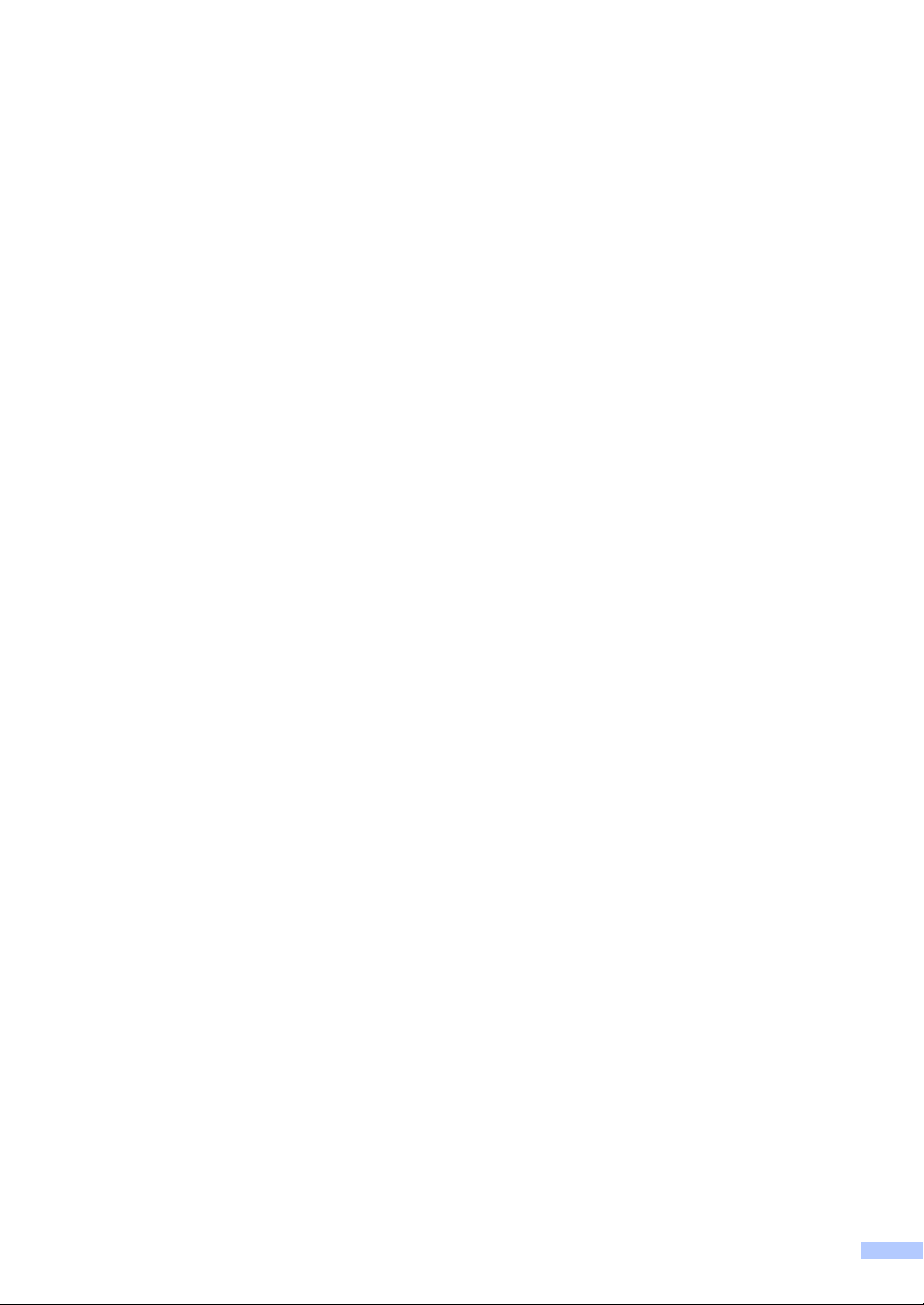
ix
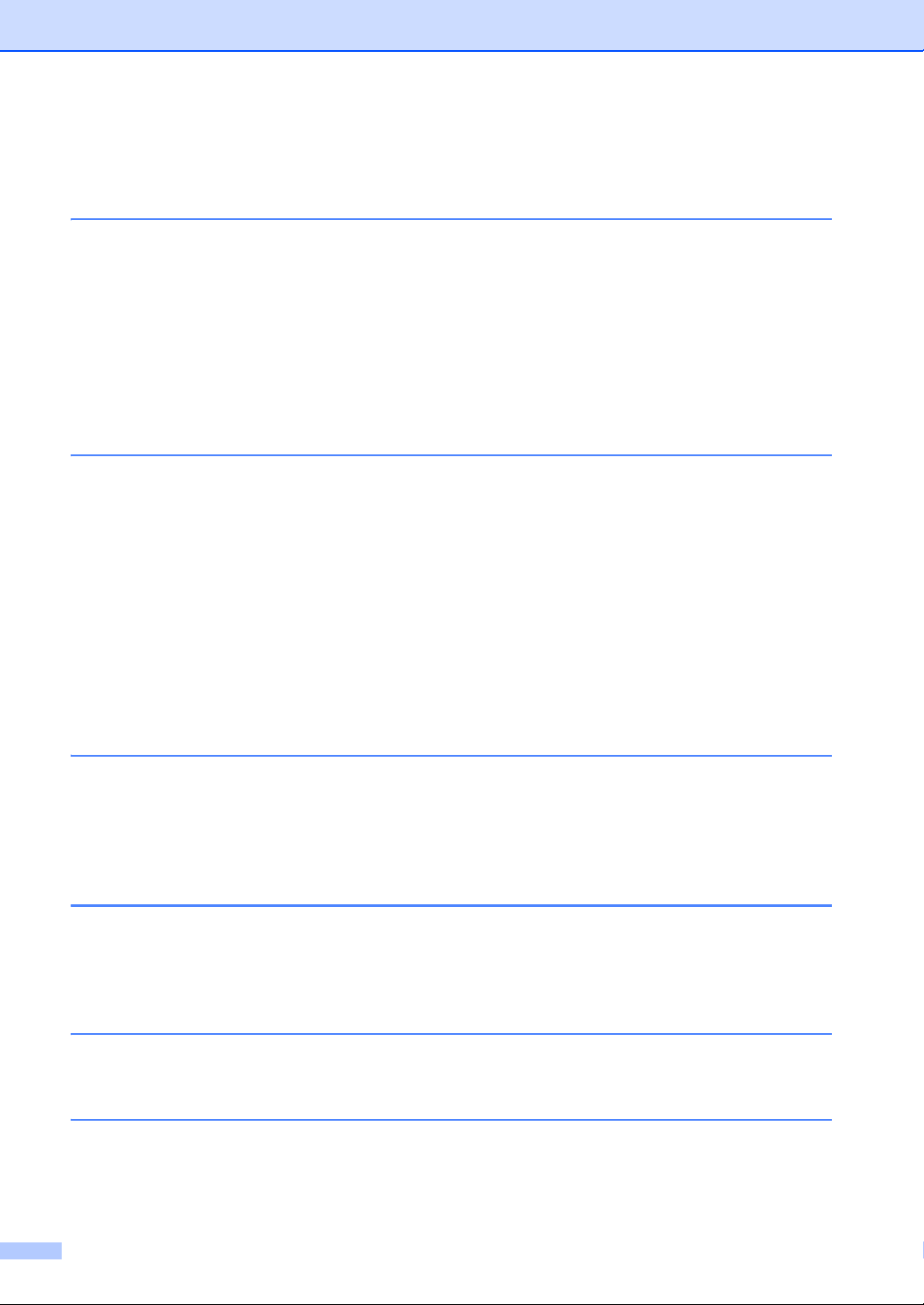
Tabla de contenido
(GUÍA BÁSICA DEL USUARIO)
1 Información general 1
Uso de la documentación ......................................................................................1
Símbolos y convenciones utilizados en la documentación..............................1
Acceso a la Guía avanzada del usuario, a la Guía del usuario del software y a la
Guía del usuario en red ......................................................................................2
Visualización de la documentación .................................................................2
Acceso a la asistencia técnica de Brother (Windows
Acceso a la asistencia técnica de Brother (Macintosh) .........................................5
Información general del panel de control............................................................... 6
2 Carga de papel 8
Carga de papel y soportes de impresión ...............................................................8
Carga de papel en la bandeja de papel estándar............................................8
Carga de papel en la ranura de alimentación manual...................................10
Áreas no escaneables y no imprimibles ........................................................15
Ajustes de papel ..................................................................................................16
Tipo de papel.................................................................................................16
Tamaño de papel...........................................................................................16
Papel y otros soportes de impresión aceptables .................................................17
Papel y soportes de impresión recomendados .............................................17
Tipo y tamaño de papel .................................................................................17
Manipulación y uso de papel especial...........................................................19
®
).........................................4
3 Carga de documentos 22
Cómo cargar documentos ...................................................................................22
Uso del alimentador automático de documentos (ADF)
(Para DCP-7065DN)..................................................................................22
Uso del cristal de escaneado ........................................................................23
4 Cómo hacer copias 25
Cómo copiar ........................................................................................................ 25
Cómo detener la copia ..................................................................................25
Ajustes de copia ............................................................................................25
5 Cómo imprimir desde un ordenador 26
Impresión de un documento ................................................................................26
6 Cómo escanear en un ordenador 27
Escaneado de un documento .............................................................................. 27
Escaneado usando el botón Escanear ................................................................27
Escaneado usando un controlador de escáner ...................................................28
x

A Mantenimiento rutinario 29
Sustitución de artículos consumibles................................................................... 29
Sustitución del cartucho de tóner ..................................................................30
Limpieza del filamento de corona..................................................................35
Sustitución de la unidad de tambor ...............................................................37
B Solución de problemas 42
Mensajes de error y de mantenimiento ...............................................................42
Atascos de documentos ......................................................................................46
Documento atascado en la parte superior de la unidad ADF
(Para DCP-7065DN).................................................................................. 46
Documento atascado debajo de la cubierta de documentos
(Para DCP-7065DN).................................................................................. 46
Extracción de pequeños documentos atascados en la unidad ADF
(Para DCP-7065DN).................................................................................. 47
Documento atascado en la bandeja de salida (Para DCP-7065DN)............. 47
Atascos de papel ................................................................................................. 48
Papel atascado en la bandeja de papel estándar ......................................... 48
Papel atascado en la parte posterior del equipo ...........................................49
Papel atascado en el equipo .........................................................................51
Papel atascado en la bandeja dúplex............................................................ 55
Si tiene problemas con el equipo.........................................................................57
Mejora de la calidad de impresión....................................................................... 62
Información sobre el equipo ................................................................................72
Comprobación del número de serie ..............................................................72
Funciones de restauración ............................................................................ 72
Cómo restablecer el equipo........................................................................... 72
C Menú y funciones 73
Programación en pantalla....................................................................................73
Tabla de menús............................................................................................. 73
Botones de menú ................................................................................................73
Cómo acceder al modo de menú ..................................................................74
Tabla de menús...................................................................................................75
D Especificaciones 85
Especificaciones generales .................................................................................85
Tamaño de documento........................................................................................88
Soportes de impresión.........................................................................................89
Copia ................................................................................................................... 90
Escáner ...............................................................................................................91
Impresora.............................................................................................................92
Interfaces.............................................................................................................93
Requisitos del ordenador.....................................................................................94
Artículos consumibles.......................................................................................... 97
Red (LAN) (DCP-7065DN / HL-2280DW)............................................................98
E Índice 99
xi
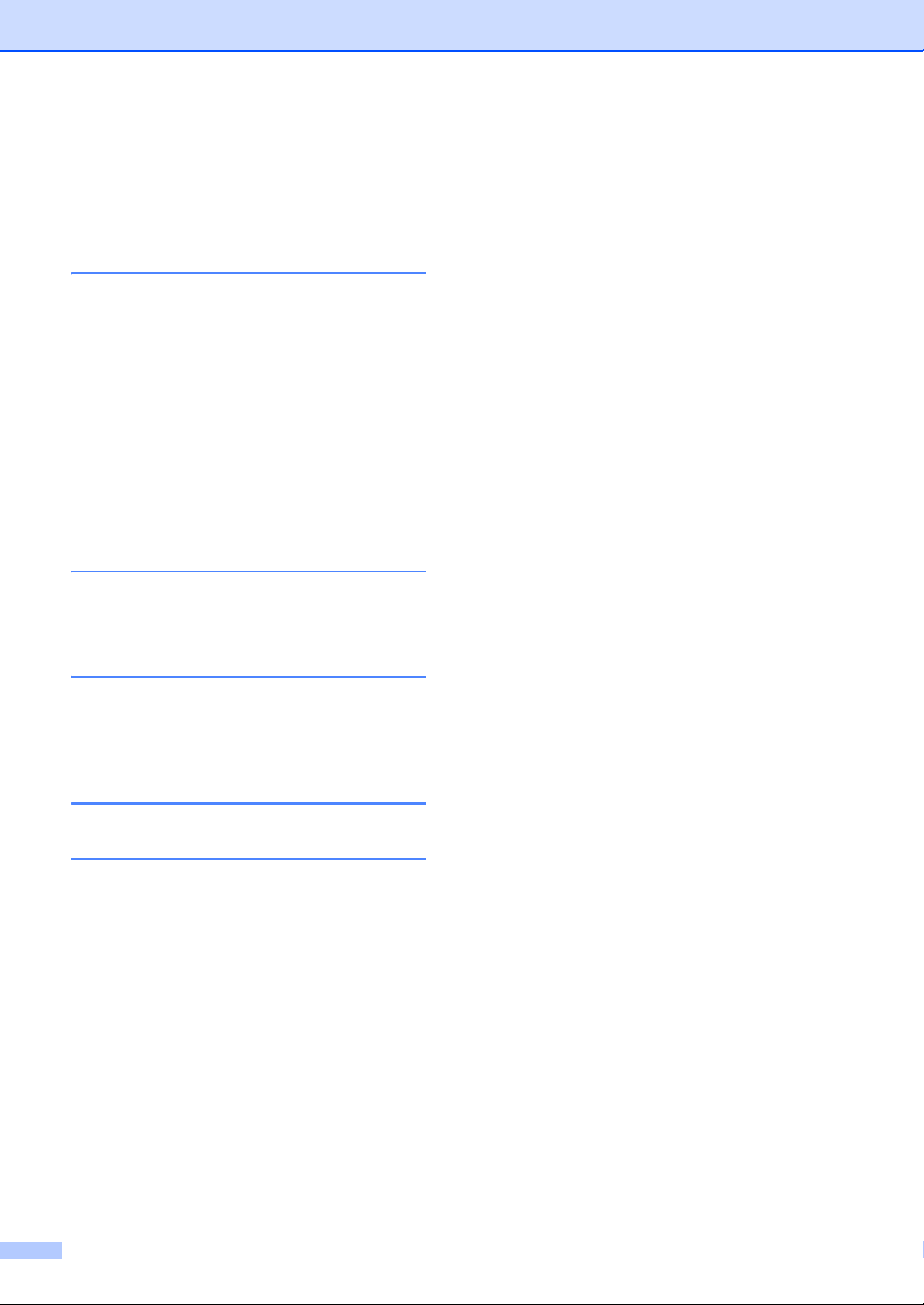
Tabla de contenido
(GUÍA AVANZADA DEL USUARIO)
La Guía avanzada del usuario explica las siguientes características y operaciones. La Guía
Avanzada Del Usuario se incluye en el CD-ROM de documentación.
1 Configuración general
Almacenamiento en memoria
Funciones de ecología
Ajustes tóner
Contraste de la pantalla LCD
Listado configuración del usuario
Lista de configuración de red
(DCP-7065DN / HL-2280DW)
Informe WLAN (solamente
HL-2280DW)
Escaneado mediante un controlador
de escáner
2 Cómo hacer copias
Ajustes de copia
Copia dúplex (de 1 cara a 2 caras)
A Mantenimiento rutinario
Limpieza del equipo
Comprobación del equipo
Embalaje y transporte del equipo
BGlosario
C Índice
xii
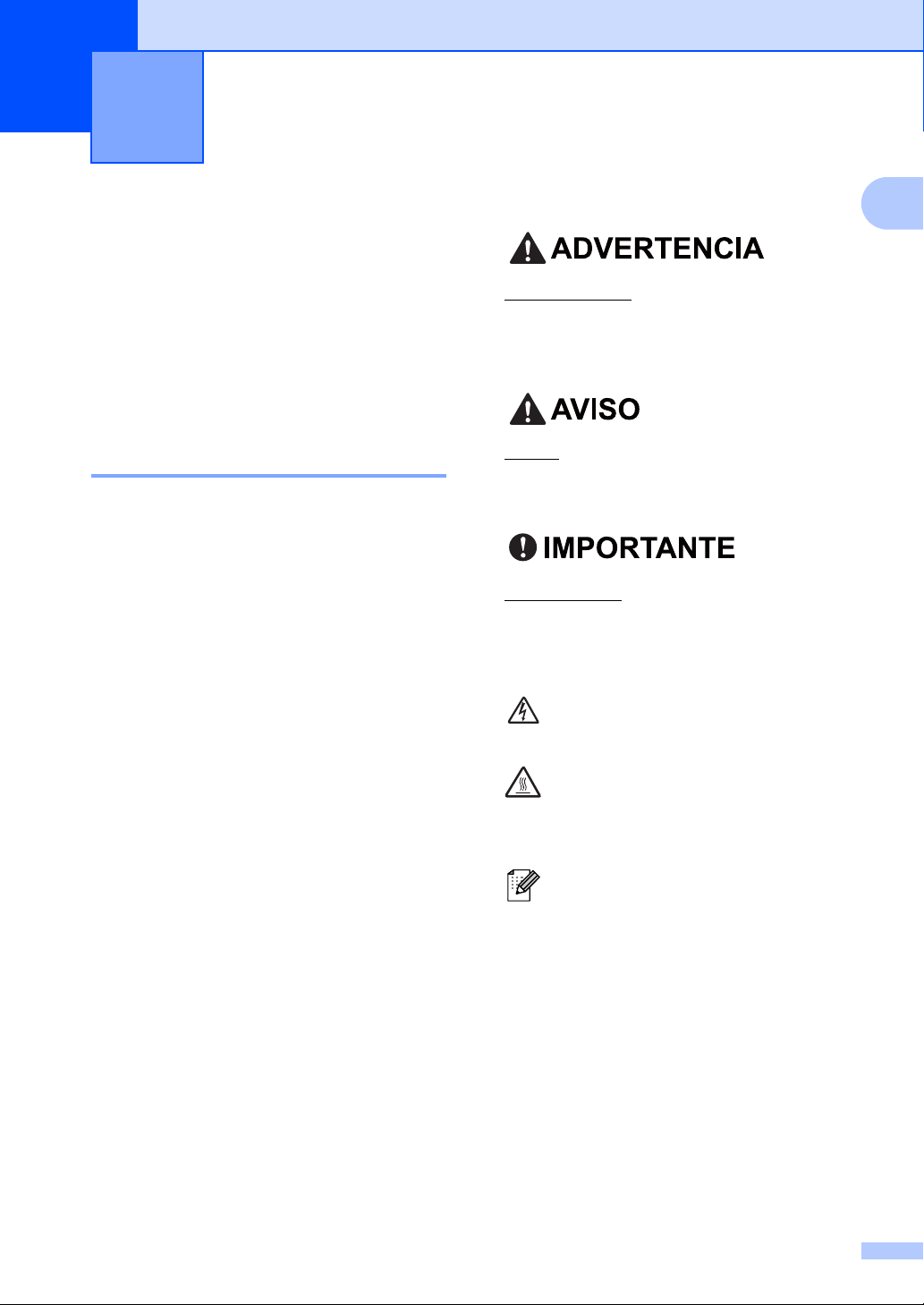
1
Información general 1
Uso de la documentación
¡Gracias por adquirir un equipo Brother! La
lectura de la documentación le ayudará a
aprovechar al máximo su equipo.
Símbolos y convenciones utilizados en la documentación 1
Los siguientes símbolos y convenciones se
utilizan en toda la documentación.
Negrita La tipografía en negrita
identifica botones del panel de
control del equipo o la pantalla
del ordenador.
Cursiva La tipografía en cursiva tiene
por objeto destacar puntos
importantes o referirle a un
tema relacionado.
Courier
New
La tipografía Courier New
identifica los mensajes
mostrados en la pantalla LCD
del equipo.
1
ADVERTENCIA indica una situación
potencialmente peligrosa que, si no se
evita, puede producir la muerte o lesiones
graves.
AVISO indica una situación potencialmente
peligrosa que, si no se evita, puede
producir lesiones graves o moderadas.
IMPORTANTE indica una situación
potencialmente peligrosa que de no
evitarse, podría provocar daños materiales
o fallas en el funcionamiento del producto.
Los iconos de peligro de descarga
eléctrica le alertan sobre una posible
descarga eléctrica.
Los iconos de superficie caliente le
advierten que no toque las partes del
equipo con temperatura elevada.
Las notas le indican cómo debe
responder ante situaciones que
pueden presentarse o le ofrecen
sugerencias acerca del uso de la
operación actual con otras
funciones.
1
1
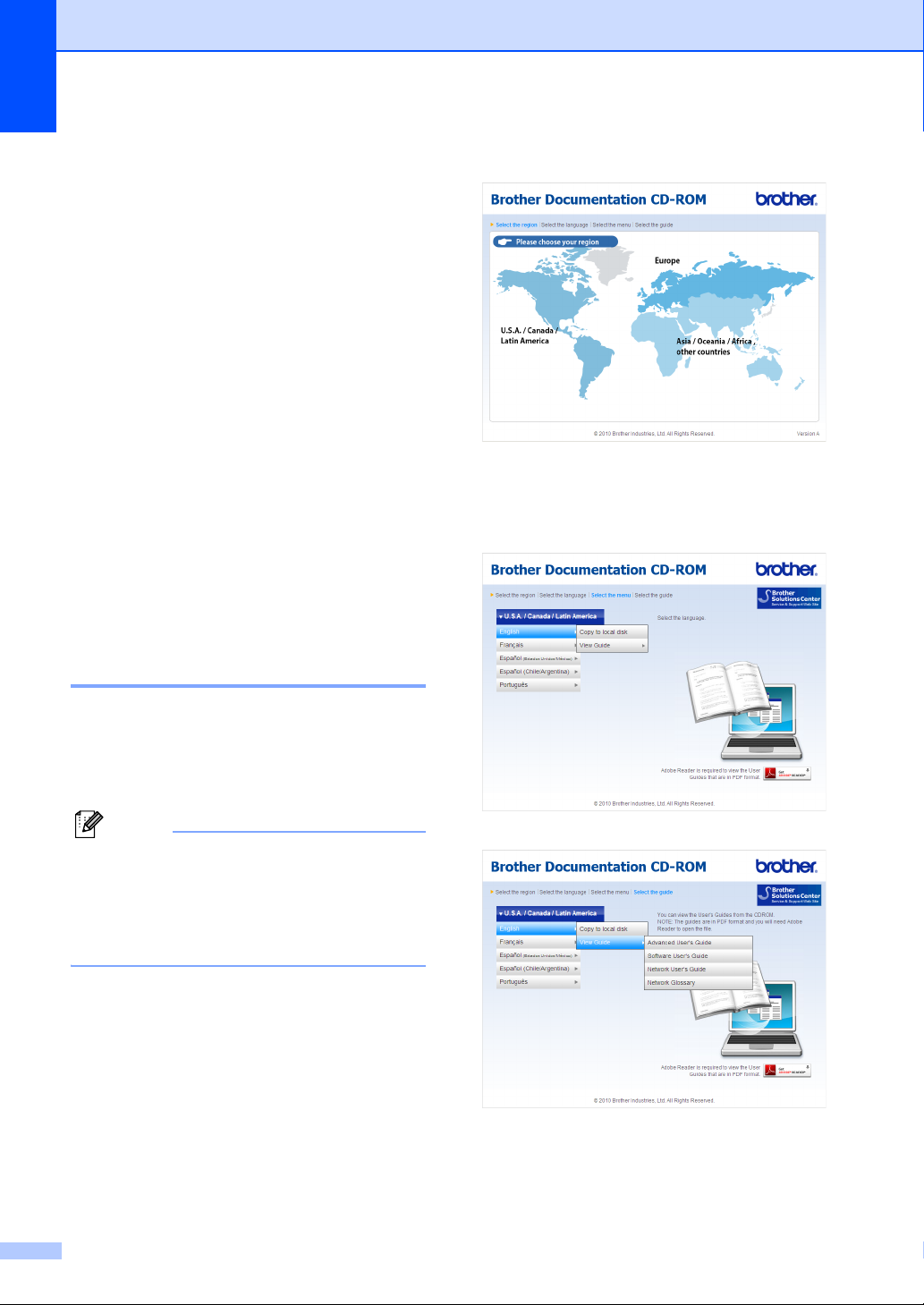
Capítulo 1
Nota
Acceso a la Guía avanzada del usuario, a la Guía del usuario del software y a la Guía del usuario en red
Esta Guía básica del usuario no contiene
toda la información sobre el equipo; no se
explica en ella, por ejemplo, el uso de las
funciones avanzadas de copia, impresora,
escáner y red (para DCP-7065DN y
HL-2280DW). Si desea conocer en detalle
estas operaciones, lea la Guía avanzada del
usuario, Guía del usuario de software,
Glosario de red y Guía del usuario en red
(para DCP-7065DN y HL-2280DW) que se
encuentran en el CD-ROM de
documentación.
Visualización de la documentación 1
c Haga clic en su país.
1
d Seleccione su idioma, luego seleccione
Consultar guía y, a continuación, haga
clic en la guía que desea leer.
a Encienda su ordenador. Introduzca el
CD-ROM de Documentación en la
unidad de CD-ROM. Los usuarios de
Windows
(Usuarios de Windows®) Si la pantalla no
aparece automáticamente, diríjase a Mi
PC (PC), haga doble clic en el icono del
CD-ROM y, a continuación, haga doble
clic en index.html.
®
deben dirigirse al paso c.
b (Usuarios de Macintosh) Haga doble
clic en el icono del CD-ROM de
documentación y, a continuación, haga
doble clic en index.html.
2
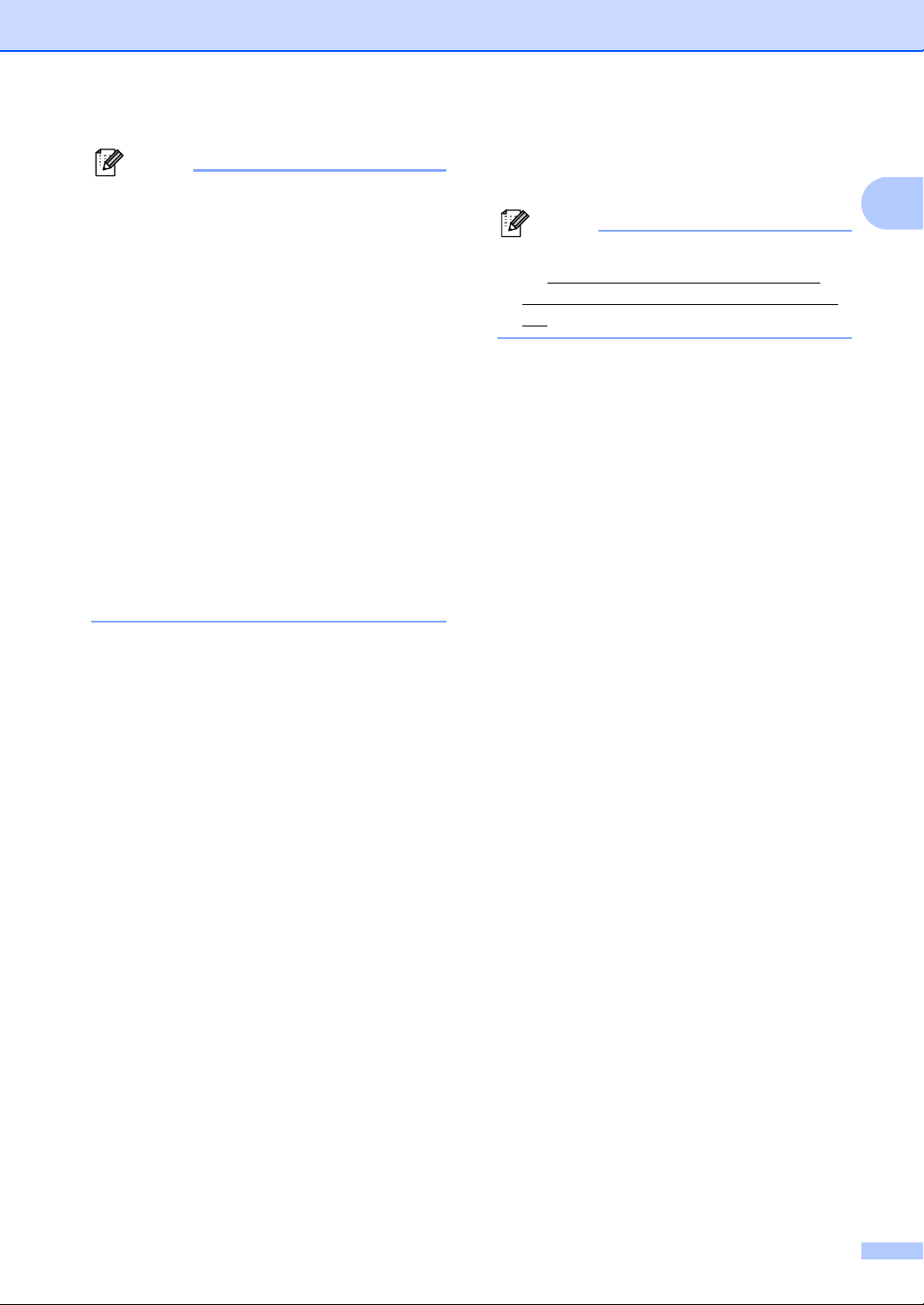
Nota
• (Usuarios de Windows® únicamente) Es
Nota
posible que su navegador web muestre
una barra de color amarillo en la parte
superior de la página que contiene una
advertencia de seguridad sobre los
controles de Active X. Para que la página
se muestre correctamente, debe hacer
clic en la barra, en Permitir contenido
bloqueado… y, a continuación, en Sí en
el cuadro de diálogo de la advertencia de
seguridad.
• (Usuarios de Windows
®
únicamente)1
Para tener acceso más rápidamente,
puede copiar toda la documentación para
el usuario en formato PDF en una carpeta
local de su ordenador. Seleccione el
idioma y, a continuación, haga clic en
Copie al disco local.
1
Microsoft® Internet Explorer® 6.0 o superior.
Cómo encontrar las instrucciones de escaneado
Hay muchas maneras de poder escanear
documentos. Puede encontrar las
instrucciones de la siguiente manera:
Guía del usuario de software
Escaneado
Información general
Guía del usuario de Presto! PageManager
(Macintosh)
Presto! PageManager puede descargarse
de http://nj.newsoft.com.tw/download/
brother/PM9SEInstaller_BR_multilang.d
mg
La Guía del usuario completa de Presto!
PageManager se puede ver en la sección
de Ayuda de la aplicación Presto!
PageManager.
Cómo encontrar las instrucciones de
configuración de red (Para DCP-7065DN y
HL-2280DW)
El equipo se puede conectar a una red
inalámbrica o cableada. Las instrucciones de
configuración básicas se muestran en la
Guía de configuración rápida. Si el punto de
acceso inalámbrico o enrutador admite Wi-Fi
Protected Setup o AOSS™, también puede
seguir el procedimiento que se indica en la
1
Guía de configuración rápida. Si desea
obtener más información acerca de la
configuración de red, consulte la Guía del
usuario en red.
1
ControlCenter
Escaneado en red
(Para DCP-7065DN y HL-2280DW)
Guías básicas de ScanSoft™
PaperPort™12SE con OCR
(Windows
®
)
Las Guías básicas de ScanSoft™
PaperPort™12SE con OCR completas se
pueden ver en la sección de Ayuda de la
aplicación ScanSoft™ PaperPort™12SE.
3
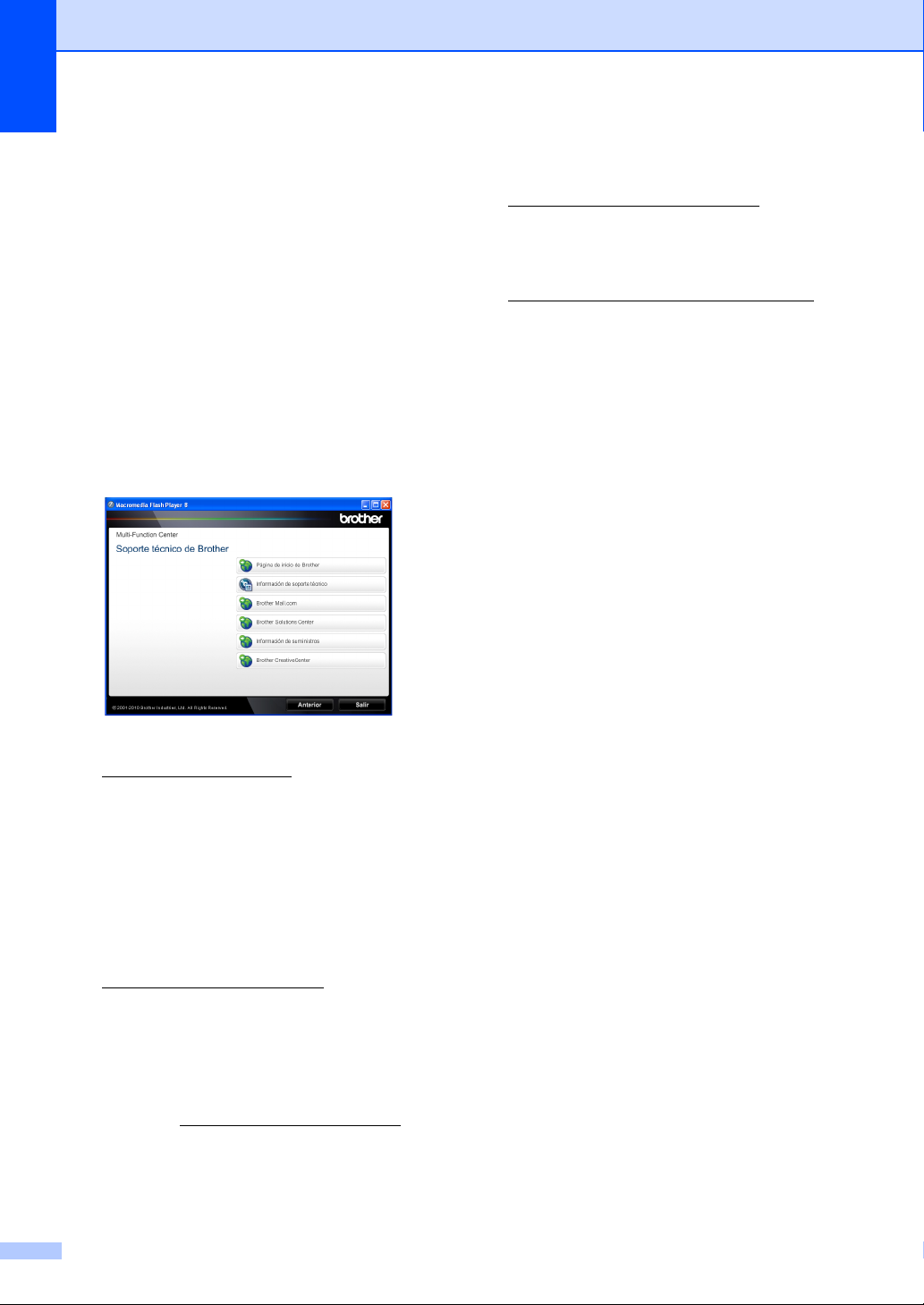
Capítulo 1
Acceso a la asistencia
técnica de Brother
(Windows
Encontrará toda la información de contacto
necesaria, por ejemplo, asistencia vía web
(Brother Solutions Center), Atención al
cliente y los Centros de servicio técnico
autorizados en la página i y en el CD-ROM de
instalación.
Haga clic en Soporte técnico de Brother
en el menú principal. Aparecerá la
pantalla siguiente:
®
) 1
Para visitar el sitio web para obtener
suministros originales de Brother
(http://www.brother.com/original/
clic en Información de suministros.
Para tener acceso al Brother
CreativeCenter
(http://www.brother.com/creativecenter/
y obtener proyectos fotográficos y
descargas para imprimir SIN CARGO,
haga clic en Brother CreativeCenter.
Para volver a la página principal, haga clic en
Anterior.
O bien, si ha terminado, haga clic en Salir.
), haga
)
Para acceder al sitio web
(http://www.brother.com/
Página de inicio de Brother.
Para ver todos los números de Brother,
incluidos los números del Servicio de
atención al cliente para Estados Unidos y
Canadá, haga clic en Información de
soporte técnico.
Para acceder al centro comercial en línea
de Brother en Estados Unidos
(http://www.brothermall.com/
obtener más información sobre productos
y servicios, haga clic en Brother
Mall.com.
Para conocer las noticias y la información
sobre asistencia de productos más
recientes (http://solutions.brother.com/
haga clic en Brother Solutions Center.
4
), haga clic en
) para
),
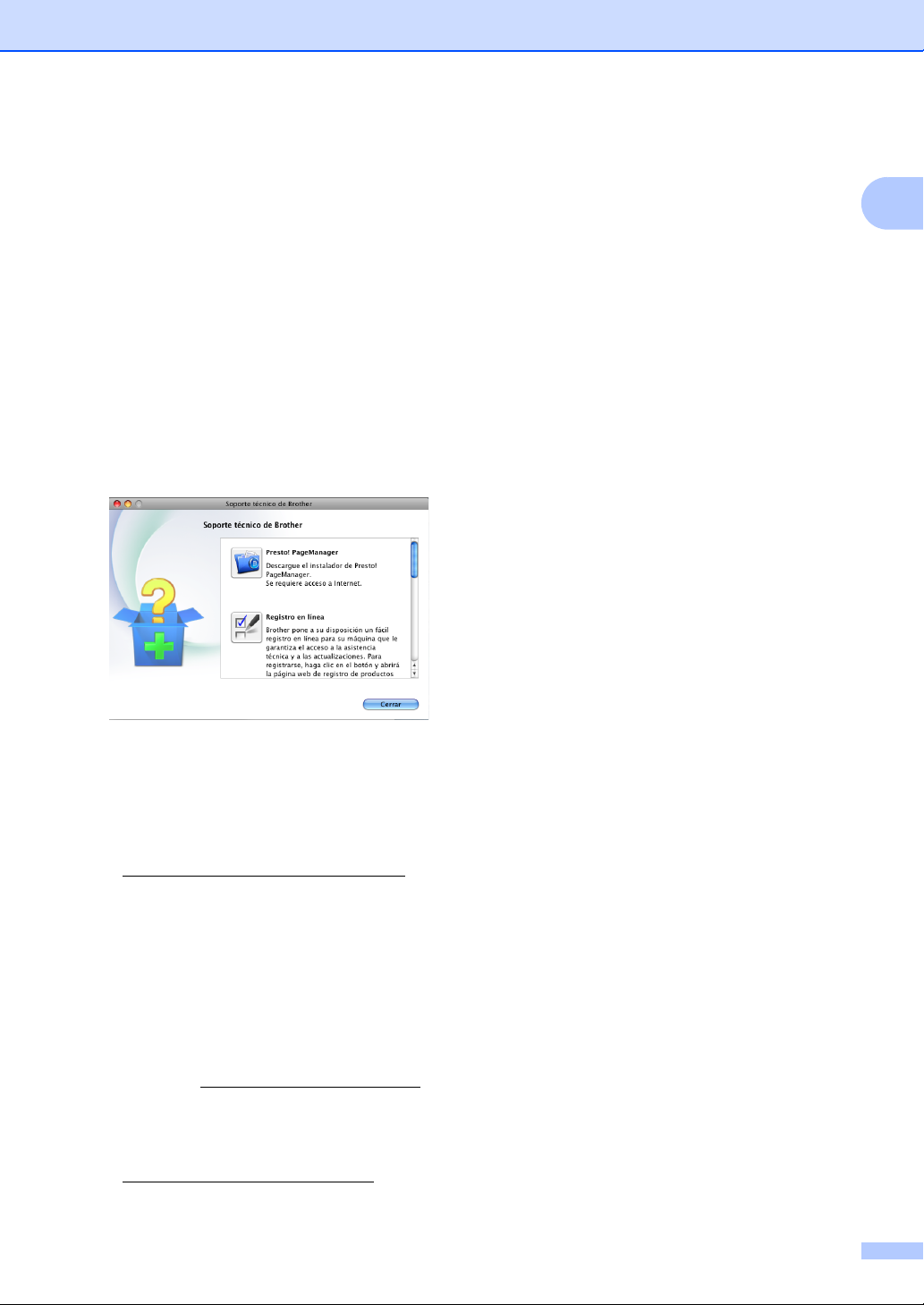
Acceso a la asistencia
Información general
técnica de Brother
(Macintosh)
Encontrará toda la información de contacto
necesaria, por ejemplo, asistencia vía web
(Brother Solutions Center), Atención al
cliente y los Centros de servicio técnico
autorizados en la Números de Brother
en la página i y en el CD-ROM de instalación.
Haga doble clic en el icono Soporte
técnico de Brother. Aparecerá la
pantalla siguiente:
1
1
Para descargar e instalar Presto!
PageManager, haga clic en Presto!
PageManager.
Para registrar el equipo en la Página de
registro de productos de Brother
(http://www.brother.com/registration/
haga clic en Registro en línea.
Para ver todos los números de Brother,
incluidos los números del Servicio de
atención al cliente para Estados Unidos y
Canadá, haga clic en Información de
soporte técnico.
Para conocer las noticias y la información
sobre asistencia de productos más
recientes (http://solutions.brother.com/
haga clic en Brother Solutions Center.
Para visitar el sitio web y obtener
suministros originales de Brother
(http://www.brother.com/original/
clic en Información de suministros.
),
),
), haga
5

Capítulo 1
1
2
3
4
5
Información general del panel de control 1
Los modelos DCP-7060D, DCP-7065DN y HL-2280DW tienen los mismos botones.
1 Botones de COPY:
Options
Puede seleccionar los ajustes temporales de
copia de forma rápida y sencilla. Estos ajustes
son:
Calidad
Apilar (elija el número de copias)
Ordenar (Para el modelo DCP-7065DN
cuando se utiliza la unidad ADF)
Brillo
Contraste
Ampliar/Reducir
Formato de página
Duplex
Puede elegir Dúplex para copiar en ambas
caras del papel.
2 Botón PRINT:
Job Cancel
Cancela una tarea de impresión y la borra de
la memoria del equipo. Para cancelar varias
tareas de impresión, mantenga pulsado este
botón hasta que en la pantalla LCD aparezca
Canc trbj (Todo).
3Botón SCAN
Establece el equipo en modo de escáner.
6
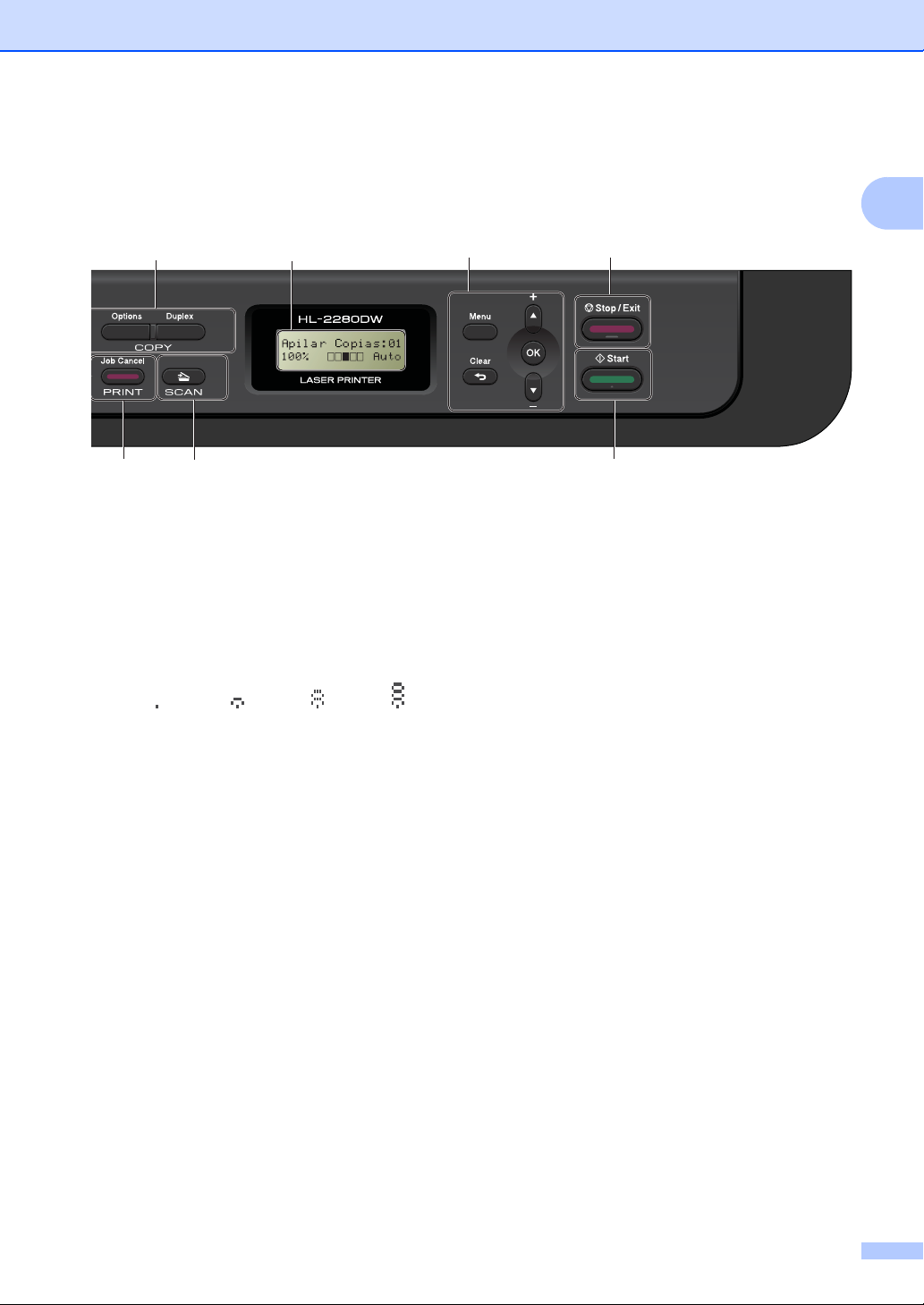
1
2
3
4
5
6
7
4LCD
Muestra mensajes para ayudarle a configurar y
utilizar el equipo.
(Para HL-2280DW) Un indicador de cuatro
niveles muestra la intensidad de la señal de la
red inalámbrica actual si se utiliza una
conexión inalámbrica.
Información general
1
0Máx.
5 Botones de menú:
Menu
Le permite acceder al menú para programar la
configuración de este equipo.
Clear
Elimina los datos introducidos o le permite
cancelar la configuración actual.
a + o bien b Pulse para desplazarse por los menús y las
opciones.
OK
Le permite almacenar la configuración en el
equipo.
6Stop/Exit
Detiene una operación o sale de un menú.
7Start
Permite comenzar a realizar copias o
escanear.
7
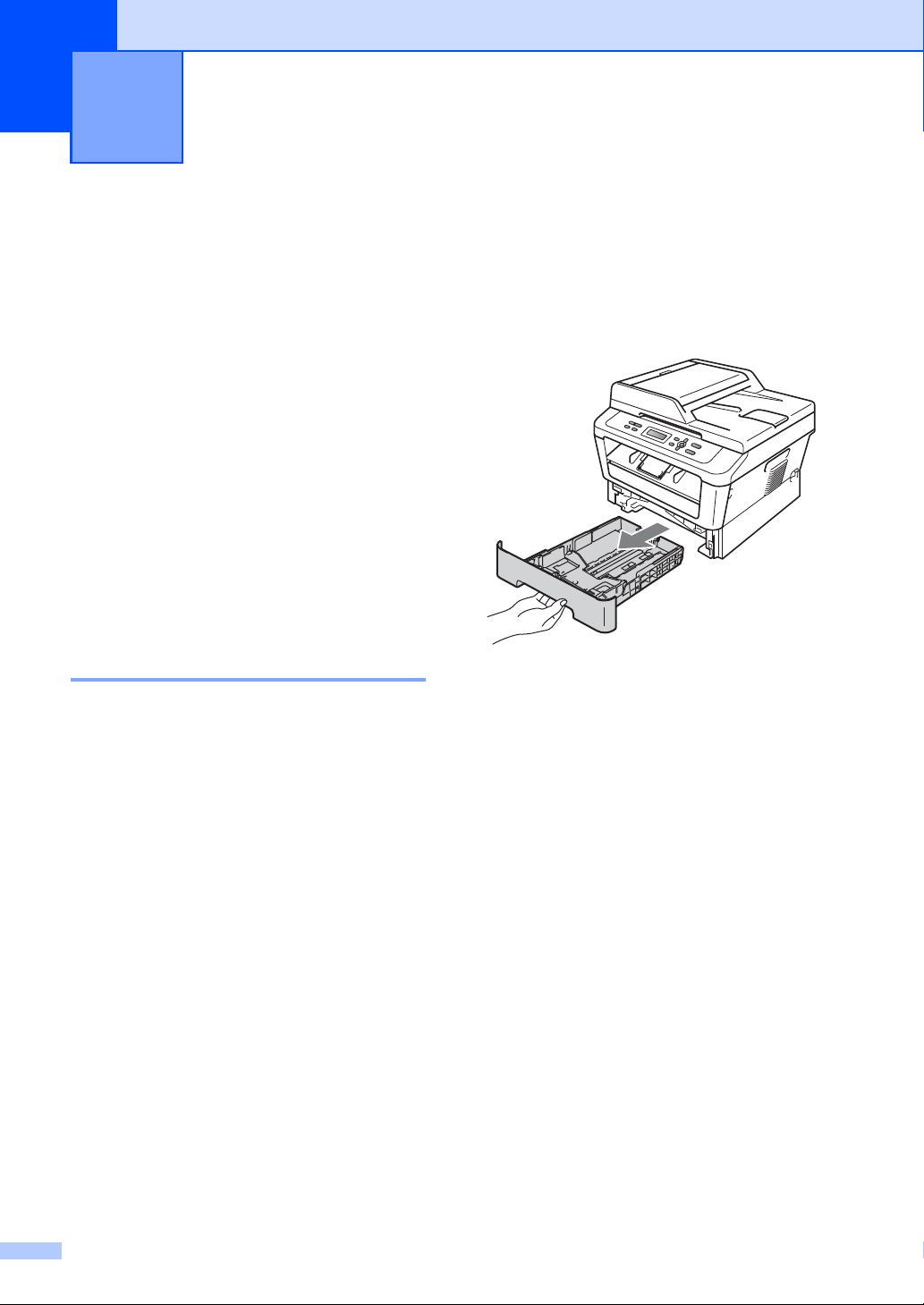
2
Carga de papel 2
Carga de papel y soportes de impresión
El equipo puede alimentar papel desde la
bandeja de papel estándar o desde la ranura
de alimentación manual.
Cuando coloque papel en la bandeja de
papel, tenga en cuenta lo siguiente:
Si el software de su aplicación es
compatible con la selección de tamaño del
papel realizada en el menú de impresión,
puede seleccionarla mediante el software.
Si el software de su aplicación no es
compatible, puede establecer el tamaño
del papel en el controlador de impresora o
mediante los botones del panel de control.
Carga de papel en la bandeja de papel estándar 2
Se pueden cargar hasta 250 hojas. Se puede
cargar el papel hasta la marca máxima de
papel (b b b) en la guía deslizante de ancho
del papel. (Para obtener información sobre el
papel recomendado, consulte Capacidad de
las bandejas de papel en la página 18.)
Impresión en papel normal, fino o
reciclado desde la bandeja de papel
2
estándar
a Extraiga totalmente la bandeja de papel
del equipo.
2
8
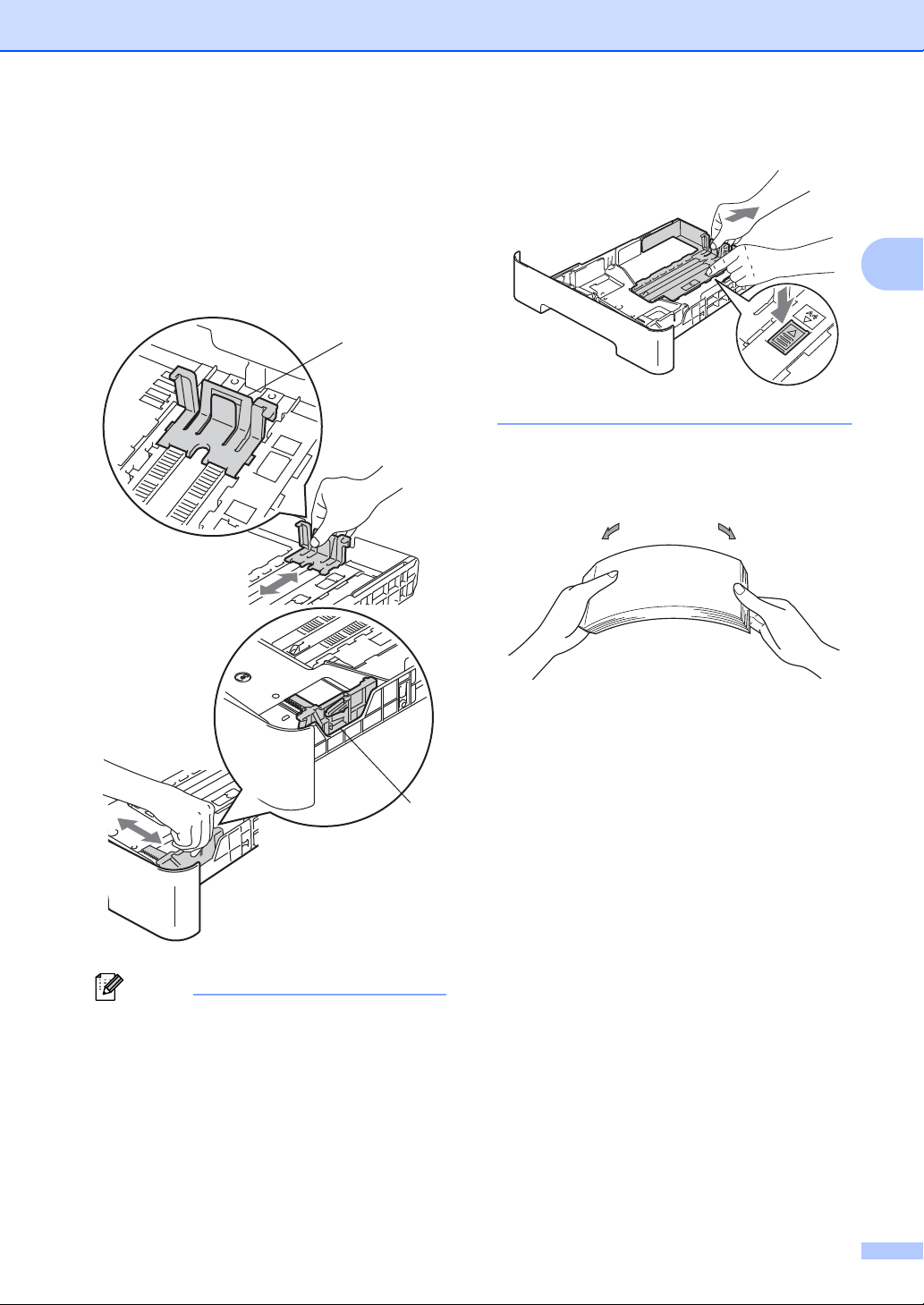
Carga de papel
Nota
1
1
b Pulsando la palanca verde de
desbloqueo de las guías del papel (1),
deslice las guías del papel para
adaptarlas al tamaño del papel que está
cargando en la bandeja. Cerciórese de
que las guías queden firmemente
encajadas en las ranuras.
c Airee bien la pila de papel para evitar
atascos o alimentación de papel
incorrecta.
2
En los tamaños de papel Legal o Folio,
pulse el botón de desbloqueo en la parte
inferior de la bandeja de papel y, a
continuación, saque la parte posterior de
la bandeja de papel. (El papel de tamaño
Legal o Folio no está disponible en
algunas zonas.)
9
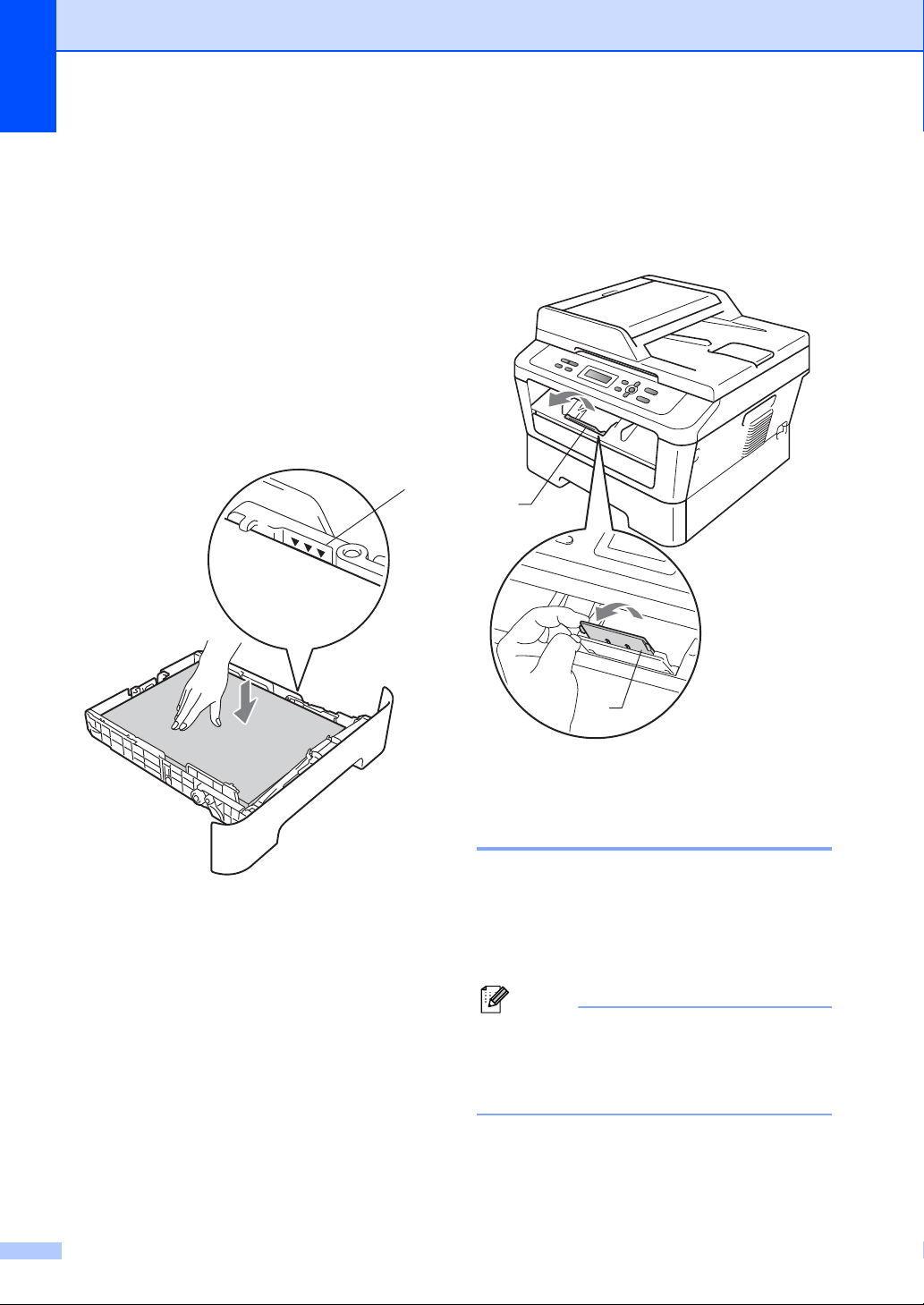
Capítulo 2
Nota
1
d Coloque el papel en la bandeja y
asegúrese de que:
El papel queda por debajo de la
marca máxima de papel (b b b)(1).
El exceso de papel en la bandeja de
papel puede causar atascos de
papel.
El lado donde se va a imprimir debe
quedar boca abajo.
Las guías del papel deben tocar los
bordes del papel para que la
alimentación sea correcta.
f Despliegue la lengüeta del soporte (1)
para evitar que el papel se deslice fuera
de la bandeja de salida boca abajo, o
bien, retire cada hoja en cuanto salga
del equipo.
1
e Introduzca con firmeza la bandeja de
papel en el equipo. Asegúrese de que
queda completamente introducida en el
equipo.
1
Carga de papel en la ranura de alimentación manual 2
En esta ranura puede cargar sobres y
soportes de impresión especiales, de uno en
uno. Utilice la ranura de alimentación manual
para imprimir o copiar en etiquetas, sobres o
papel más grueso.
El equipo activa automáticamente el
modo de alimentación manual cuando se
coloca papel en la ranura de alimentación
manual.
10
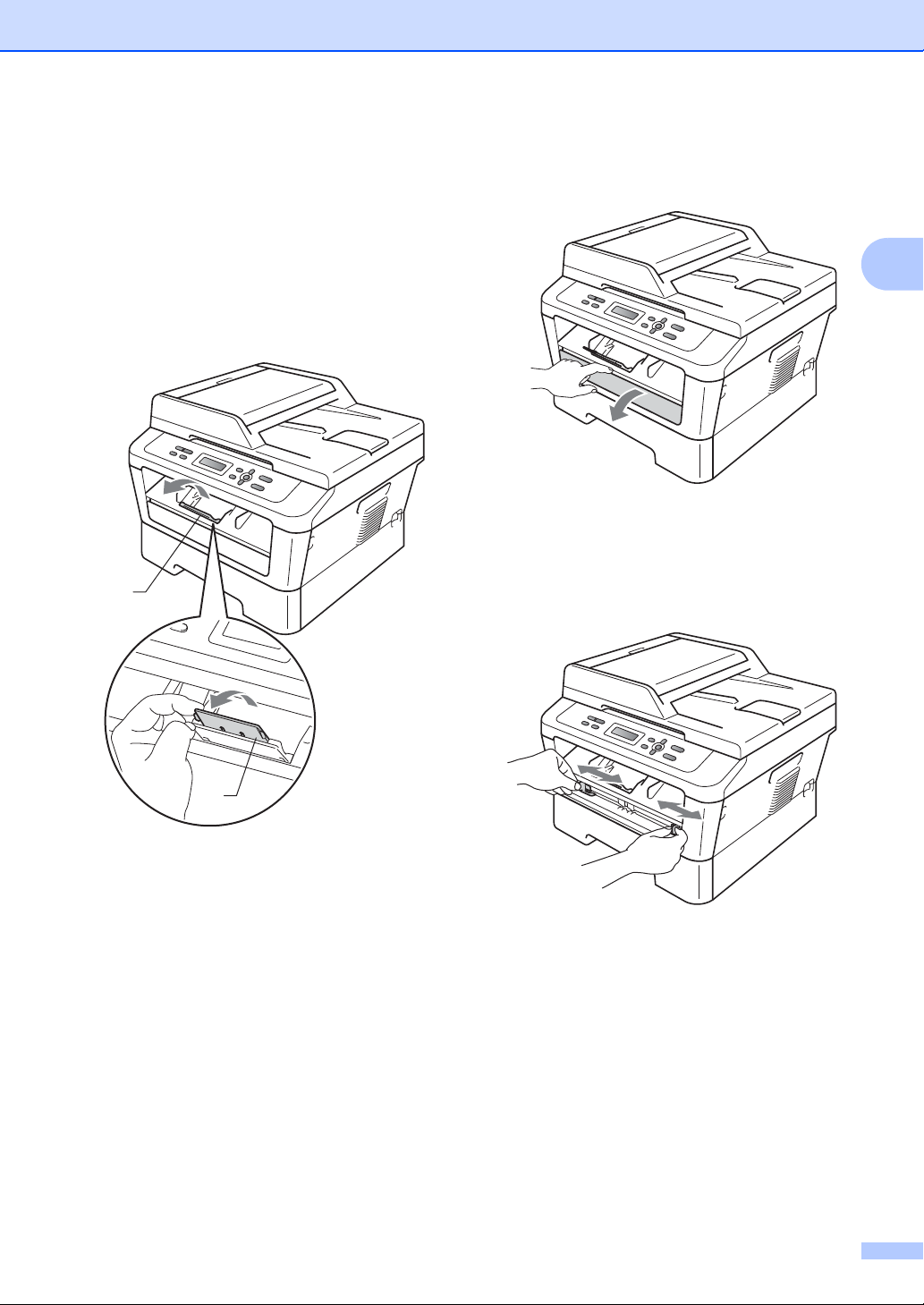
Carga de papel
1
1
Impresión en papel normal o reciclado desde la ranura de alimentación manual
a Despliegue la lengüeta del soporte (1)
para evitar que el papel se deslice fuera
de la bandeja de salida boca abajo, o
bien, retire cada hoja en cuanto salga
del equipo.
b Abra la cubierta de la ranura de
alimentación manual.
2
c Utilice las dos manos para deslizar las
guías de papel de la ranura de
alimentación manual para acomodar el
ancho del papel que vaya a utilizar.
2
11
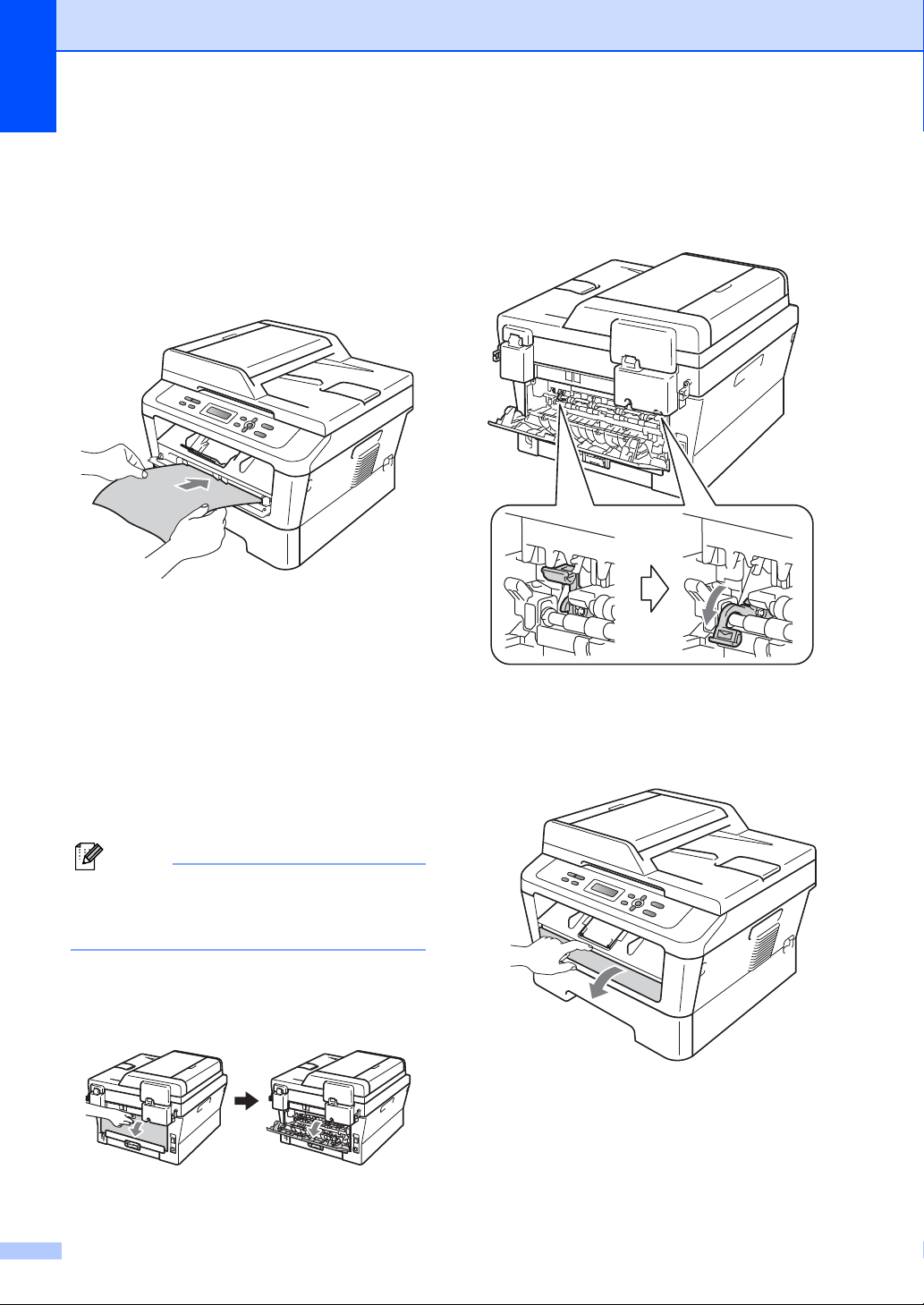
Capítulo 2
Nota
d Con las dos manos, introduzca una hoja
de papel en la ranura de alimentación
manual hasta que el extremo delantero
del papel o de la transparencia toque el
rodillo de alimentación de papel.
Cuando note que el papel entra en el
equipo, suéltelo.
Impresión en papel grueso, papel Bond, etiquetas y sobres
b (Sólo para la impresión en sobres).
Baje las dos palancas verdes, situadas
al lado derecho e izquierdo, como se
muestra en la siguiente ilustración.
2
Cuando se baja la bandeja de salida
posterior, el equipo dispone de una vía de
papel directa desde la ranura de alimentación
manual hasta la parte trasera del equipo
Utilice este método de alimentación y salida
de papel si desea imprimir en papel grueso,
etiquetas o sobres.
Retire cada hoja o sobre impreso
inmediatamente para evitar un atasco de
papel.
a Abra la cubierta posterior (bandeja de
salida posterior).
c
Abra la cubierta de la ranura de
alimentación manual.
12

Carga de papel
Nota
d Utilice las dos manos para deslizar las
guías de papel de la ranura de
alimentación manual para acomodar el
ancho del papel que vaya a utilizar.
e Con las dos manos, introduzca una hoja
de papel o un sobre en la ranura de
alimentación manual hasta que el
extremo delantero del papel o el sobre
toque el rodillo de alimentación de
papel. Cuando note que el papel entra
en el equipo, suéltelo.
2
• Introduzca el papel en la ranura de
alimentación manual con el lado donde se
va a imprimir boca arriba.
• Asegúrese de que el soporte de impresión
esté recto y en la posición adecuada en la
ranura de alimentación manual. De lo
contrario, puede ser que el papel no se
cargue correctamente y se produzca una
impresión torcida o un atasco de papel.
• No ponga más de una hoja de papel en la
ranura de alimentación manual cada vez,
ya que podría provocar un atasco.
• Si introduce cualquier soporte de
impresión en la ranura de alimentación
manual antes de que el equipo esté
preparado, puede ser que el soporte de
impresión salga sin imprimir.
13
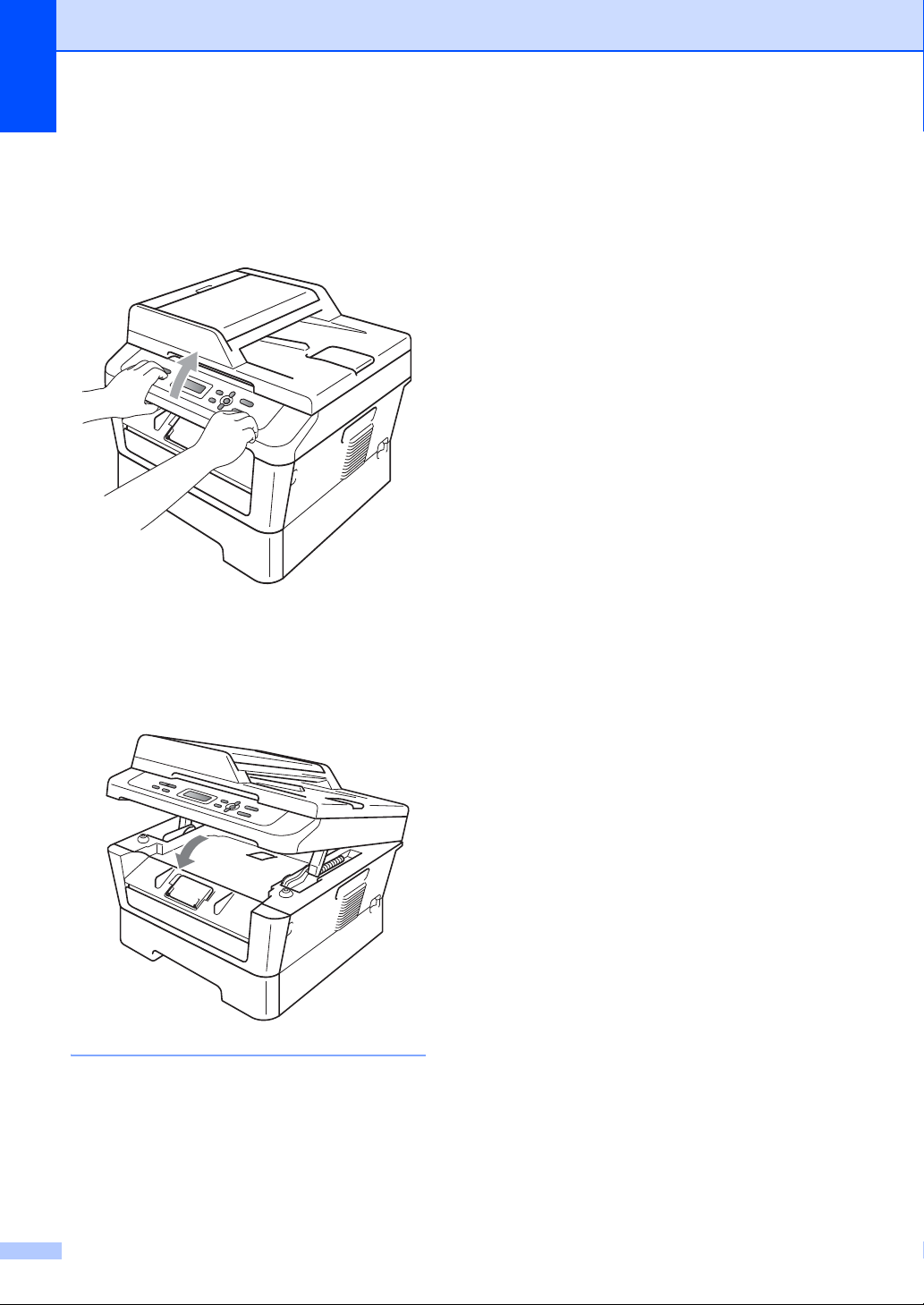
Capítulo 2
• Para retirar fácilmente una copia impresa
pequeña de la bandeja de salida, levante
la cubierta del escáner con las dos
manos, como se muestra en la ilustración.
• Puede seguir utilizando el equipo aunque
la cubierta del escáner esté levantada.
Para cerrar la cubierta del escáner,
empújela hacia abajo con las dos manos.
14
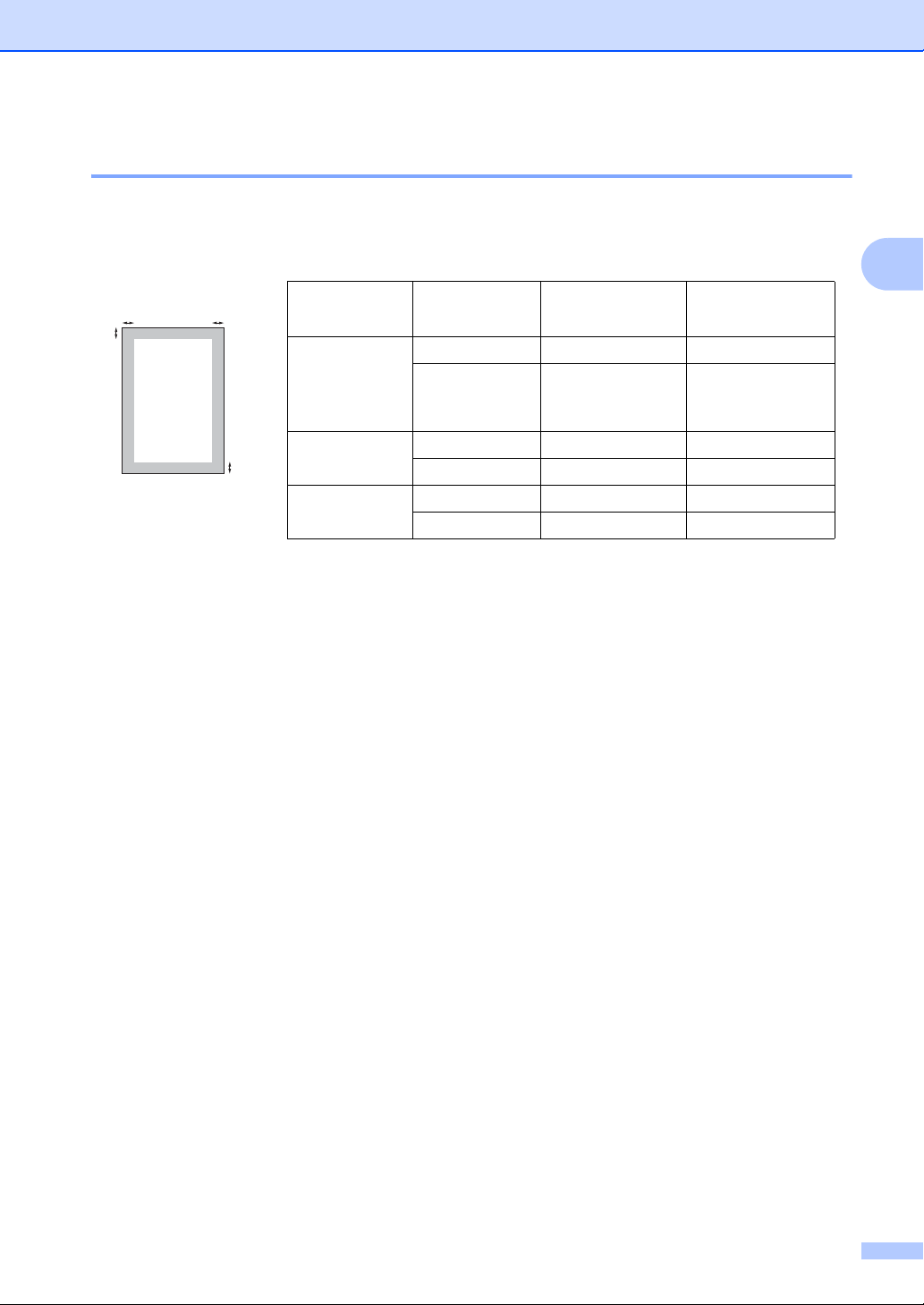
Carga de papel
Áreas no escaneables y no imprimibles 2
En las siguientes ilustraciones se muestran las áreas no escaneables y no imprimibles máximas.
El área no escaneable y no imprimible puede variar según el tamaño de papel y la configuración
de la aplicación en uso.
2
1
2
1
Uso Tamaño de
documento
Copia*
*una sola copia
Carta 0,16 in (4 mm) 0,16 in (4 mm)
A4 0,16 in (4 mm) 0,16 in (4 mm)
Arriba (1)
Abajo (1)
Izquierda (2)
Derecha (2)
o una copia de
1 en 1
Escáner Carta 0,12 in (3 mm) 0,12 in (3 mm)
A4 0,12 in (3 mm) 0,12 in (3 mm)
Imprimir Carta 0,16 in (4 mm) 0,24 in (6 mm)
A4 0,16 in (4 mm) 0,24 in (6 mm)
2
15
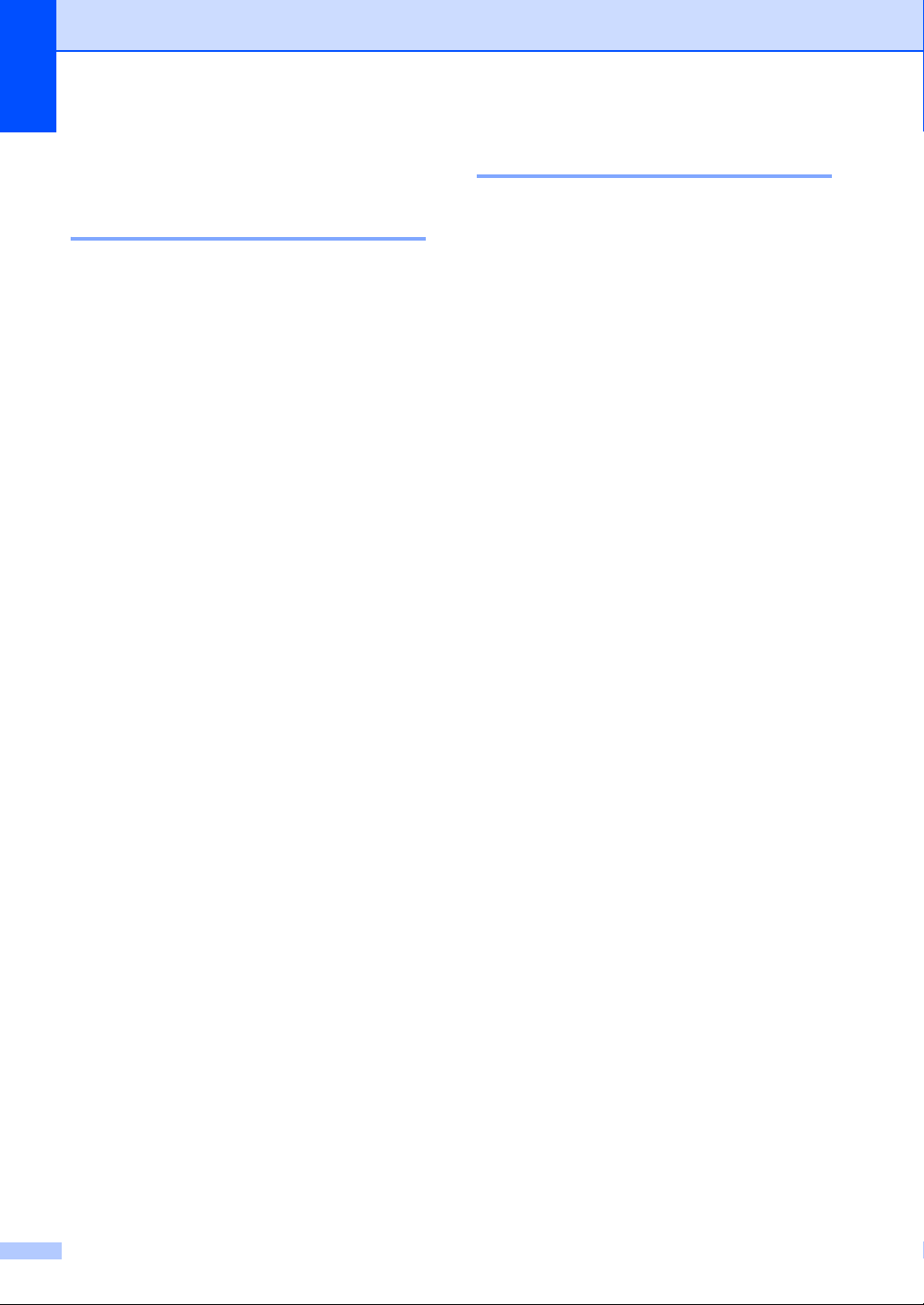
Capítulo 2
Ajustes de papel 2
Tipo de papel 2
Configure el equipo para el tipo de papel que
esté utilizando. Esto le ofrecerá la mejor
calidad de impresión.
a Pulse Menu.
b Pulse a o b para seleccionar
1.Config. gral..
Pulse OK.
c Pulse a o b para seleccionar 1.Papel.
Pulse OK.
d Pulse a o b para seleccionar 1.Tipo
de papel.
Pulse OK.
e Pulse a o b para seleccionar Fino,
Normal, Grueso, Más grueso, Papel
Reciclado o Etiqueta.
Pulse OK.
f Pulse Stop/Exit.
Tamaño de papel 2
Para imprimir copias se pueden usar distintos
tamaños de papel: Carta, Legal,
Ejecutivo, A4, A5, A5 L, A6, B5, B6 o
Folio (8,5 in 13 in).
Cuando cambie el tamaño del papel en la
bandeja, también deberá cambiar la
configuración del tamaño del papel al mismo
tiempo, de manera que el equipo pueda
ajustar el documento en la página.
a Pulse Menu.
b Pulse a o b para seleccionar
1.Config. gral..
Pulse OK.
c Pulse a o b para seleccionar 1.Papel.
Pulse OK.
d Pulse a o b para seleccionar 2.Tamaño
papel.
Pulse OK.
e Pulse a o b para seleccionar Carta,
Legal, Ejecutivo, A4, A5, A5L, A6,
B5, B6 y Folio (8,5 in 13 in).
Pulse OK.
16
f Pulse Stop/Exit.

Carga de papel
Papel y otros soportes de impresión aceptables
La calidad de impresión puede variar de
acuerdo con el tipo de papel que utilice.
Puede usar los siguientes tipos de soportes
de impresión: papel fino, papel normal, papel
grueso, papel Bond, papel reciclado,
etiquetas o sobres.
Para obtener los mejores resultados, siga las
instrucciones descritas a continuación:
NO coloque diferentes tipos de papel en la
bandeja de papel al mismo tiempo porque
podría causar atascos o alimentación de
papel incorrecta.
Para realizar una impresión correcta,
debe seleccionar en la aplicación de
software el mismo tamaño del papel que
el que tiene el papel que hay en la
bandeja.
Tipo y tamaño de papel 2
El equipo carga papel desde la bandeja de
papel estándar instalada o desde la ranura
2
de alimentación manual.
Los nombres de las bandejas de papel en el controlador de impresora y en esta guía son los siguientes:
Bandeja y unidad opcional Nombre
Bandeja de papel estándar Bandeja 1
Ranura de alimentación
manual
2
2
Manual
Evite tocar la superficie impresa del papel
inmediatamente después de imprimir.
Antes de comprar una gran cantidad de
papel, pruebe con pequeñas cantidades
para asegurarse de que es el papel
adecuado.
Papel y soportes de impresión recomendados 2
Tipo de papel Elemento
Papel normal Xerox 4200DP 20 lb
Hammermill Laser Print
(24 lb=90 g/m
Papel reciclado No se recomienda ninguna
marca en especial
Etiquetas Etiquetas Avery láser
blancas Nº 5160
Sobres No se recomienda ninguna
marca en especial
2
)
17

Capítulo 2
Capacidad de las bandejas de papel 2
Tamaño del papel Tipos de papel Nº de hojas
Bandeja de papel
(Bandeja 1)
1
Carta, Legal
, Ejecutivo,
A4, A5, A5 (borde largo),
A6, B5, B6, Folio
12
Papel normal, papel fino
y papel reciclado
Hasta 250
[20lb(80g/m
2
)]
Ranura de alimentación
manual (Manual)
1
El papel de tamaño Legal o Folio no está disponible en algunas zonas fuera de EE.UU. y Canadá.
2
El tamaño Folio es de 8,5 in 13 in (215,9 mm 330,2 mm)
Ancho: 3,0 a 8,5 in (76,2
a 216 mm)
Longitud: 4,6 a 16 in
(116 a 406,4 mm)
Papel normal, papel fino,
papel grueso, papel más
grueso, papel Bond,
papel reciclado, sobres y
etiquetas.
Una hoja
[20lb(80g/m
2
)]
Especificaciones de papel recomendadas 2
Las siguientes especificaciones de papel son adecuadas para este equipo.
Peso base
20-24 lb (75-90 g/m
Grosor 80-110 m
Aspereza Superior a 20 sec.
Rigidez
90-150 cm3/100
Orientación del grano Grano largo
Resistividad de volumen
Resistividad de superficie
Relleno
10e9-10e11 ohm
9
10e
-10e12 ohm-cm
neutro
CaCO
3
Contenido de ceniza Inferior a 23 peso %
Brillo Superior al 80%
Opacidad Superior al 85%
2
)
Utilice papel para fotocopias en papel normal.
Utilice papel que tenga un peso de 20 a 24 lb (75 a 90 g/m
2
).
Utilice papel de grano largo con un valor de Ph neutro y una humedad de aproximadamente
el 5%.
Este equipo puede usar papel reciclado que cumpla las especificaciones DIN 19309.
18

Carga de papel
IMPORTANTE
1
1
Manipulación y uso de papel especial 2
El equipo está diseñado para trabajar bien
con la mayoría de papeles xerográficos y de
tipo bond. Sin embargo, algunas variables de
papel pueden afectar a la calidad de
impresión o a la fiabilidad de manipulación.
Pruebe siempre muestras de papel antes de
comprarlo para asegurar un rendimiento
deseable. Mantenga el papel guardado en su
embalaje original, que deberá permanecer
cerrado. Mantenga el papel plano y evite
exponerlo a la humedad, la luz solar directa y
el calor.
Pautas importantes para seleccionar el
papel:
NO utilice papel para tinta porque podría
provocar un atasco de papel o dañar el
equipo.
El papel preimpreso debe utilizar tintas
que puedan soportar la temperatura del
proceso de fusión del equipo de
392 grados Fahrenheit (200 grados
centígrados).
Si utiliza papel bond o papel áspero,
arrugado o doblado, el papel puede
presentar un resultado poco satisfactorio.
Tipos de papel que debe evitar 2
Es posible que algunos tipos de papel no
ofrezcan un buen resultado o causen
daños al equipo.
NO utilice papel:
• con mucho relieve
• extremadamente suave o brillante
• que esté enrollado o doblado
2
1 Una curvatura de 0,08 in (2 mm) o
mayor puede provocar atascos.
• revestido o con un acabado químico
• dañado, con dobleces o plegado
• que exceda la especificación de peso
recomendada en esta guía
• con etiquetas o grapas
• con membretes que utilizan tintas a
baja temperatura o termografía
• multicopia o sin carbón
• diseñado para impresión de inyección
de tinta
Si utiliza cualquiera de los tipos de papel
enumerados anteriormente, podría dañar
el equipo. Ni la garantía de Brother ni el
contrato de servicio cubren este daño.
Sobres 2
La mayoría de los sobres diseñados para
impresoras láser serán adecuados para el
equipo. Sin embargo, algunos sobres pueden
presentar problemas en cuanto a la
alimentación y la calidad de impresión debido
al modo en que se han fabricado. Un sobre
adecuado debe tener bordes con dobleces
rectos y bien definidos, y el borde principal no
debe ser más grueso que dos hojas de papel
juntas. El sobre debe ser plano y no tener una
construcción poco sólida o abombada. Debe
comprar sobres de calidad a un proveedor
que sepa que va a utilizar dichos sobres en
un equipo láser.
19

Capítulo 2
IMPORTANTE
Es posible alimentar los sobres desde la
ranura de alimentación manual, de uno en
uno. Es recomendable que imprima un sobre
de prueba para asegurarse de que los
resultados de la impresión son los deseados
antes de imprimir o comprar muchos sobres.
Tipos de sobres que debe evitar 2
NO utilice sobres:
• dañados, enrollados, arrugados o con
una forma poco habitual
• extremadamente brillantes o con
mucho relieve
• con broches, grapas, enganches o
cordeles
• con cierres autoadhesivos
• de construcción abombada
• que no estén plegados correctamente
• con letras o grabados en relieve
(relieve de escritura muy pronunciado)
• impresos previamente en un equipo
láser
• con solapas dobles, como se muestra
en la siguiente ilustración
• con solapas de cierre que no estén
plegadas al momento de comprarlos
• con solapas de cierre, como se
muestra en la siguiente ilustración
• con cada lateral doblado como se
muestra en la figura siguiente
• impresos previamente en su interior
• que no se pueden ordenar
correctamente cuando se apilan
• hechos de papel que supera el peso
de las especificaciones de peso de
papel para el equipo
• con bordes que no son rectos o
regularmente cuadrados
• con ventanas, orificios, partes
recortables o perforaciones
• con pegamento en la superficie, como
se muestra en la siguiente ilustración
20
Si utiliza cualquiera de los tipos de sobres
enumerados anteriormente, podría dañar
el equipo. Puede que ni la garantía de
Brother ni el contrato de servicio cubran
este daño.

Carga de papel
IMPORTANTE
Etiquetas 2
El equipo imprimirá en la mayoría de las
etiquetas diseñadas para uso en equipos
láser. Las etiquetas deben disponer de un
adhesivo basado en acrílico, ya que este
material es más estable a altas temperaturas
en la unidad de fusión. Los adhesivos no
deben entrar en contacto con ninguna parte
del equipo porque las etiquetas se podrían
pegar a la unidad de tambor o a los rodillos,
causando posibles atascos y problemas de
calidad de impresión. No se debe exponer
ningún material adhesivo entre las etiquetas.
Las etiquetas se deben ordenar de forma que
cubran completamente el largo y el ancho de
la hoja. El uso de etiquetas con espacios
puede causar que se despeguen las
etiquetas o puede provocar atascos o
problemas de impresión.
Todas las etiquetas utilizadas en este equipo
deben poder soportar una temperatura de
392 grados (200 grados centígrados) durante
un período de 0,1 segundos.
No introduzca más de una hoja de etiquetas
en el equipo de golpe.
Tipos de etiquetas que debe evitar 2
No utilice etiquetas dañadas, enrolladas,
arrugadas o que tengan una forma poco
habitual.
2
• Evite utilizar etiquetas con la hoja
portadora expuesta porque podrían dañar
el equipo.
• Las hojas de etiquetas no deben exceder
las especificaciones de peso de papel
descritas en esta Guía del usuario. Las
etiquetas que superan estas
especificaciones no garantizan una
alimentación ni impresión adecuadas y
pueden dañar el equipo.
• NO introduzca etiquetas usadas así como
tampoco hojas a las que le faltan algunas
etiquetas.
21

3
IMPORTANTE
Nota
Carga de documentos 3
Cómo cargar documentos
Puede realizar copias y escanear desde la
unidad ADF* (Alimentador automático de
documentos) (*Para DCP-7065DN) y el
cristal de escaneado.
Uso del alimentador automático de documentos (ADF) (Para DCP-7065DN) 3
La unidad ADF puede contener hasta
35 páginas y carga cada hoja de forma
individual. Utilice papel estándar de 20 lb
(80 g/m
de colocarlas en la unidad ADF.
Tamaños de papel admitidos 3
Longitud: 5,8 a 14 in (147,3 a 355,6 mm)
Ancho: 5,8 a 8,5 in (147,3 a 215,9 mm)
Peso:
2
) y airee siempre las páginas antes
2
17 a 24 lb (64 a 90 g/m
)
• Para evitar dañar el equipo durante el uso
de la unidad ADF, NO tire del documento
3
mientras se esté cargando.
• Para escanear documentos que no son
apropiados para la unidad ADF, consulte
Uso del cristal de escaneado
en la página 23.
• Es más fácil usar el ADF si carga un
documento de varias páginas.
• Asegúrese de que los documentos con
corrector líquido o escritos con tinta estén
completamente secos.
a Levante y despliegue la lengüeta del
soporte de salida de documentos de la
unidad ADF (1).
Despliegue el soporte de documentos
de la unidad ADF (2).
(2)
(1)
Cómo cargar documentos 3
• NO deje documentos gruesos en el cristal
de escaneado. De lo contrario, la unidad
ADF podría atascarse.
• NO utilice papel que esté enrollado,
arrugado, plegado, rasgado, grapado, con
clips, pegado o sujeto con cinta adhesiva.
• NO utilice cartón, papel de periódico o
tejido.
22
b Airee bien las páginas.

Carga de documentos
IMPORTANTE
Nota
1
c Coloque el documento boca arriba,
introduciendo primero el borde superior
en la unidad ADF hasta que cambie el
mensaje de la pantalla LCD y usted
sienta que el documento toca los
rodillos de alimentación.
d Ajuste las guías del papel (1) al ancho
del documento.
Cómo cargar documentos 3
Para utilizar el cristal de escaneado, la
unidad ADF tiene que estar vacía.
a Levante la cubierta de documentos.
b Utilizando las guías para documentos
que hay a la izquierda y en la parte
superior, coloque el documento boca
abajo desde la esquina superior
izquierda del cristal de escaneado.
3
• Para evitar dañar el equipo durante el uso
de la unidad ADF, NO tire del documento
mientras se esté cargando.
• Para escanear documentos que no son
estándar, consulte Uso del cristal de
escaneado en la página 23.
Uso del cristal de escaneado 3
Puede utilizar el cristal de escaneado para
copiar o escanear las páginas de un libro,
una sola página cada vez.
Tamaños de papel admitidos 3
Longitud: Hasta 11,7 in (297,0 mm)
Ancho: Hasta 8,5 in (215,9 mm)
Peso: Hasta 4,4 lb (2,0 kg)
23

Capítulo 3
IMPORTANTE
c Cierre la cubierta de documentos.
Si el documento es un libro o si es grueso,
no cierre la cubierta de golpe ni haga
presión sobre ella.
24

4
Cómo hacer copias 4
Cómo copiar 4
Los pasos siguientes describen la operación
básica de copiado. Para obtener información
sobre las opciones, consulte la Guía
avanzada del usuario incluida en el CDROM.
a Proceda de alguna de las siguientes
formas para cargar el documento:
(Para DCP-7065DN) Coloque el
documento boca arriba en la unidad
ADF. (Consulte Uso del alimentador
automático de documentos (ADF)
(Para DCP-7065DN)
en la página 22).
Cargue el documento boca abajo en
el cristal de escaneado. (Consulte
Uso del cristal de escaneado
en la página 23).
b Si desea realizar una sola copia, pulse
Start.
Si desea realizar varias copias, pulse
varias veces o mantenga pulsado a o b
para aumentar o reducir el número de
copias y, a continuación, pulse Start.
Ajustes de copia 4
Puede cambiar los siguientes ajustes de
copia:
Pulse Menu, Options o Duplex y, a
continuación, pulse a o b para desplazarse
por los ajustes de copia. Cuando se muestre
el ajuste de su interés, pulse OK.
Si desea obtener más información acerca de
los ajustes de copia, consulte Ajustes de
copia en el capítulo 2 de la Guía avanzada
del usuario.
Puede cambiar los siguientes ajustes de
copia:
Alargar/Reducir
Calidad
Apilar (hasta 99 copias)
Ordenar
Brillo
Contraste
Formato Pág.
Dúplex
1
Para DCP-7065DN
1
4
Cómo detener la copia 4
Para detener la copia, pulse Stop/Exit.
25

Cómo imprimir desde un
5
ordenador
Impresión de un documento
El equipo puede recibir datos desde el
ordenador e imprimirlos. Para imprimir desde
un ordenador, instale el controlador de
impresora. (Consulte Impresión para
Windows
Macintosh en la Guía del usuario de software
para obtener más información acerca de los
ajustes de impresión).
a Instale el controlador de impresora
b Desde la aplicación, seleccione el
®
o Impresión y envío de faxes para
Brother que se encuentra en el CDROM de instalación. (Consulte la Guía
de configuración rápida).
comando Imprimir.
5
5
c Seleccione el nombre del equipo en el
cuadro de diálogo Imprimir y haga clic
en Propiedades.
d Seleccione los ajustes de su interés en
el cuadro de diálogo Propiedades.
Tamaño de papel
Orientación
Copias
Soporte de impresión
Resolución
Imprimir configuración
Páginas múltiples
Dúplex / Folleto
Fuente del papel
e Haga clic en Aceptar para empezar a
imprimir.
26

6
Cómo escanear en un ordenador6
Escaneado de un documento
Hay muchas maneras de escanear
documentos. Puede usar el botón
(SCAN) en el equipo o los controladores de
escáner en el ordenador.
a Para usar el equipo como escáner,
instale un controlador de escáner. Si el
equipo está conectado a una red,
configúrelo con una dirección TCP/IP.
Instale los controladores de escáner
que se encuentran en el CD-ROM de
instalación. (Consulte la Guía de
configuración rápida y Escaneado
en la Guía del usuario de software.)
Configure el equipo con una
dirección TCP/IP si no funciona la
detección de redes. (Consulte
Configuración de escaneado en red
en la Guía del usuario de software.)
b Cargue el documento. (Consulte Cómo
cargar documentos en la página 22).
(DCP-7065DN) Use la unidad ADF
para escanear varias páginas de
documentos. Las hojas de alimentan
automáticamente.
Use el cristal de escaneado para
escanear la página de un libro de a
una hoja por vez.
Escaneado usando el botón Escanear
6
Si desea más información, consulte Uso del
botón Escanear en la Guía del usuario de
software.
a Pulse el botón (SCAN).
b Pulse OK para seleccionar Escanear
a PC.
c Elija el modo de escaneado de su
preferencia.
Escanear en:
Fichero
E-mail
OCR
Imagen
1
d (Para usuarios de red de los modelos
DCP-7065DN y HL-2280DW)
Elija el ordenador al que desea enviar
los datos.
e Pulse Start para empezar a escanear.
1
(Usuarios de Macintosh)
Esta función está disponible después de
haber descargado e instalado Presto!
PageManager de http://nj.newsoft.com.tw/
download/brother/PM9SEInstaller_BR_multil
ang.dmg
6
6
c Realice uno de los siguientes pasos:
Para escanear utilizando la
(SCAN), diríjase a Escaneado
usando el botón Escanear
en la página 27.
Para escanear utilizando un
controlador de escáner en el
ordenador, diríjase a Escaneado
usando un controlador de escáner
en la página 28.
27

Capítulo 6
Escaneado usando un controlador de escáner6
Si desea más información, consulte
Escaneado de un documento con el
controlador TWAIN o Escaneado de un
documento con el controlador WIA en la Guía
del usuario de software.
a Inicie una aplicación de escaneado y
haga clic en el botón Digitalizar.
b Ajuste la resolución, el brillo y el tipo de
escaneado en el cuadro de diálogo de
configuración del escáner.
c Haga clic en Iniciar o Digitalizar para
empezar a escanear.
28

A
Nota
Mantenimiento rutinario A
Sustitución de artículos consumibles A
El equipo indicará cuándo hay que sustituir los artículos consumibles. (Consulte Sustitución del
cartucho de tóner en la página 30 y Sustitución de la unidad de tambor en la página 37.) Para
evitar cualquier problema, sería aconsejable comprar artículos consumibles de repuesto antes de
que el equipo deje de imprimir.
Cartucho de tóner Unidad de tambor
Consulte Sustitución del cartucho de tóner
en la página 30.
Nº de pedido TN-420, TN-450
Consulte Sustitución de la unidad de tambor
en la página 37.
Nº de pedido DR-420
A
• Visite http://www.brother.com/original/index.html para conocer las instrucciones para devolver
los artículos consumibles al programa de recogida de Brother. Si opta por no devolver el
artículo consumible usado, deséchelo cumpliendo las normas locales, separándolo de los
residuos domésticos. Consulte la información sobre este particular a las autoridades locales.
• Se recomienda envolver los consumibles usados en papel para evitar que se derrame o se
disperse accidentalmente el material del interior.
• Si utiliza papel que no es exactamente el tipo de papel recomendado, la vida útil de los
artículos consumibles y de las piezas del equipo se verá reducida.
• La vida prevista de los cartuchos de tóner se basa en la norma ISO/IEC 19752. La frecuencia
de sustitución variará dependiendo de la complejidad de las páginas impresas, del porcentaje
de cobertura y del tipo de soporte utilizado.
29

Sustitución del cartucho de
IMPORTANTE
Nota
tóner A
Nº de pedido Para conocer el Nº de pedido de
los cartuchos de tóner, consulte Sustitución
de artículos consumibles en la página 29.
Los cartuchos de tóner estándar pueden
imprimir aproximadamente 1.200 páginas
Los cartuchos de tóner larga duración
pueden imprimir aproximadamente 2.600
páginas
1
. El número de páginas real variará
dependiendo del tipo medio de documento.
Cuando quede poco tóner en un cartucho, en
la pantalla LCD se mostrará Toner bajo..
El equipo se suministra con un cartucho de
tóner estándar, que deberá sustituirse
después de unas 700 páginas
1
Declaración de la duración aproximada del cartucho
realizada conforme a ISO/IEC 19752.
1
.
• Brother recomienda encarecidamente NO
recargar el cartucho de tóner que se
suministra con el equipo. También le
recomendamos enfáticamente que
continúe usando únicamente cartuchos
de tóner de repuesto originales de la
marca Brother. El uso o el intento de usar
tóner y/o cartuchos potencialmente
incompatibles en equipos Brother puede
causar daños en el equipo y/o puede
afectar a la calidad de la impresión.
1
.
• Es conveniente tener cartuchos de tóner
nuevos listos para usar cuando aparezca
el aviso Toner bajo..
• Para garantizar una alta calidad de
impresión, se recomienda utilizar
exclusivamente cartuchos de tóner
originales de la marca Brother. Cuando
desee comprar cartuchos de tóner, llame
al Servicio de atención al cliente de
Brother.
• Se recomienda limpiar el equipo cuando
se sustituya el cartucho de tóner.
Consulte Limpieza y comprobación del
equipo en el apéndice A de la Guía
avanzada del usuario.
• Si modifica el ajuste de la densidad de
impresión para que la impresión sea más
clara o más oscura, la cantidad de tóner
utilizado cambiará.
• Desempaque el cartucho de tóner
inmediatamente antes de instalarlo en el
equipo.
Tóner bajo A
Toner bajo.
Si la pantalla LCD muestra Toner bajo.,
compre un cartucho de tóner nuevo y téngalo
preparado antes de que aparezca el mensaje
Cambiar tóner.
• Nuestra cobertura de garantía no se
aplica a ninguno de los problemas
causados por el uso de tóner y/o
cartuchos de terceros no autorizados.
Para proteger su inversión y obtener un
rendimiento superior del equipo Brother,
recomendamos enfáticamente el uso de
suministros Brother originales.
30
SustituirTóner A
Cuando aparezca el mensaje siguiente en la
pantalla LCD, tendrá que sustituir el cartucho
de tóner:
Cambiar tóner
El equipo no imprimirá hasta tanto no se
reemplace el cartucho de tóner. Un cartucho
de tóner nuevo o que no se haya utilizado
anteriormente original de Brother
restablecerá el modo de sustitución de tóner.

Mantenimiento rutinario
Nota
ADVERTENCIA
Para que el equipo siga imprimiendo
después de que la pantalla LCD muestre
Cambiar tóner, establezca el equipo en
el modo Continuar (Pulse Menu, pulse a o
b para seleccionar 1.Config. gral., y
pulse OK; pulse a o b para seleccionar 4.
Cambiar tóner y pulse OK; pulse a o b
para seleccionar Continuar y pulse
OK). El equipo seguirá imprimiendo hasta
que la pantalla LCD muestre Tóner
agotado. (Si desea obtener información
acerca de los ajustes de tóner, consulte
Ajustes de tóner en el capítulo 1 de la
Guía avanzada del usuario.)
Tóner agotado A
Tóner agotado
El equipo detendrá la impresión hasta que sustituya el cartucho de tóner por uno nuevo. (Consulte Sustitución del cartucho de tóner en la página 31).
SUPERFICIE CALIENTE
Inmediatamente después de haber
utilizado el equipo, algunas piezas de su
interior pueden estar muy calientes. Al abrir
la cubierta delantera o la cubierta posterior
(bandeja de salida posterior) del equipo,
NO toque las piezas que aparecen
sombreadas en la ilustración. De lo
contrario, podría quemarse.
A
Sustitución del cartucho de tóner A
a Asegúrese de que su equipo esté
encendido.
b Abra la cubierta delantera y deje el
equipo encendido durante 10 minutos
para que se enfríe.
31

c Extraiga el conjunto de unidad de
ADVERTENCIA
IMPORTANTE
tambor y cartucho de tóner.
d Baje la palanca de bloqueo verde y
saque el cartucho de tóner de la unidad
de tambor.
NO tire el cartucho de tóner al fuego.
Podría explotar, causando lesiones.
NO utilice materiales de limpieza que
contengan amoníaco, alcohol, cualquier
tipo de spray o cualquier tipo de sustancia
inflamable para limpiar el interior o el
exterior del equipo. De lo contrario, podría
producirse un incendio o una descarga
eléctrica.
Consulte Para utilizar el producto de forma
segura en el folleto Avisos sobre seguridad
y legales si desea obtener información
sobre cómo limpiar el equipo.
Procure no inhalar tóner.
32
• Se recomienda colocar la unidad de
tambor y/o cartucho de tóner sobre una
superficie limpia, plana, nivelada y
estable, y sobre una hoja de papel
desechable o paño por si se derrama el
tóner accidentalmente.
• El cartucho de tóner debe manipularse
con todo cuidado. Si el tóner se derrama
en las manos o prendas, límpielas o
lávelas de inmediato con agua fría.

Mantenimiento rutinario
Nota
IMPORTANTE
• Para evitar problemas de calidad de
impresión, NO toque las piezas que
aparecen sombreadas en la ilustración.
e Desempaque el cartucho de tóner
nuevo. Sujete el cartucho con ambas
manos y agítelo suavemente hacia los
lados varias veces para extender el
tóner uniformemente dentro del
cartucho.
Desembale el cartucho de tóner justo
antes de instalarlo en el equipo. Si el
cartucho de tóner queda desembalado
durante mucho tiempo, la vida útil del
tóner podría acortarse.
A
• Asegúrese de guardar herméticamente el
cartucho de tóner en una bolsa adecuada
para evitar que el polvo del mismo se
derrame.
• Visite http://www.brother.com/original/
index.html para conocer las instrucciones
para devolver los artículos consumibles al
programa de recogida de Brother. Si opta
por no devolver el artículo consumible
usado, deséchelo cumpliendo las normas
locales, separándolo de los residuos
domésticos. Consulte la información
sobre este particular a las autoridades
locales.
f Retire la cubierta de protección.
33

IMPORTANTE
Coloque el cartucho de tóner en la unidad
de tambor inmediatamente tras haber
retirado la cubierta de protección. Para
evitar el deterioro de la calidad de
impresión, NO toque las piezas que
aparecen sombreadas en las
ilustraciones.
g Introduzca el nuevo cartucho de tóner
firmemente en la unidad de tambor
hasta que oiga que queda inmovilizado
en su lugar. Si lo coloca correctamente,
la palanca de bloqueo verde se
levantará automáticamente.
34

h Limpie el filamento de corona principal
Nota
Nota
ADVERTENCIA
1
del interior de la unidad de tambor
deslizando suavemente varias veces la
lengüeta verde de izquierda a derecha y
de derecha a izquierda.
Mantenimiento rutinario
Después de sustituir un cartucho de tóner,
NO apague el interruptor de encendido
del equipo ni abra la cubierta delantera
hasta que la pantalla LCD vuelva al modo
Lista.
Limpieza del filamento de corona A
Si tiene problemas de calidad de impresión,
limpie el filamento de corona de la siguiente
manera:
a Abra la cubierta delantera y deje el
equipo encendido durante 10 minutos
para que se enfríe.
A
Asegúrese de volver a colocar la lengüeta
en su posición inicial (a) (1). De lo
contrario, es posible que las páginas
impresas tengan una raya vertical.
i Vuelva a colocar el conjunto de unidad
de tambor y cartucho de tóner en el
equipo. Cierre la cubierta delantera.
SUPERFICIE CALIENTE
Inmediatamente después de haber
utilizado el equipo, algunas piezas de su
interior pueden estar muy calientes. Al abrir
la cubierta delantera o la cubierta posterior
(bandeja de salida posterior) del equipo,
NO toque las piezas que aparecen
sombreadas en la ilustración. De lo
contrario, podría quemarse.
35

AVISO
b Extraiga el conjunto de unidad de
tambor y cartucho de tóner lentamente.
El cartucho de tóner debe manipularse con
todo cuidado. Si el tóner se derrama en las
manos o prendas, límpielas o lávelas de
inmediato con agua fría.
Para evitar que el equipo resulte dañado
por la electricidad estática, NO toque los
electrodos indicados en la ilustración.
c Limpie el filamento de corona del
interior de la unidad de tambor
deslizando suavemente varias veces la
lengüeta verde de izquierda a derecha y
de derecha a izquierda.
Se recomienda colocar el conjunto de
unidad de tambor y cartucho de tóner sobre
una superficie limpia y plana, y sobre una
hoja de papel desechable o paño por si se
derrama el tóner accidentalmente.
36
1

Nota
Asegúrese de volver a colocar la lengüeta
Nota
en su posición inicial (a) (1). De lo
contrario, es posible que las páginas
impresas tengan una raya vertical.
d Vuelva a colocar el conjunto de unidad
de tambor y cartucho de tóner en el
equipo. Cierre la cubierta delantera.
Mantenimiento rutinario
• Para un rendimiento óptimo, use
únicamente tóner Brother original. El
equipo sólo debe utilizarse en un entorno
limpio y sin polvo con la ventilación
adecuada.
• La impresión con una unidad de tambor
que no sea de Brother puede reducir no
sólo la calidad de impresión sino también
la calidad y la vida útil del equipo. La
garantía puede no cubrir los problemas
causados por el uso de una unidad de
tambor que no sea de Brother.
Error de tambor A
Error de tambor
Sustitución de la unidad de tambor A
Nº de pedido DR-420
Una unidad de tambor nueva puede imprimir
aproximadamente 12.000 páginas de tamaño
A4 o Carta a una sola cara.
• Hay muchos factores que determinan la
vida útil real del tambor, como la
temperatura, la humedad, el tipo de papel,
el tipo de tóner utilizados, etc. En
condiciones ideales, la vida útil promedio
del tambor se estima en 12.000 páginas
aproximadamente. La cantidad real de
páginas que el tambor imprimirá puede
ser significativamente menor que esta
estimación. Debido a que no tenemos
ningún control sobre los diversos factores
que determinan la vida útil real del tambor,
no podemos garantizar que imprimirá un
determinado número mínimo de páginas.
El filamento de corona se ha ensuciado.
Limpie el filamento de corona en la unidad de
tambor. (Consulte Limpieza del filamento de
corona en la página 35).
Si ha limpiado el filamento de corona y sigue
apareciendo el mensaje Error de tambor,
sustituya la unidad de tambor por una nueva.
Cambiar tambor A
Cambiar tambor
Reemplace la unidad de tambor por una
nueva. Es recomendable que instale una
unidad de tambor original de Brother en este
momento.
Reemplazada la unidad, ponga a cero el
contador del tambor siguiendo las
instrucciones incluidas con la nueva unidad
de tambor.
Tambor detenido A
Tambor detenido
A
37

No podemos garantizar la calidad de
IMPORTANTE
ADVERTENCIA
impresión. Reemplace la unidad de tambor
por una nueva. Es recomendable que instale
una unidad de tambor original de Brother en
este momento.
Reemplazada la unidad, ponga a cero el
contador del tambor siguiendo las
instrucciones incluidas con la nueva unidad
de tambor.
Sustitución de la unidad de tambor A
• Al extraer la unidad de tambor, manipúlela
con cuidado, ya que aún podría contener
tóner. Si el tóner se derrama en las manos
o prendas, límpielas o lávelas de
inmediato con agua fría.
• Cada vez que sustituya la unidad de
tambor, limpie el interior del equipo.
(Consulte Limpieza y comprobación del
equipo en el apéndice A de la Guía
avanzada del usuario).
SUPERFICIE CALIENTE
Inmediatamente después de haber
utilizado el equipo, algunas piezas de su
interior pueden estar muy calientes. Al abrir
la cubierta delantera o la cubierta posterior
(bandeja de salida posterior) del equipo,
NO toque las piezas que aparecen
sombreadas en la ilustración. De lo
contrario, podría quemarse.
a Asegúrese de que su equipo esté
encendido.
b Abra la cubierta delantera y deje el
equipo encendido durante 10 minutos
para que se enfríe.
38

c Extraiga el conjunto de unidad de
ADVERTENCIA
IMPORTANTE
tambor y cartucho de tóner.
d Baje la palanca de bloqueo verde y
saque el cartucho de tóner de la unidad
de tambor.
Mantenimiento rutinario
NO tire el cartucho de tóner al fuego.
Podría explotar, causando lesiones.
NO utilice materiales de limpieza que
contengan amoníaco, alcohol, cualquier
tipo de spray o cualquier tipo de sustancia
inflamable para limpiar el exterior o el
interior del equipo. De lo contrario, podría
producirse un incendio o una descarga
eléctrica.
Consulte Para utilizar el producto de forma
segura en el folleto Avisos sobre seguridad
y legales si desea obtener información
sobre cómo limpiar el equipo.
A
Procure no inhalar tóner.
• Para evitar que el equipo resulte dañado
por la electricidad estática, NO toque los
electrodos indicados en la ilustración.
• El cartucho de tóner debe manipularse
con todo cuidado. Si el tóner se derrama
en las manos o prendas, límpielas o
lávelas de inmediato con agua fría.
39

• Se recomienda colocar la unidad de
Nota
IMPORTANTE
tambor y/o cartucho de tóner sobre una
superficie limpia, plana, y sobre una hoja
de papel desechable o paño por si se
derrama el tóner accidentalmente.
• Para evitar problemas de calidad de
impresión, NO toque las piezas que
aparecen sombreadas en las siguientes
ilustraciones.
e Desembale la nueva unidad de tambor.
• Para evitar problemas de calidad de
impresión, NO toque las piezas que
aparecen sombreadas en las siguientes
ilustraciones.
• Desembale la unidad de tambor justo
antes de instalarla en el equipo. La unidad
de tambor podría dañarse si recibe
directamente luz solar o luz de la estancia.
Visite http://www.brother.com/original/
index.html para conocer las instrucciones
para devolver los artículos consumibles al
programa de recogida de Brother. Si opta
por no devolver el artículo consumible
usado, deséchelo cumpliendo las normas
locales, separándolo de los residuos
domésticos. Consulte la información
sobre este particular a las autoridades
locales.
40

Mantenimiento rutinario
Nota
AVISO
f Introduzca el cartucho de tóner
firmemente en la nueva unidad de
tambor hasta que oiga que queda
inmovilizado en su lugar. Si lo coloca
correctamente, la palanca de bloqueo
verde se levantará automáticamente.
g Limpie el filamento de corona de la
unidad de tambor deslizando
suavemente varias veces la lengüeta
verde de izquierda a derecha y de
derecha a izquierda.
Asegúrese de volver a colocar la lengüeta
verde en su posición inicial (a) (1). De lo
contrario, es posible que las páginas
impresas tengan una raya vertical.
1
A
Compruebe que ha colocado el cartucho
de tóner correctamente, ya que podría
desprenderse de la unidad de tambor.
h Coloque el nuevo conjunto de unidad de
tambor y cartucho de tóner en el equipo.
Puesta a cero del medidor de vida útil del tambor
Cuando sustituya la unidad de tambor por
una nueva, tendrá que poner a cero el
medidor de vida útil del tambor siguiendo
estos pasos:
a Abra la cubierta delantera y pulse Clear.
Para confirmar la instalación de una
nueva unidad de tambor, pulse a.
b Cuando en la pantalla LCD aparezca
Aceptado, cierre la cubierta delantera.
A
41

Solución de problemas B
B
Mensajes de error y de mantenimiento B
Tal y como sucede con cualquier otro producto de oficina sofisticado, es posible que se
produzcan errores y que sea necesario sustituir los consumibles. Si esto ocurre, el equipo
identifica el error o el mantenimiento rutinario requerido y muestra el mensaje correspondiente. A
continuación se exponen los mensajes de error y de mantenimiento más comunes.
Usted puede corregir la mayoría de los errores y realizar el mantenimiento rutinario usted mismo.
En caso de que necesite asistencia adicional, el Brother Solutions Center ofrece la información
más reciente concerniente a preguntas y respuestas frecuentes, así como a las sugerencias
actualizadas de solución de problemas:
Visítenos en http://solutions.brother.com/
Mensaje de error Causa Acción
Alimentac manual Se seleccionó la alimentación
manual como origen de papel y
no había papel en la ranura de
alimentación manual.
Atasco bandeja Papel atascado en la bandeja de
papel del equipo.
Atasco dúplex Papel atascado en la bandeja
dúplex de la parte posterior del
equipo.
Atasco interno Se ha producido un atasco de
papel en el equipo.
Atasco trasero Papel atascado en la parte
posterior del equipo.
Cambiar tambor Es el momento de sustituir la
unidad de tambor.
El medidor de vida útil de la
unidad de tambor no se ha
puesto a cero cuando se ha
instalado un nuevo tambor.
Introduzca una hoja de papel en la ranura
de alimentación manual. (Consulte Carga
de papel en la ranura de alimentación
manual en la página 10).
(Consulte Papel atascado en la bandeja de
papel estándar en la página 48).
(Consulte Papel atascado en la bandeja
dúplex en la página 55).
(Consulte Papel atascado en el equipo
en la página 51).
(Consulte Papel atascado en la parte
posterior del equipo en la página 49).
Sustituya la unidad de tambor.
(Consulte Sustitución de la unidad de
tambor en la página 38).
Ponga a cero el medidor de vida útil de la
unidad de tambor.
(Consulte Puesta a cero del medidor de vida
útil del tambor en la página 41).
42

Mensaje de error Causa Acción
Cambiar tóner
Cambie tóner
Cubierta abierta La cubierta delantera no está
Cubierta abierta La cubierta de fusión no está
Cubierta abierta
(Para DCP-7065DN)
Dúplex no dispo. La bandeja dúplex no está
Enfriamiento
Espere por favor
Error cartucho El cartucho de tóner no está
El equipo no imprimirá hasta
tanto no se reemplace el cartucho
de tóner.
cerrada completamente.
cerrada completamente o se ha
atascado el papel en la parte
posterior del equipo al
encenderlo.
La cubierta de la unidad ADF no
está cerrada completamente.
La unidad ADF está abierta
mientras carga el documento.
introducida está instalada
correctamente.
La cubierta posterior del equipo
no está completamente cerrada.
La temperatura de la unidad de
tambor o del cartucho de tóner es
demasiado alta. El equipo
interrumpirá momentáneamente
la tarea de impresión actual y
pasará al modo de enfriamiento.
Durante el modo de enfriamiento,
oirá el ventilador de enfriamiento
mientras en la pantalla LCD
aparecen los mensajes
Enfriamiento y Espere por
favor.
instalado correctamente.
Si ha establecido el ajuste de tóner en
Parar, sustituya el cartucho de tóner por un
nuevo cartucho original de Brother que no
se haya utilizado. Esto restablecerá el modo
de de sustitución de tóner. (Consulte
Sustitución del cartucho de tóner
en la página 30).
Si ha establecido el ajuste de tóner en
Continuar, el equipo continuará
imprimiendo datos hasta que en la pantalla
LCD aparezca Tóner agotado. Si desea
obtener más información acerca del
funcionamiento del equipo en el modo
Continuar, consulte Ajustes de tóner en el
capítulo 1 de la Guía avanzada del usuario.
Cierre la cubierta delantera del equipo.
Cierre la cubierta posterior del equipo.
Asegúrese de que el papel no esté
atascado en el interior de la parte
posterior del equipo y, a continuación,
cierre la cubierta de fusión y pulse Start.
Cierre la cubierta de la unidad ADF del
equipo.
Cierre la cubierta de la unidad ADF del
equipo y, a continuación, pulse Stop/Exit.
Con cuidado, coloque la bandeja dúplex en
el equipo hasta que oiga un chasquido que
le indica que está en su sitio.
Cierre la cubierta posterior del equipo.
Asegúrese de que puede oír el sonido de
rotación del ventilador del equipo y
compruebe que la salida de escape no está
bloqueada con algún objeto.
Si el ventilador está girando, extraiga
cualquier obstáculo en los alrededores de la
salida de escape y, a continuación, deje el
equipo encendido pero no lo use durante
unos minutos.
Si el ventilador no gira, desconecte el
equipo de la toma de corriente de CA
durante algunos minutos y vuelva a
conectarlo.
Tire de la unidad de tambor hacia afuera y
retire el cartucho de tóner, y reinstale el
cartucho de tóner en la unidad de tambor.
Solución de problemas
B
43

Mensaje de error Causa Acción
Error de tambor Es necesario limpiar el filamento
de corona de la unidad de
tambor.
Error fusión La temperatura de la unidad de
fusión no sube a una temperatura
específica dentro del tiempo
especificado.
La unidad de fusión está muy
caliente.
Error LB El equipo ha sufrido un problema
mecánico.
Error tamaño DX El tamaño de papel en la bandeja
no es un tamaño adecuado para
la impresión dúplex automática.
Imp.Inicializ XX El equipo ha sufrido un problema
mecánico.
Impos. Impri. XX El equipo ha sufrido un problema
mecánico.
Sin papel Se ha agotado el papel del
equipo o el papel no se ha
cargado correctamente en la
bandeja de papel.
Limpie el filamento de corona de la unidad
de tambor. (Consulte Limpieza del filamento
de corona en la página 35).
Apague el equipo, espere unos segundos y,
a continuación, enciéndalo de nuevo. Deje
el equipo sin tocar durante 15 minutos con
el interruptor conectado.
Abra la cubierta delantera y vuelva a
cerrarla.
Cargue papel de tamaño Carta, Legal o
Folio para la impresión dúplex automática y,
a continuación, pulse Start. (Consulte
Soportes de impresión en la página 89).
Desconecte el equipo de la alimentación
durante varios minutos y vuelva a
conectarlo.
Si el problema persiste, llame al Servicio
de atención al cliente de Brother.
Realice uno de los siguientes pasos:
Desconecte el equipo de la toma de
corriente de CA durante varios minutos y
vuelva a conectarlo.
Si el problema persiste, llame al Servicio
de atención al cliente de Brother.
Realice uno de los siguientes pasos:
Vuelva a colocar papel en la bandeja de
papel y pulse Start.
Extraiga el papel y vuelva a cargarlo. A
continuación, pulse Start.
Si el problema no se soluciona, el rodillo
de toma de papel puede estar
manchado. Limpie el rodillo de toma de
papel. (Consulte Limpieza de los rodillos
de toma de papel en el apéndice A de la
Guía avanzada del usuario).
44

Solución de problemas
Mensaje de error Causa Acción
Sin memoria La memoria del equipo está llena. Realice uno de los siguientes pasos:
Pulse Start para copiar las páginas
escaneadas. (Operación de copia en
curso)
Pulse Stop/Exit y espere a que finalicen
otras operaciones en curso y vuelva a
intentarlo.
Reduzca la resolución de la impresión.
(Consulte la Ficha Básica en la Guía del
usuario de software).
Sin tóner El cartucho de tóner no está
instalado correctamente.
Tambor detenido Es el momento de sustituir la
unidad de tambor.
Tóner agotado Es el momento de sustituir el
cartucho de tóner.
Toner bajo. Pronto será necesario sustituir el
cartucho de tóner.
Ver original
(Para DCP-7065DN)
El documento no se ha
introducido o cargado
correctamente, o el documento
escaneado desde la unidad ADF
era demasiado largo.
Extraiga la unidad de tambor. Extraiga el
cartucho de tóner y, a continuación, vuelva
a colocarlo en la unidad de tambor.
Sustituya la unidad de tambor. (Consulte
Sustitución de la unidad de tambor
en la página 38).
Sustituya el cartucho de tóner por uno
nuevo. (Consulte Sustitución del cartucho
de tóner en la página 30).
Compre un nuevo cartucho de tóner antes
de que aparezca el mensaje Cambiar
tóner.
Consulte Documento atascado en la parte
superior de la unidad ADF (Para
DCP-7065DN) en la página 46 o Uso del
alimentador automático de documentos
(ADF) (Para DCP-7065DN) en la página 22.
B
45

Atascos de documentos B
Documento atascado debajo de la cubierta de documentos (Para DCP-7065DN) B
Documento atascado en la parte superior de la unidad ADF (Para DCP-7065DN) B
a Saque el papel que no esté atascado de
la unidad ADF.
b Abra la cubierta de la unidad ADF.
c Tire del documento atascado hacia la
izquierda.
a Saque el papel que no esté atascado de
la unidad ADF.
b Levante la cubierta de documentos.
c Tire del documento atascado hacia la
derecha.
d Cierre la cubierta de la unidad ADF.
e Pulse Stop/Exit.
46
d Cierre la cubierta de documentos.
e Pulse Stop/Exit.

Solución de problemas
Extracción de pequeños documentos atascados en la unidad ADF (Para DCP-7065DN) B
a Levante la cubierta de documentos.
b Introduzca un trozo de papel duro, una
tarjeta por ejemplo, en la unidad ADF
para empujar los pequeños trozos de
papel.
Documento atascado en la bandeja de salida (Para DCP-7065DN) B
a Saque el papel que no esté atascado de
la unidad ADF.
b Tire del documento atascado hacia la
derecha.
B
c Cierre la cubierta de documentos.
d Pulse Stop/Exit.
c Pulse Stop/Exit.
47

Atascos de papel B
IMPORTANTE
Nota
Papel atascado en la bandeja de papel estándar B
Si en la pantalla LCD aparece Atasco
bandeja, siga los pasos indicados a
continuación:
Si el papel no se puede retirar con
facilidad en esta dirección, pare y siga las
instrucciones para Papel atascado en el
equipo en la página 51.
a Extraiga totalmente la bandeja de papel
del equipo.
b Retire lentamente el papel atascado con
ambas manos.
Tirar del papel atascado hacia abajo
permite retirarlo con más facilidad.
c Asegúrese de que el papel esté por
debajo de la marca máxima de papel
(b b b) (1) de la bandeja de papel.
Pulsando la palanca verde de
desbloqueo de las guías del papel,
deslice estas guías para adaptarlas al
tamaño del papel. Cerciórese de que las
guías queden firmemente encajadas en
las ranuras. (Consulte Carga de papel
en la bandeja de papel estándar
en la página 8).
1
48
d Introduzca con firmeza la bandeja de
papel en el equipo.

Solución de problemas
ADVERTENCIA
Papel atascado en la parte posterior del equipo B
Si la pantalla LCD muestra Atasco
trasero, se produjo un atasco detrás de la
cubierta posterior. Siga los pasos que se
indican a continuación:
a Abra la cubierta delantera. Deje el
equipo encendido durante 10 minutos
para que se enfríe.
SUPERFICIE CALIENTE
b Extraiga el conjunto de unidad de
tambor y cartucho de tóner lentamente.
B
Inmediatamente después de haber
utilizado el equipo, algunas piezas de su
interior pueden estar muy calientes. Al abrir
la cubierta delantera o la cubierta posterior
(bandeja de salida posterior) del equipo,
NO toque las piezas que aparecen
sombreadas en la ilustración. De lo
contrario, podría quemarse.
49

IMPORTANTE
• Se recomienda colocar la unidad de
tambor y los cartuchos de tóner sobre una
superficie limpia y plana, y sobre una hoja
de papel desechable o paño por si se
derrama el tóner accidentalmente.
• Para evitar que el equipo resulte dañado
por la electricidad estática, NO toque los
electrodos indicados en la ilustración.
c Abra la cubierta posterior (bandeja de
salida boca arriba).
d Baje las lengüetas de los lados
izquierdo y derecho para abrir la
cubierta de fusión (1).
1
50

Solución de problemas
ADVERTENCIA
e Saque con cuidado el papel atascado
de la unidad de fusión con ambas
manos.
f Cierre la cubierta de fusión y la cubierta
posterior (bandeja de salida boca
arriba).
g Vuelva a colocar el conjunto de unidad
de tambor y cartucho de tóner en el
equipo.
a Deje el equipo encendido durante 10
minutos para que se enfríe.
b Abra la cubierta delantera.
SUPERFICIE CALIENTE
Inmediatamente después de haber
utilizado el equipo, algunas piezas de su
interior pueden estar muy calientes. Al abrir
la cubierta delantera o la cubierta posterior
(bandeja de salida posterior) del equipo,
NO toque las piezas que aparecen
sombreadas en la ilustración. De lo
contrario, podría quemarse.
B
h Cierre la cubierta delantera. Si el equipo
no empieza a imprimir
automáticamente, pulse Start.
Papel atascado en el equipo B
Si en la pantalla LCD aparece Atasco
interno, siga los pasos indicados a
continuación:
51

c Extraiga el conjunto de unidad de
IMPORTANTE
IMPORTANTE
tambor y cartucho de tóner lentamente.
Puede extraerse el papel atascado junto
con el conjunto de unidad de tambor y
cartucho de tóner, o con esto es posible
que se suelte el papel, por lo que puede
sacarlo del interior del equipo.
Si no puede extraer fácilmente el
conjunto de unidad de tambor y
cartucho de tóner, no lo fuerce. En lugar
de eso, vaya al paso 7.
• Se recomienda colocar el conjunto de
unidad de tambor y cartucho de tóner
sobre una hoja de papel desechable o
paño por si se derrama el tóner
accidentalmente.
• Para evitar que el equipo resulte dañado
por la electricidad estática, NO toque los
electrodos indicados en la ilustración.
d Baje la palanca de bloqueo verde y
saque el cartucho de tóner de la unidad
de tambor. Retire el papel atascado que
pueda haber dentro de la unidad de
tambor.
• El cartucho de tóner debe manipularse
con todo cuidado. Si el tóner se derrama
en las manos o prendas, límpielas o
lávelas de inmediato con agua fría.
• Para evitar problemas de calidad de
impresión, NO toque las piezas que
aparecen sombreadas en las siguientes
ilustraciones.
52

Solución de problemas
e Introduzca el cartucho de tóner en la
unidad de tambor hasta que oiga que
queda inmovilizado en su lugar. Si lo
coloca correctamente, la palanca de
bloqueo verde se levantará
automáticamente.
g Levante la cubierta del escáner.
Con las dos manos, tire del papel
atascado hacia fuera de la apertura de
la bandeja de salida.
B
f Si ha podido retirar el conjunto de
unidad de tambor y cartucho de tóner, y
el papel atascado, ha solucionado el
atasco de papel. Vuelva a colocar el
conjunto de unidad de tambor y
cartucho de tóner en el equipo y cierre la
cubierta delantera. Si el equipo no
empieza a imprimir automáticamente,
pulse Start.
h Cierre la cubierta del escáner.
53

i Si no ha podido retirar el papel atascado
Nota
hacia fuera de la apertura de la bandeja
de salida, como se muestra en el paso
g, extraiga totalmente la bandeja de
papel del equipo.
j Tire del papel atascado hacia fuera de la
apertura de la bandeja de salida.
k Vuelva a colocar la bandeja de papel en
el equipo. Si ha podido retirar el papel
atascado, ha solucionado el atasco de
papel.
• Si en la pantalla LCD aparece el mensaje
Atasco interno, siga las instrucciones
de los pasos c a f para comprobar si
hay un pedazo de papel roto dentro del
equipo y la unidad de tambor.
• Si apaga el equipo cuando la pantalla
LCD muestra el mensaje Atasco
interno, el equipo imprimirá datos
incompletos del ordenador.
54

Solución de problemas
ADVERTENCIA
Papel atascado en la bandeja dúplex B
Si en la pantalla LCD aparece Atasco
dúplex, siga los pasos indicados a
continuación:
a Deje el equipo encendido durante 10
minutos para que se enfríe.
SUPERFICIE CALIENTE
Inmediatamente después de haber
utilizado el equipo, algunas piezas de su
interior pueden estar muy calientes. Al abrir
la cubierta delantera o la cubierta posterior
(bandeja de salida posterior) del equipo,
NO toque las piezas que aparecen
sombreadas en la ilustración. De lo
contrario, podría quemarse.
b Extraiga totalmente la bandeja dúplex
del equipo.
B
55

c Tire del papel atascado hacia fuera del
equipo o de la bandeja dúplex.
d Asegúrese de que el papel atascado no
se queda bajo el equipo como
consecuencia de la electricidad
estática.
e Vuelva a colocar la bandeja dúplex en el
equipo.
56

Solución de problemas
IMPORTANTE
Si tiene problemas con el equipo B
Para recibir asistencia técnica, debe llamar al país en el que adquirió el equipo. Las llamadas
deben realizarse desde ese país.
Si considera que hay algún problema en el equipo, verifique la tabla que encontrará más abajo y
siga los consejos para la solución de problemas. Usted podrá solucionar la mayoría de
problemas.
En caso de que necesite asistencia adicional, Brother Solutions Center ofrece la información más
reciente concerniente a preguntas y respuestas frecuentes, así como a las sugerencias
actualizadas de solución de problemas.
Visítenos en http://solutions.brother.com/
Problemas de la copia
Problemas Sugerencias
En las copias aparecen líneas
negras verticales.
Las copias están en blanco. Asegúrese de que está cargando el documento correctamente. (Consulte Uso del
Las líneas negras verticales en las copias suelen deberse a suciedad o corrector
líquido en la banda del cristal, o bien a que el filamento de corona está sucio.
(Consulte Limpieza del cristal de escaneado en el apéndice A de la Guía
avanzada del usuario y Limpieza del filamento de corona en la página 35).
alimentador automático de documentos (ADF) (Para DCP-7065DN)
en la página 22 o Uso del cristal de escaneado en la página 23).
B
Problemas de impresión
Problemas Sugerencias
Mala calidad de impresión Consulte la Mejora de la calidad de impresión en la página 62.
57

Problemas de impresión (Continuación)
Problemas Sugerencias
No se imprime. Compruebe que el equipo esté enchufado y el interruptor de encendido esté
en la posición de encendido.
Compruebe que el cartucho de tóner y la unidad de tambor estén
correctamente instalados. (Consulte Sustitución de la unidad de tambor
en la página 38).
Compruebe la conexión del cable de interfaz en ambos lados (equipo y
ordenador). (Consulte la Guía de configuración rápida).
Compruebe que el controlador de impresora haya sido instalado y
seleccionado correctamente.
Compruebe si en la pantalla LCD se muestra un mensaje de error. (Consulte
Mensajes de error y de mantenimiento en la página 42).
El equipo imprime
inesperadamente o bien, imprime
símbolos ilegibles.
El equipo imprime las primeras
páginas correctamente y, en las
siguientes, falta texto.
Aparecen en la pantalla los
encabezados o pies de página del
documento pero no aparecen
cuando se imprimen.
El equipo no imprime en ambas
caras del papel aun cuando el
controlador de la impresora está
definido en Dúplex.
Compruebe que el equipo esté en línea:
(Windows
Dispositivos e impresoras. Haga clic con el botón derecho del ratón en
Brother MFC-XXXX Printer. Asegúrese de que no se ha activado Usar
impresora sin conexión.
(Windows Vista
y sonido y, a continuación, en Impresoras. Haga clic con el botón derecho
del ratón en Brother MFC-XXXX Printer. Asegúrese de que no se ha
activado Usar impresora sin conexión.
(Windows
y seleccione Impresoras y faxes. Haga clic con el botón derecho del ratón
en Brother MFC-XXXX Printer. Asegúrese de que no se ha activado Usar
impresora sin conexión.
(Windows
y, a continuación, Impresoras. Haga clic con el botón derecho del ratón en
Brother MFC-XXXX Printer. Asegúrese de que no se ha activado Usar
impresora sin conexión.
Pulse Job Cancel para cancelar las tareas de impresión.
Compruebe la configuración de la aplicación para asegurarse de que sea la
adecuada para funcionar con el equipo.
Saque la bandeja del papel y espere hasta que el equipo deje de imprimir. A
continuación, apague el equipo y desconéctelo de la fuente de alimentación
durante varios minutos.
Compruebe la configuración de la aplicación para asegurarse de que es la
adecuada para que funcione con el equipo.
Es posible que el ordenador no reconozca la señal de búfer lleno emitida por
el equipo. Asegúrese de que el cable de interfaz se haya conectado
correctamente. (Consulte la Guía de configuración rápida).
Hay una zona sobre la cual no se puede imprimir en las partes superior e inferior
de la página. Ajuste los márgenes superior e inferior de los documentos en
consecuencia. (Consulte Áreas no escaneables y no imprimibles
en la página 15).
Compruebe el ajuste de tamaño de papel en el controlador de impresora. Tiene
que elegir Carta, Legal o Folio [16 a 28 lb (60 a 105 g/m
®
7 y Windows Server®2008 R2) Haga clic en el botón Iniciar y en
®
) Haga clic en el botón Iniciar, Panel de control, Hardware
®
XP y Windows Server®2003/2008) Haga clic en el botón Iniciar
®
2000) Haga clic en el botón Iniciar y seleccione Configuración
2
)].
58

Problemas de impresión (Continuación)
Problemas Sugerencias
El equipo no imprime o ha dejado
de imprimir.
Pulse Job Cancel.
Puesto que el equipo cancela la tarea y la borra de la memoria, puede producirse
una impresión incompleta.
Problemas del escaneado
Problemas Sugerencias
Se producen errores de TWAIN
durante el escaneado.
OCR no funciona. Intente aumentar la resolución de escaneado.
(Para DCP-7065DN / HL-2280DW)
El escaneado en red no funciona.
Asegúrese de haber seleccionado el controlador Brother TWAIN como
controlador principal. En PaperPort™ 12SE, haga clic en Archivo, Digitalizar u
obtener fotografía y seleccione el controlador TWAIN de Brother.
(Usuarios de Macintosh)
Asegúrese de haber descargado e instalado Presto! PageManager de
http://nj.newsoft.com.tw/download/brother/PM9SEInstaller_BR_multilang.dmg/
Consulte Problemas de red (Para DCP-7065DN / HL-2280DW) en la página 60.
Problemas de software
Solución de problemas
Problemas Sugerencias
No se puede instalar el software ni
imprimir.
No se puede realizar la impresión
‘2 en 1’ o ‘4 en 1’.
El equipo no imprime desde el
software Adobe
®
Illustrator®.
Ejecute el programa Reparación MFL-Pro Suite del CD-ROM. Este programa
reparará y volverá a instalar el software.
Compruebe que la configuración de tamaño del papel en la aplicación y en el
controlador de impresión sea idéntica.
Intente reducir la resolución de la impresión. (Consulte la Ficha Avanzada en la
Guía del usuario de software).
Problemas de manipulación del papel
Problemas Sugerencias
El equipo no alimenta papel.
En la pantalla LCD aparece Sin
papel o un mensaje de atasco de
papel.
¿Cómo se pueden imprimir
sobres?
Si no hay papel, cargue una nueva pila de papel en la bandeja de papel.
Si hay papel en la bandeja, asegúrese de que está correctamente colocado.
Si el papel está curvado, alíselo. En ocasiones resulta útil retirar el papel,
voltear la pila y volver a cargarla en la bandeja de papel.
Reduzca la cantidad de papel cargado en la bandeja y vuelva a intentarlo.
Asegúrese de que el modo de alimentación manual no está seleccionado en
el controlador de impresora.
Limpie el rodillo de toma de papel. Consulte Limpieza de los rodillos de toma
de papel en el apéndice A de la Guía avanzada del usuario.
Si la pantalla LCD muestra el mensaje de atasco de papel y el problema
persiste, consulte Mensajes de error y de mantenimiento en la página 42.
Puede cargar los sobres desde la ranura de alimentación manual. La aplicación
debe estar configurada para imprimir sobres del mismo tamaño que esté
utilizando. Puede configurarlo desde los menús Configuración de página o
Configuración de documento de la aplicación.
B
59

Problemas de manipulación del papel (Continuación)
Problemas Sugerencias
¿Qué papel puedo utilizar? Puede utilizar papel fino, papel normal, papel grueso, papel Bond, papel reciclado,
sobres y etiquetas compatibles con equipos láser. (Si desea obtener información
detallada, consulte Papel y otros soportes de impresión aceptables
en la página 17).
Puede cargar los sobres desde la ranura de alimentación manual.
Existe un atasco de papel. Retire el papel atascado. (Consulte Atascos de documentos en la página 46).
Problemas con la calidad de impresión
Problemas Sugerencias
Las páginas impresas salen
dobladas o enrolladas.
Las páginas impresas salen
manchadas.
Las impresiones salen demasiado
claras.
Este problema puede deberse al uso de papel fino o grueso de baja calidad,
o al hecho de que no se imprima con un tamaño de papel recomendado.
Intente voltear la pila de papel en la bandeja de papel.
Asegúrese de que haya seleccionado el tipo de papel que se ajuste al tipo de
soporte que está utilizando. (Consulte Papel y otros soportes de impresión
aceptables en la página 17).
Es posible que la configuración de tipo de papel no coincida con el tipo de soporte
de impresión que esté utilizando, o que el soporte de impresión sea demasiado
grueso o tenga una superficie muy irregular. (Consulte Papel y otros soportes de
impresión aceptables en la página 17 y la ficha Básica en la Guía del usuario de
software).
Si se produce este problema cuando está haciendo copias o imprimiendo,
ajuste el modo de ahorro de tóner en No en los ajustes de menú del equipo.
(Consulte Ahorro de tóner en el capítulo 1 de la Guía avanzada del usuario).
Ajuste el modo de ahorro de tóner en Desactivado en la ficha Avanzada del
controlador de impresora. (Consulte la Ficha Avanzada en la Guía del usuario
de software).
Problemas de red (Para DCP-7065DN / HL-2280DW)
Problemas Sugerencias
No puede imprimir a través de una
red cableada.
60
Si tiene problemas con la red, consulte la Guía del usuario en red para obtener
más información.
Asegúrese de que el equipo esté encendido, en línea y en modo Preparado.
Imprima la lista de configuración de la red para ver los ajustes de configuración de
red actuales. (Consulte Lista de configuración de red en el capítulo 1 de la Guía
avanzada del usuario.) Vuelva a conectar el cable de red LAN al hub para verificar
que el cable y las conexiones de red son correctos. Si es posible, intente conectar
el equipo a un puerto diferente utilizando un cable distinto. Puede comprobar el
estado actual de la red cableada del menú del panel de control de red.

Solución de problemas
Problemas de red (Para DCP-7065DN / HL-2280DW) (Continuación)
Problemas Sugerencias
La función de escaneado en red no
funciona.
El ordenador no puede encontrar
el equipo.
No se puede conectar con una red
inalámbrica. (HL-2280DW)
(Windows
Es necesario definir el software de seguridad/servidor de seguridad de terceros de
modo que permita escanear en red. Para añadir el puerto 54925 para escaneado
en red, introduzca la siguiente información:
En Nombre: escriba una descripción, por ejemplo, Brother NetScan.
En Número de puerto: introduzca 54925.
En Protocolo: está seleccionado UDP.
Consulte el manual de instrucciones que se entrega con el software de
seguridad/servidor de seguridad de terceros o comuníquese con el fabricante del
software.
Para obtener más información, puede leer la sección de preguntas frecuentes y
sugerencias para solucionar problemas en http://solutions.brother.com/
(Macintosh)
Es posible que la configuración del cortafuegos no permita utilizar la función
Vuelva a seleccionar su equipo en la aplicación DeviceSelector que se
(Para usuarios de Windows
PC podría estar rechazando la conexión de red necesaria. (Si desea obtener más
información, consulte las instrucciones anteriores).
(Macintosh)
Es posible que el ordenador no detecte el equipo debido a la configuración del
Vuelva a seleccionar su equipo en la aplicación DeviceSelector que se
Investigue el problema utilizando el Informe WLAN. Pulse Menu, pulse
para seleccionar 5. Info. equipo y pulse OK, pulse
5. Informe WLAN y pulse OK; a continuación, pulse Start. Si desea obtener más
información, consulte la Guía de configuración rápida.
®
)
de escaneado en red. Cambie o desactive la configuración del cortafuegos. Si
está utilizando un software cortafuegos personal, consulte la Guía de usuario
de su software o póngase en contacto con el fabricante del mismo.
encuentra en Macintosh
HD/Librería/Printers/Brother/Utilities/DeviceSelector o en la lista de
modelos en ControlCenter2.
®
) La configuración del servidor de seguridad en la
cortafuegos. Cambie o desactive la configuración del cortafuegos. Si está
utilizando un software cortafuegos personal, consulte la Guía de usuario de su
software o póngase en contacto con el fabricante del mismo.
encuentra en Macintosh
HD/Librería/Printers/Brother/Utilities/DeviceSelector o en la lista de
modelos en ControlCenter2.
a o b para seleccionar
.
B
a o b
Otros
Problemas Sugerencias
El equipo no se enciende. Condiciones adversas en la conexión de alimentación (como rayos o alta tensión)
pueden haber disparado los mecanismos de seguridad internos del equipo.
Apague el equipo y desenchufe el cable de alimentación. Espere diez minutos y,
a continuación, enchufe de nuevo el cable de alimentación y encienda el equipo.
Si el problema no se soluciona, apague el equipo. Enchufe el cable de
alimentación en una toma diferente que sepa que funciona y encienda el equipo.
61

Mejora de la calidad de impresión B
Nota
ABCDEFGH
abcdefghijk
ABCD
abcde
01234
F
g
d
3
Si tiene un problema de calidad de impresión, haga primero una copia (coloque un documento en
el cristal de escaneado y pulse Start). Si la impresión es buena, es probable que no se trate de
un problema del equipo. Compruebe las conexiones del cable de interfaz o pruebe a imprimir un
documento diferente. Si la impresión o la página de prueba impresa desde el equipo presenta un
problema de calidad, compruebe primero los pasos siguientes. Y, después, si el problema de
calidad de impresión persiste, consulte la tabla siguiente y siga las recomendaciones.
El uso de suministros que no sean de Brother puede afectar a la calidad de impresión, al
rendimiento del hardware y a la confiabilidad del equipo.
a Para obtener la mejor calidad de impresión, sugerimos usar el papel recomendado.
Compruebe que está utilizando papel acorde con nuestras especificaciones. (Consulte
Papel y otros soportes de impresión aceptables en la página 17).
b Compruebe que el conjunto de unidad de tambor y cartucho de tóner esté correctamente
instalado.
Ejemplos de mala calidad de
impresión
62
DE
ef
c
2
Impresión tenue
Recomendación
Extraiga el conjunto de unidad de tambor y cartucho de tóner.
Sujete el conjunto con ambas manos y agítelo suavemente hacia
los lados varias veces para extender el tóner uniformemente
dentro del cartucho.
Compruebe si el ajuste de tóner de SustituirTóner es
Continuar (modo Continuar). Consulte Ajustes de tóner en el
capítulo 1 de la Guía avanzada del usuario.
Compruebe el entorno del equipo. Algunas condiciones como
alta humedad y altas temperaturas pueden provocar este
problema de calidad de impresión. Consulte el folleto Avisos
sobre seguridad y legales.
Si toda la página está demasiado clara, es posible que esté
activado el modo de ahorro de tóner. Desactive el modo Ahorro
tóner en la configuración de menú del equipo o el modo Ahorro
de tóner en las Propiedades de impresora del controlador.
Consulte Ahorro de tóner en el capítulo 1 de la Guía avanzada del
usuario o la Ficha Avanzada en el capítulo 2 de la Guía del
usuario de software.
Limpie el filamento de corona de la unidad de tambor. Consulte
Limpieza del filamento de corona en la página 35.
Instale un cartucho de tóner nuevo. Consulte Sustitución del
cartucho de tóner en la página 30.
Instale una unidad de tambor nueva. Consulte Sustitución de la
unidad de tambor en la página 37.

Solución de problemas
ABCDEFGH
abcdefghijk
ABCD
abcde
01234
ABCDEFGH
abcdefghijk
ABCD
abcde
01234
Ejemplos de mala calidad de
impresión
Fondo gris
Imagen fantasma
Manchas de tóner
Recomendación
Asegúrese de estar utilizando papel acorde con las
especificaciones. Consulte Papel y otros soportes de impresión
aceptables en la página 17.
Compruebe el entorno del equipo. Las condiciones como altas
temperaturas y alta humedad pueden aumentar la cantidad de
tonalidades de fondo. Consulte el folleto Avisos sobre seguridad
y legales.
Instale un cartucho de tóner nuevo. Consulte Sustitución del
cartucho de tóner en la página 30.
Instale una unidad de tambor nueva. Consulte Sustitución de la
unidad de tambor en la página 37.
Asegúrese de estar utilizando papel acorde con las
especificaciones. La causa del problema puede ser un papel de
superficie demasiado irregular o un papel grueso. Consulte Papel
y otros soportes de impresión aceptables en la página 17.
Asegúrese de elegir el tipo de soporte correcto en el controlador
de impresora o en el ajuste de menú Tipo de papel del equipo.
Consulte Papel y otros soportes de impresión aceptables
en la página 17 y la Ficha Básica en el capítulo 2 de la Guía del
usuario de software.
Elija el modo Reducir imagen fantasma en el controlador de
impresora. Consulte Ajuste de la reducción de imagen fantasma
en el capítulo 2 (para Windows
Macintosh) de la Guía del usuario de software.
Instale un cartucho de tóner nuevo. Consulte la Sustitución del
cartucho de tóner en la página 30.
Instale una unidad de tambor nueva. Consulte Sustitución de la
unidad de tambor en la página 37.
La unidad de fusión puede estar contaminada. Llame al Servicio
de atención al cliente de Brother.
Asegúrese de estar utilizando papel acorde con las
especificaciones. La causa del problema puede ser un papel de
superficie demasiado irregular. Consulte Papel y otros soportes
de impresión aceptables en la página 17.
Limpie el filamento de corona y la unidad de tambor. Consulte
Limpieza del filamento de corona en la página 35 y Limpieza de
la unidad de tambor en el apéndice A de la Guía avanzada del
usuario.
Es posible que la unidad de tambor esté dañada. Instale una
unidad de tambor nueva. Consulte Sustitución de la unidad de
tambor en la página 37.
La unidad de fusión puede estar contaminada. Llame al Servicio
de atención al cliente de Brother.
®
) o en el capítulo 8 (para
B
63

Ejemplos de mala calidad de
ABCDEFGH
abcdefghijk
ABCD
abcde
01234
impresión
Impresión hueca
Completamente negro
Líneas blancas horizontales en
la página
Recomendación
Asegúrese de estar utilizando papel acorde con las
especificaciones. Consulte Papel y otros soportes de impresión
aceptables en la página 17.
Elija el modo Papel grueso en el controlador de impresora,
seleccione Grueso en el ajuste de menú Tipo de papel del
equipo, o bien utilice papel más fino del que esté utilizando
actualmente. Consulte Tipo de papel en la página 16 y la Ficha
Básica en la Guía del usuario de software.
Compruebe el entorno del equipo. Algunas condiciones como la
humedad excesiva podrían causar la impresión hueca. Consulte
el folleto Avisos sobre seguridad y legales.
Es posible que la unidad de tambor esté dañada. Instale una
unidad de tambor nueva. Consulte Sustitución de la unidad de
tambor en la página 37.
Limpie el filamento de corona en el interior de la unidad de tambor
deslizando la lengüeta verde. Asegúrese de volver a colocar la
lengüeta verde a la posición inicial (a) después de deslizarla de
izquierda a derecha y de derecha a izquierda varias veces.
Consulte Limpieza del filamento de corona en la página 35.
Es posible que la unidad de tambor esté dañada. Instale una
unidad de tambor nueva. Consulte Sustitución de la unidad de
tambor en la página 37.
La unidad de fusión puede estar contaminada. Llame al Servicio
de atención al cliente de Brother.
Asegúrese de estar utilizando papel acorde con las
especificaciones. La causa del problema puede ser un papel de
superficie demasiado irregular o un papel grueso.
Asegúrese de elegir el tipo de soporte correcto en el controlador
de impresora o en el ajuste de menú Tipo de papel del equipo.
Consulte Papel y otros soportes de impresión aceptables
en la página 17 y la Ficha Básica en la Guía del usuario de
software.
El problema podría desaparecer por sí solo. Imprima varias
páginas para solucionar este problema, especialmente si no se
ha utilizado el equipo durante mucho tiempo.
Es posible que la unidad de tambor esté dañada. Instale una
unidad de tambor nueva. Consulte Sustitución de la unidad de
tambor en la página 37.
64

Solución de problemas
ABCDEFGH
abcdefghijk
ABCD
abcde
01234
94 mm
(3.71 in.)
94 mm
(3.71 in.)
94 mm
(3.71 in.)
94 mm
(3.71 in.)
Ejemplos de mala calidad de
impresión
Líneas horizontales en la página
Líneas blancas, bandas o
nervaduras horizontales en la
página
Recomendación
Limpie el filamento de corona de la unidad de tambor. Consulte
Limpieza del filamento de corona en la página 35.
Es posible que la unidad de tambor esté dañada. Instale una
unidad de tambor nueva. Consulte Sustitución de la unidad de
tambor en la página 37.
Compruebe el entorno del equipo. Algunas condiciones como
alta humedad y altas temperaturas pueden provocar este
problema de calidad de impresión.
Si el problema no se soluciona tras imprimir unas cuantas
páginas, instale una unidad de tambor nueva. (Consulte
Sustitución de la unidad de tambor en la página 37).
B
Haga diez copias de una hoja blanca. Consulte Cómo copiar
en la página 25. Si el problema no se soluciona, puede que la
unidad de tambor tenga adherido pegamento de una etiqueta en
la superficie del tambor OPC. Limpie la unidad de tambor.
Consulte Limpieza de la unidad de tambor en el apéndice A de la
Guía avanzada del usuario.
Es posible que la unidad de tambor esté dañada. Instale una
unidad de tambor nueva. Consulte Sustitución de la unidad de
tambor en la página 37.
Manchas blancas sobre texto
negro y gráficos en intervalos de
94 mm (3,71 in)
Manchas negras en intervalos de
94 mm (3,71 in)
65

Ejemplos de mala calidad de
ABCDEFGH
abcdefghijk
ABCD
abcde
01234
ABCDEFGH
abcdefghijk
ABCD
abcde
01234
ABCDEFGH
abcdefghijk
ABCD
abcde
01234
impresión
Marcas negras de tóner
horizontales en la página
Líneas negras verticales en la
página
Las páginas impresas tienen
manchas de tóner verticales.
Líneas blancas verticales en la
página
Recomendación
Asegúrese de estar utilizando papel acorde con las
especificaciones. Consulte Papel y otros soportes de impresión
aceptables en la página 17.
Si utiliza hojas de etiquetas para impresoras láser, es posible que
el pegamento de las hojas quede adherido a la superficie del
tambor OPC. Limpie la unidad de tambor. Consulte Limpieza de
la unidad de tambor en el apéndice A de la Guía avanzada del
usuario.
No utilice papel que tenga clips o grapas, ya que pueden rayar la
superficie del tambor.
La unidad de tambor desembalada podría dañarse si recibe
directamente luz solar o luz de la estancia.
Es posible que el cartucho de tóner esté dañado. Instale un
cartucho de tóner nuevo. Consulte Sustitución del cartucho de
tóner en la página 30.
Es posible que la unidad de tambor esté dañada. Instale una
unidad de tambor nueva. Consulte Sustitución de la unidad de
tambor en la página 37.
Limpie el filamento de corona en el interior de la unidad de tambor
deslizando la lengüeta verde. Consulte Limpieza del filamento de
corona en la página 35.
Asegúrese de volver a colocar la lengüeta verde del filamento de
corona en su posición inicial (a).
Es posible que la unidad de tambor esté dañada. Instale una
unidad de tambor nueva. Consulte Sustitución de la unidad de
tambor en la página 37.
Es posible que el cartucho de tóner esté dañado. Instale un
cartucho de tóner nuevo. Consulte Sustitución del cartucho de
tóner en la página 30.
La unidad de fusión puede estar contaminada. Llame al Servicio
de atención al cliente de Brother.
Es posible que el cartucho de tóner esté dañado. Instale un
cartucho de tóner nuevo. Consulte Sustitución del cartucho de
tóner en la página 30.
Es posible que la unidad de tambor esté dañada. Instale una
unidad de tambor nueva. Consulte Sustitución de la unidad de
tambor en la página 37.
Compruebe si el ajuste de tóner de SustituirTóner es
Continuar (modo Continuar). Consulte Ajustes de tóner en el
capítulo 1 de la Guía avanzada del usuario.
Asegúrese de que no haya ninguna hoja de papel rota que
bloquee el escáner dentro del equipo.
66

Solución de problemas
ABCDEFGH
abcdefghijk
ABCD
abcde
01234
Ejemplos de mala calidad de
impresión
Página sesgada
Curvado u ondulado
Recomendación
Asegúrese de que el papel u otro soporte de impresión está
cargado correctamente en la bandeja de papel y que las guías no
están ni demasiado apretadas ni demasiado sueltas contra la pila
de papel.
Ajuste correctamente las guías del papel. Consulte Carga de
papel en la página 8.
Si utiliza la ranura de alimentación manual, consulte Carga de
papel en la ranura de alimentación manual en la página 10.
La bandeja de papel puede estar demasiado llena. Consulte
Carga de papel en la página 8.
Compruebe el tipo y la calidad del papel. Consulte Papel y otros
soportes de impresión aceptables en la página 17.
Compruebe si hay algún objeto suelto en el interior del equipo
como, por ejemplo, papel roto.
Compruebe que las dos palancas verdes para sobres que se
encuentran dentro de la cubierta posterior están ajustadas en la
misma posición.
Compruebe que las dos palancas grises anticombamiento que se
encuentran dentro de la cubierta posterior están ajustadas en la
misma posición.
Si el problema se produce solamente durante la impresión
dúplex, compruebe si hay papel roto en la bandeja dúplex,
compruebe que la bandeja dúplex está introducida del todo y que
la cubierta posterior está bien cerrada.
Compruebe el tipo y la calidad del papel. El papel puede curvarse
como consecuencia de altas temperaturas o altos niveles de
humedad. Consulte Papel y otros soportes de impresión
aceptables en la página 17.
Si no utiliza el equipo con frecuencia, puede que el papel haya
estado en la bandeja de papel demasiado tiempo. Voltee la pila
de papel en la bandeja de papel. Además, airee la pila de papel
y gire el papel 180 en la bandeja de papel.
Abra la cubierta posterior (bandeja de salida boca arriba) para
que el equipo expulse las páginas impresas por la bandeja de
salida boca arriba.
Seleccione el modo Reduce el combamiento del papel en el
controlador de impresora si no está utilizando el papel
recomendado. Consulte Otras opciones de impresión (para
Windows
Guía del usuario de software.
®
) o Configuración de impresión (para Macintosh) en la
B
67

Nota
Ejemplos de mala calidad de
B DEFGH
abc efghijk
ACD
bcde
134
impresión
Arrugas o pliegues
Sobres arrugados
Recomendación
Asegúrese de que el papel esté correctamente cargado. Consulte
Carga de papel en la página 8.
Compruebe el tipo y la calidad del papel. Consulte Papel y otros
soportes de impresión aceptables en la página 17.
Voltee la pila de papel en la bandeja, o gire el papel 180 en la
bandeja de entrada.
Asegúrese de que las dos palancas verdes para sobres que se
encuentran dentro de la cubierta posterior están bajadas al
imprimir sobres.
68
Cuando haya terminado la impresión, abra la cubierta posterior y
vuelva a colocar las palancas verdes en su posición original.

Solución de problemas
ABCDEFGHIJKLMNOPQRSTUVWXYZ. 0123456789. abcdefghijklmnopqrstuvwxyz.
ABCDEFGHIJKLMNOPQRSTUVWXYZ. 0123456789. abcdefghijklmnopqrstuvwxyz.
ABCDEFGHIJKLMNOPQRSTUVWXYZ. 0123456789. abcdefghijklmnopqrstuvwxyz.
ABCDEFGHIJKLMNOPQRSTUVWXYZ. 0123456789. abcdefghijklmnopqrstuvwxyz.
Ejemplos de mala calidad de
impresión
Fijación insuficiente
Recomendación
Abra la cubierta posterior y asegúrese de que las dos palancas
verdes para sobres situadas a izquierda y derecha estén subidas.
B
Elija el modo Mejora la fijación del tóner en el controlador de
impresora. Consulte Otras opciones de impresión (para
®
Windows
) o Configuración de impresión (para Macintosh) en la
Guía del usuario de software.
Si esta selección no proporciona una mejora suficiente,
seleccione Papel más grueso en los ajustes de Soporte de
impresión.
69

Ejemplos de mala calidad de
impresión
Recomendación
Seleccione el modo Reduce el combamiento del papel en el
controlador de impresora si no está utilizando el papel
recomendado. Consulte Otras opciones de impresión (para
®
Windows
) o Configuración de impresión (para Macintosh) en la
Guía del usuario de software.
Voltee el papel en la bandeja de papel y luego proceda a la
impresión. (Excepto papel con membrete) Si el problema
persiste, cambie las palancas anticombamiento del siguiente
modo:
Curvado
a Abra la cubierta posterior.
b Levante la palanca (1) y deslice las dos palancas grises (2)
en el sentido de la flecha.
1
2
2
70
1
2

Solución de problemas
Ejemplos de mala calidad de
impresión
Curvado
Recomendación
Levante la lengüeta del soporte de la bandeja de salida (1).
B
1
71

Información sobre el
Nota
equipo B
Brother recomienda encarecidamente
que realice esta operación cuando vaya a
desechar el equipo.
Comprobación del número de serie B
Puede consultar el número de serie del
equipo en la pantalla LCD.
a Pulse Menu.
b (Para DCP-7060D)
Pulse a o b para seleccionar 3.Info.
equipo.
Pulse OK.
(Para DCP-7065DN)
Pulse a o b para seleccionar 4.Info.
equipo.
Pulse OK.
(Para HL-2280DW)
Pulse a o b para seleccionar 5.Info.
equipo.
Pulse OK.
c Pulse a o b para seleccionar 1.No. de
Serie.
Pulse OK.
Info. equipo
1.No. de Serie
d Pulse Stop/Exit.
Desenchufe el cable de interfaz antes de
seleccionar Red o Todas config..
Cómo restablecer el equipo B
a Pulse Menu.
b Pulse a o b para seleccionar
1.Config. gral..
Pulse OK.
c Pulse a o b para seleccionar
5.Restaurar.
Pulse OK.
d Pulse a o b para seleccionar el tipo de
función de restauración de su
preferencia.
Pulse OK.
e Siga uno de estos procedimientos:
Para restaurar la configuración,
pulse a para seleccionar Reconf. A
continuación, vaya al paso f.
Para salir sin efectuar ninguna
modificación, pulse b para
seleccionar Salir. A continuación,
vaya al paso g.
Funciones de restauración B
Están disponibles las siguientes funciones de
restauración:
1 (Para DCP-7065DN / HL-2280DW) Red
Puede restaurar el servidor de impresión
interno a su configuración
predeterminada, como la clave y la
información de dirección IP.
2 Todas config.
Puede restaurar toda la configuración del
equipo a los ajustes predeterminados de
fábrica.
72
f
Se le preguntará si desea reiniciar el
equipo. Siga uno de estos procedimientos:
Para reiniciar el equipo, pulse a para
seleccionar Si. El equipo
comenzará la restauración.
Para salir sin reiniciar, pulse b para
seleccionar No. A continuación, vaya
al paso g.
g Pulse Stop/Exit.

C
Menú y funciones C
Programación en pantalla
El equipo ha sido diseñado para que resulte
fácil utilizarlo. La pantalla LCD proporciona
programación en pantalla mediante los
botones de menú.
Hemos creado instrucciones paso a paso en
la pantalla para ayudarle a programar el
equipo. Simplemente siga los pasos, ya que
estos le guían por las selecciones de menú
así como por las opciones de programación.
Tabla de menús C
Puede programar el equipo mediante la
Tabla de menús en la página 75. Estas
páginas describen las selecciones de menú y
sus opciones. Pulse Menu y, a continuación,
pulse a o b para acceder a los menús y
programar el equipo. Por ejemplo, para
ajustar la copia Calidad en la calidad Foto.
a Pulse Menu.
b Pulse a o b para seleccionar 2.Copia.
Pulse OK.
Botones de menú
C
Acceda al menú.
Vaya al siguiente nivel
de menú.
Acepte una opción.
Salga del menú
pulsando varias veces.
Vuelva al nivel anterior
de menú.
Desplácese al siguiente
nivel de menú.
C
c Pulse a o b para seleccionar
1.Calidad.
Pulse OK.
d Pulse a o b para seleccionar Foto.
Pulse OK.
e Pulse Stop/Exit.
Salga del menú.
73

Cómo acceder al modo de menú C
a Pulse Menu.
b Elija una opción. Puede desplazarse
también por cada nivel de menú
pulsando a o b correspondiente a la
dirección que desee.
c Pulse OK cuando la opción que desee
aparezca en la pantalla LCD.
De este modo, en la pantalla LCD
aparecerá el siguiente nivel del menú.
d Pulse a o b para desplazarse hasta la
siguiente selección de menú.
e Pulse OK.
Cuando haya terminado de configurar
una opción, en la pantalla LCD
aparecerá el texto Aceptado.
f Pulse Stop/Exit para salir del modo de
menú.
74

Menú y funciones
Tabla de menús C
La configuración predeterminada viene marcada en negrita y con un asterisco.
Seleccione y pulse
OK
Nivel 1 Nivel 2 Nivel 3 Nivel 4 Opciones Descripciones
1.Config.
gral.
1.Papel 1.Tipo de
papel
2.Tamaño
papel
2.Ecología 1.Ahorro
tóner
1
Consulte Guía avanzada del usuario.
2
Consulte Guía de configuración rápida.
Seleccione y pulse
OK
— Fino
Normal*
Grueso
Más grueso
Papel
Reciclado
Etiqueta
— A4
Carta*
Legal
Ejecutivo
A5
A5 L
A6
B5
B6
Folio
— Si
No*
para
aceptar
Permite seleccionar
el tipo de papel
cargado en la
bandeja de papel.
Permite seleccionar
el tamaño del papel
cargado en la
bandeja de papel.
Permite incrementar
la capacidad del
cartucho de tóner.
para salir
Página
16
C
16
Consulte1.
La configuración predeterminada viene marcada en negrita y con un asterisco.
75

Nivel 1 Nivel 2 Nivel 3 Nivel 4 Opciones Descripciones
1.Config.
gral.
(Continuación)
2.Ecología
(Continuación)
2.Tiempo
reposo
—El intervalo
varía según los
modelos.
Permite ahorrar
energía.
003Min*
3.Contraste LCD
——-nnnno+
-nnnon+
Permite ajustar el
contraste de la
pantalla LCD.
-nnonn+*
-nonnn+
-onnnn+
4.SustituirTóner
——Continuar
Parar*
El equipo no
imprimirá hasta
tanto no se
reemplace el
cartucho de tóner.
5.
Restaurar
1.Red
(Para los
modelos
DCP-7065DN
y
— a Reconf
b Salir
Permite restablecer
la configuración de
red predeterminada
de fábrica del
equipo.
HL-2280DW)
1.Todas
config.
(Para
DCP-7060D)
— a Reconf
b Salir
Permite restablecer
toda la configuración
predeterminada de
fábrica del equipo.
2.Todas
config.
(Para los
modelos
DCP-7065DN
y
HL-2280DW)
0.Selec. idioma
—
(Seleccione
el idioma)
— Le permite cambiar
el idioma del LCD
por el de su país.
1
Consulte Guía avanzada del usuario.
2
Consulte Guía de configuración rápida.
Página
Consulte1.
72
Consulte2.
76
La configuración predeterminada viene marcada en negrita y con un asterisco.

Menú y funciones
Nivel 1 Nivel 2 Nivel 3 Opciones Descripciones
2.Copia 1.Calidad — Automático*
Texto
Foto
Gráfico
2.Brillo — -nnnno+
-nnnon+
-nnonn+*
-nonnn+
-onnnn+
3.Contraste — -nnnno+
-nnnon+
-nnonn+*
-nonnn+
-onnnn+
1
Consulte Guía avanzada del usuario.
La configuración predeterminada viene marcada en negrita y con un asterisco.
Nivel 1 Nivel 2 Nivel 3 Opciones Descripciones
3.Impresora
(Para HL-2280DW)
1.Opcions
impres
2.Dúplex —
3.Reconf
impres
1
Consulte Guía avanzada del usuario.
2
Consulte Guía del usuario de software.
1.Fuente
interna
2.
Configuración
3.Impr de
prueba
—
—
—
—
No
*
Si(borde largo)
Si(borde corto)
a
Reiniciar
b
Salir
Permite seleccionar
la resolución de copia
idónea para el tipo de
documento.
Permite ajustar el
brillo de las copias.
Permite ajustar el
contraste de las
copias.
Permite imprimir una
lista de las fuentes
internas del equipo.
Permite imprimir una
lista de la
configuración de
impresora.
Permite imprimir una
página de prueba.
Activa o desactiva la
impresión dúplex.
También puede elegir
la impresión dúplex
por el borde largo o
por el corto.
Permite restablecer la
configuración
predeterminada de
fábrica de la
impresora.
Página
Consulte1.
Página
Consulte2.
C
La configuración predeterminada viene marcada en negrita y con un asterisco.
77

Nivel 1 Nivel 2 Nivel 3 Nivel 4 Opciones Descripciones
3.Red
(Para DCP-7065DN)
1.TCP/IP 1.Metod
arranque
2.Dirección IP— [000-25 5]. [000-255].
3.Máscara
Subred
4.Puerta
acceso
5.Nombre de
nodo
6.WINS
config
Consulte Guía del usuario en red.
La configuración predeterminada viene marcada en negrita y con un asterisco.
— Automático*
Estática
RARP
BOOTP
DHCP
[000-255]. [000-255]
— [000-25 5]. [000-255].
[000-255]. [000-255]
— [000-25 5]. [000-255].
[000-255]. [000-255]
— BRNXXXXXXXXXXXX Permite especificar
— Automático*
Estático
Permite seleccionar
el método de
arranque más
adecuado a sus
necesidades.
Permite especificar
la dirección IP.
Permite especificar
la máscara de
subred.
Permite especificar
la dirección de la
puerta de enlace.
el nombre de nodo.
Permite seleccionar
el modo de
configuración WINS.
78

Menú y funciones
Nivel 1 Nivel 2 Nivel 3 Nivel 4 Opciones Descripciones
3.Red
(Para DCP-7065DN)
(Continuación)
1.TCP/IP
(Continuación)
2.Ethernet ——Automático*
3.Estado ——Activar 100B-FD
4.Dirección
MAC
0.Restaurar
red
Consulte Guía del usuario en red.
7.Servidor
WINS
8.Servidor
DNS
9.APIPA — Si*
0.IPv6 — Si
— — — Muestra la dirección
— a Reconf
— Primario
[000-255]. [000-255].
[000-255]. [000-255]
Secundario
[000-255]. [000-255].
[000-255]. [000-255]
— Primario
[000-255]. [000-255].
[000-255]. [000-255]
Secundario
[000-255]. [000-255].
[000-255]. [000-255]
No
No*
100B-FD
100B-HD
10B-FD
10B-HD
Activar 100B-HD
Activar 10B-FD
Activar 10B-HD
Inactiva
Cableada no
Reinicio OK?
b Salir
a Si b No
Permite especificar
la dirección IP del
servidor primario o
secundario de WINS.
Permite especificar
la dirección IP del
servidor primario o
secundario de DNS.
Permite asignar
automáticamente la
dirección IP a partir
del intervalo de
direcciones del
vínculo local.
Permite activar o
desactivar el
protocolo IPv6. Si
desea utilizar el
protocolo IPv6, visite
http://solutions.
brother.com/ para
obtener más
información.
Permite seleccionar
el modo de enlace de
Ethernet.
Muestra el estado del
enlace Ethernet.
MAC del equipo.
Permite restablecer
toda la configuración
de red a sus valores
predeterminados.
C
La configuración predeterminada viene marcada en negrita y con un asterisco.
79

Nivel 1 Nivel 2 Nivel 3 Nivel 4 Opciones Descripciones
4.Red
(Para HL-2280DW)
1.LAN
cableada
Consulte Guía del usuario en red.
1.TCP/IP 1.Metod
arranque
2.
Dirección IP[000-255]. [000-255].
3.Máscara
Subred
4.Puerta
acceso
5.Nombre
de nodo
6.WINS
config
7.
Servidor
WINS
8.
Servidor
DNS
9.APIPA Si*
0.IPv6 Si
Automático*
Estática
RARP
BOOTP
DHCP
[000-255]. [000-255]
[000-255]. [000-255].
[000-255]. [000-255]
[000-255]. [000-255].
[000-255]. [000-255]
BRNXXXXXXXXXXXX
Automático*
Estático
Primario
[000-255]. [000-255].
[000-255]. [000-255]
Secundario
[000-255]. [000-255].
[000-255]. [000-255]
Primario
[000-255]. [000-255].
[000-255]. [000-255]
Secundario
[000-255]. [000-255].
[000-255]. [000-255]
No
No*
Permite seleccionar el
método de arranque
más adecuado a sus
necesidades.
Permite especificar la
dirección IP.
Permite especificar la
máscara de subred.
Permite especificar la
dirección de la puerta
de enlace.
Permite especificar el
nombre de nodo.
Permite seleccionar el
modo de
configuración WINS.
Permite especificar la
dirección IP del
servidor primario o
secundario de WINS.
Permite especificar la
dirección IP del
servidor primario o
secundario de DNS.
Permite asignar
automáticamente la
dirección IP a partir
del intervalo de
direcciones del
vínculo local.
Permite activar o
desactivar el
protocolo IPv6. Si
desea utilizar el
protocolo IPv6, visite
http://solutions.
brother.com/ para
obtener más
información.
80
La configuración predeterminada viene marcada en negrita y con un asterisco.

Menú y funciones
Nivel 1 Nivel 2 Nivel 3 Nivel 4 Opciones Descripciones
4.Red
(Para HL-2280DW)
(Continuación)
1.LAN
cableada
(Continuación)
2.WLAN 1.TCP/IP
Consulte Guía del usuario en red.
2.Ethernet —
3.Estado
cablead
4.Dirección
MAC
5.
A Predetermin.
6.Red
disponible
Automático
100B-FD
100B-HD
10B-FD
10B-HD
—
—
—
—
1.Metod
arranque
2.
Dirección IP[000-255]. [000-255].
3.Máscara
Subred
4.Puerta
acceso
5.Nombre de
nodo
6.WINS
config
Activar 100B-FD
Activar 100B-HD
Activar 10B-FD
Activar 10B-HD
Inactiva
Cableada no
—
a
Reiniciar
b
Salir
Activada
Desactivada
Automático
Estática
RARP
BOOTP
DHCP
[000-255]. [000-255]
[000-255]. [000-255].
[000-255]. [000-255]
[000-255]. [000-255].
[000-255]. [000-255]
BRWXXXXXXXXXXXX
Automático
Estático
*
*
*
*
Permite seleccionar
el modo de enlace
de Ethernet.
Puede ver el estado
actual de la red
cableada.
Muestra la dirección
MAC del equipo.
Permite restablecer
la configuración
predeterminada de
red cableada.
Permite activar o
desactivar la LAN
cableada
manualmente.
Permite seleccionar
el método de
arranque más
adecuado a sus
necesidades.
Permite especificar
la dirección IP.
Permite especificar
la máscara de
subred.
Permite especificar
la dirección de la
puerta de enlace.
Permite especificar
el nombre de nodo.
Permite seleccionar
el modo de
configuración WINS.
C
La configuración predeterminada viene marcada en negrita y con un asterisco.
81

Nivel 1 Nivel 2 Nivel 3 Nivel 4 Opciones Descripciones
4.Red
(Para HL-2280DW)
(Continuación)
2.WLAN
(Continuación)
Consulte Guía del usuario en red.
1.TCP/IP
(Continuación)
2.
Conf.Asistente
3.WPS/AOSS — — Permite configurar
4.Cód WPS cn
PIN
7.Servidor
WINS
8.Servidor
DNS
9.APIPA Si*
0.IPv6 Si
— — Permite configurar el
— — Permite configurar
Primario
[000-255]. [000-255].
[000-255]. [000-255]
Secundario
[000-255]. [000-255].
[000-255]. [000-255]
Primario
[000-255]. [000-255].
[000-255]. [000-255]
Secundario
[000-255]. [000-255].
[000-255]. [000-255]
No
No*
Permite especificar
la dirección IP del
servidor primario o
secundario de
WINS.
Permite especificar
la dirección IP del
servidor primario o
secundario de DNS.
Permite asignar
automáticamente la
dirección IP a partir
del intervalo de
direcciones del
vínculo local.
Permite activar o
desactivar el
protocolo IPv6. Si
desea utilizar el
protocolo IPv6, visite
http://solutions.
brother.com/ para
obtener más
información.
servidor de
impresión.
fácilmente los
ajustes de red
inalámbrica con el
método de pulsación
de un solo botón.
fácilmente los
ajustes de red
inalámbrica
mediante WPS con
un código PIN.
82
La configuración predeterminada viene marcada en negrita y con un asterisco.

Menú y funciones
Nivel 1 Nivel 2 Nivel 3 Nivel 4 Opciones Descripciones
4.Red
(Para HL-2280DW)
(Continuación)
2.WLAN
(Continuación)
0.
Restaurar
red
Consulte Guía del usuario en red.
5.Estado WLAN 1.Estado Activa (11b)
6.Dirección
MAC
7.
A Predetermin.
8.WLAN
disponible
— a
Activa (11g)
LAN alam.
Activa
LAN inalám
activ
AOSS activo
Fallo d
conexión
2.Señal Fuerte
Media
Débil
Ninguna
3.SSID — Permite ver la SSID
4.Modo de
com.
— — Muestra la dirección
— a Reiniciar
— 1.Enc.
Reiniciar
b Salir
Ad-hoc
Infraestructura
b Salir
2.Apag.*
Reinicio OK?
a Si b No
Permite ver el
estado de red
inalámbrica actual.
Permite ver la fuerza
de la señal de red
inalámbrica actual.
actual.
Permite ver el modo
de comunicación
actual.
MAC del equipo.
Permite restablecer
la configuración
predeterminada de
red inalámbrica.
Permite activar o
desactivar la LAN
inalámbrica
manualmente.
Permite restablecer
toda la configuración
predeterminada de
red.
C
La configuración predeterminada viene marcada en negrita y con un asterisco.
83

Nivel 1 Nivel 2 Nivel 3 Opciones Descripciones Página
3.Info. equipo
(Para DCP-7060D)
4.Info. equipo
(Para DCP-7065DN)
5.Info. equipo
(Para HL-2280DW)
1.No. de Serie — — Permite verificar el
número de serie del
equipo.
2.Cont. páginas — Total
Listar
Copia
Imprimir
3.Ajust.
——
Permite verificar el
número de todas las
páginas que el
equipo ha impreso
después de haberse
puesto en marcha.
usuario
4.Configur. red
——
72
Consulte1.
(Para los modelos
DCP-7065DN y
HL-2280DW)
5.Informe WLAN
——
(Para HL-2280DW)
4.Vida tambor
(Para DCP-7060D)
5.Vida tambor
— — Permite verificar el
porcentaje de vida
útil restante de un
tambor.
(Para DCP-7065DN)
6.Vida tambor
(Para HL-2280DW)
1
Consulte Guía avanzada del usuario.
La configuración predeterminada viene marcada en negrita y con un asterisco.
84

Nota
Especificaciones D
Nota
D
Especificaciones generales D
En este capítulo se ofrece un resumen de las especificaciones del equipo. Visite
http://www.brother.com/
Tipo de impresora Láser
Método de impresión Electrofotografía por escaneo de rayo láser semiconductor
Capacidad de la memoria 32 MB
para ver detalles acerca de especificaciones adicionales.
LCD (pantalla de cristal
líquido)
Fuente de alimentación 110 - 120 V CA 50/60 Hz
Consumo eléctrico
Todos los valores indicados (excepto el valor Máximo) son valores medios.
1
USB conectado a PC
2
Si se hace una copia de una hoja.
1
16 caracteres 2 líneas
Máximo: 1080 W
Copia:
Preparado: Aprox. 55 W a 25 C (77 F)
Para modelos inalámbricos
(WLAN: activada) Espera: Aprox. 2,8 W
(WLAN: desactivada)
Espera estricta:
Para modelos no inalámbricos
Espera estricta: Aprox. 0,9 W
2
Aprox. 445 W a 25 C (77 F)
Aprox. 1,0 W
D
85

Dimensiones DCP-7065DN
15.7 in.
(398.5 mm)
12.45 in.
(316 mm)
15.95 in.
(405 mm)
DCP-7060D/HL-2280DW
10.6 in.
(268 mm)
15.95 in.
(405 mm)
Peso Con consumibles:
15.7 in.
(398.5 mm)
(Para DCP-7060D) 10,1 kg (22,3
lb)
(Para DCP-7065DN) 11,4 kg (25,1
lb)
(Para HL-2280DW) 10,3 kg (22,7
lb)
86
